Page 1
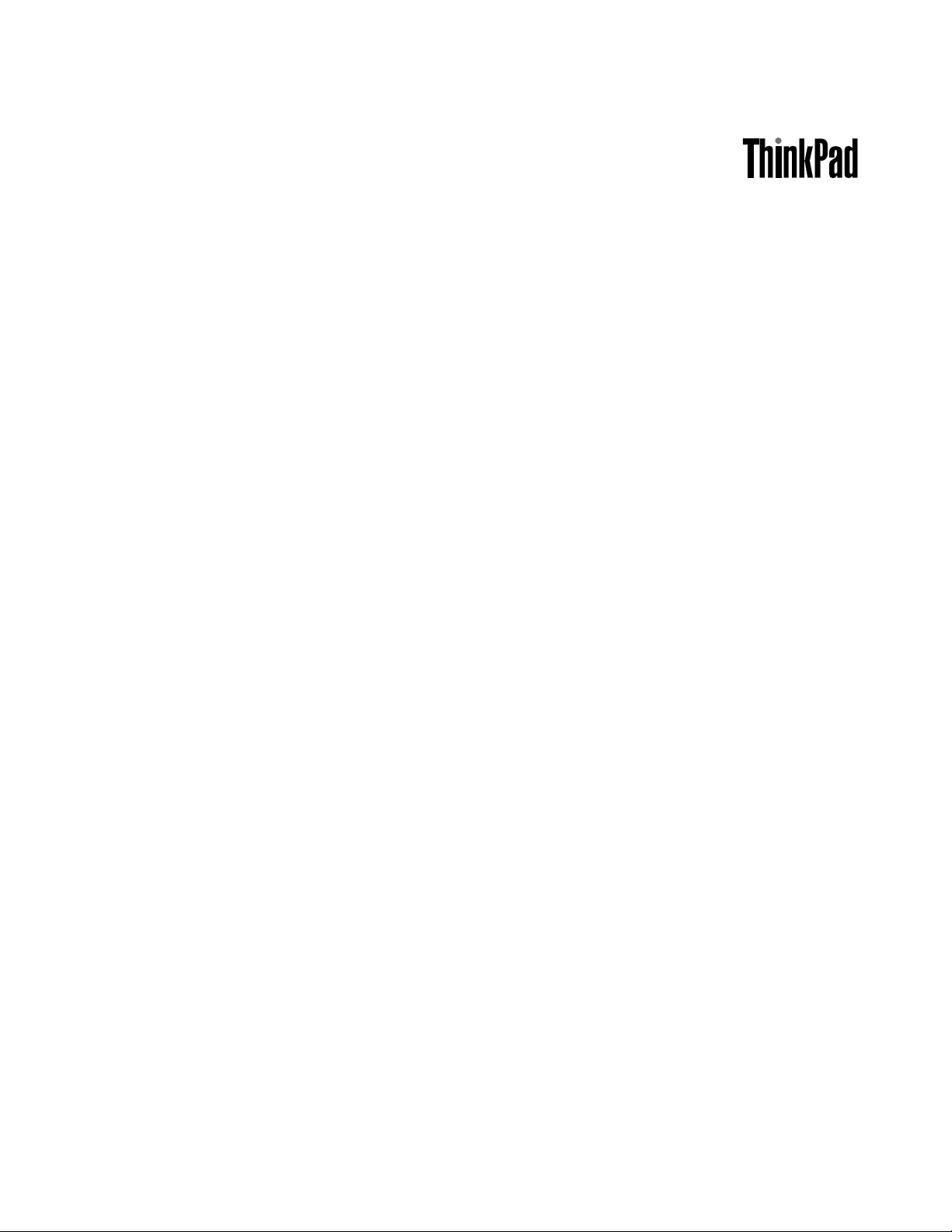
Guidaperl'utente
ThinkPadX130e
Page 2
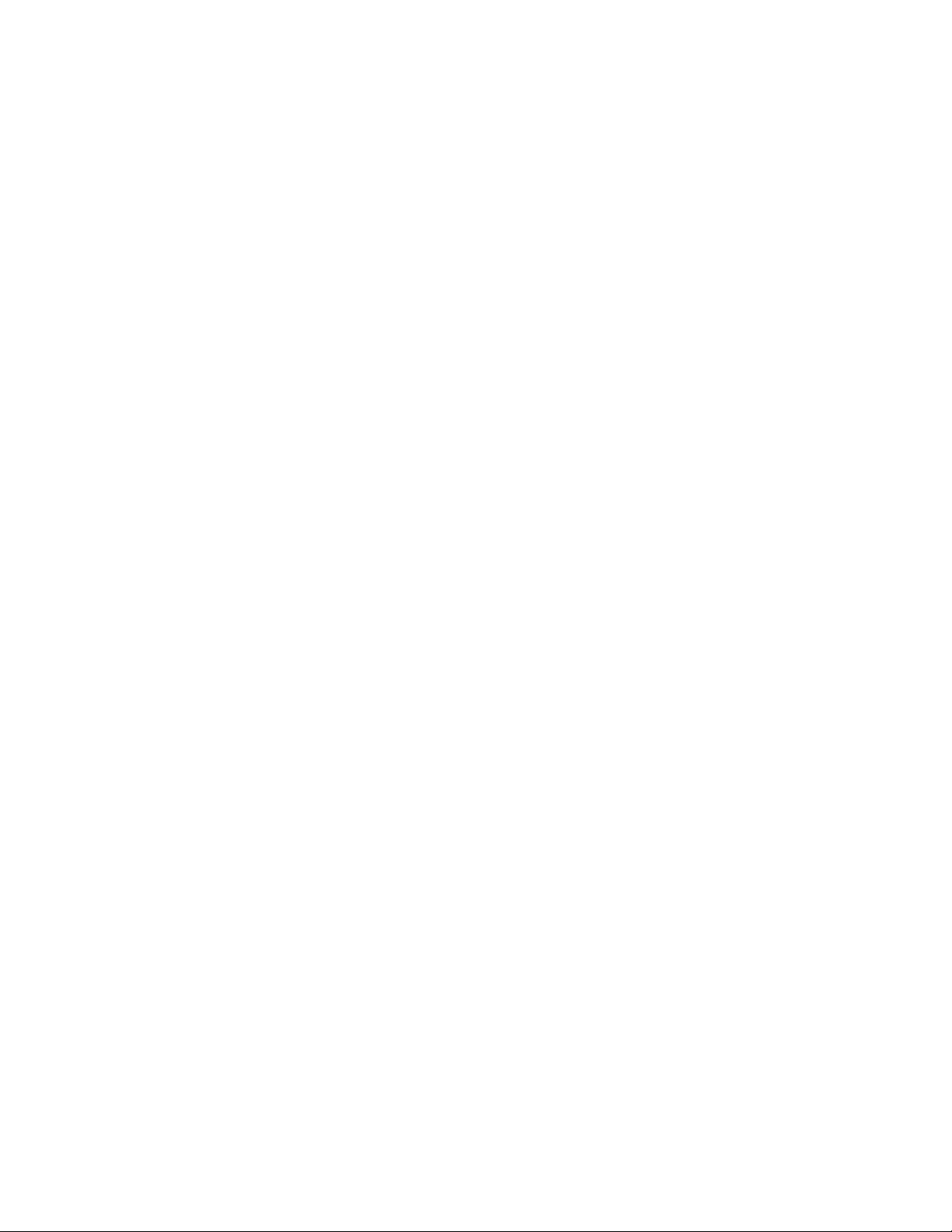
Note:Primadiutilizzarequesteinformazioniedilrelativoprodotto,leggereleinformazionicontenutein:
•Guidainmateriadisicurezzaegaranzia
•RegulatoryNotice
•“Informazioniimportantisullasicurezza”apaginavi
•AppendiceC“Informazioniparticolari”apagina171
LaGuidainmateriadisicurezzaegaranziaeleRegulatoryNoticesonostatecaricatenelsitoWeb.Per
consultarle,visitareilsitoWeball'indirizzohttp://www.lenovo.com/supportefareclicsuUserGuides&
Manuals(Guideemanualiperl'utente).
Terza edizione (Ottobre 2014)
© Copyright Lenovo 2011, 2014.
NOTASUIDIRITTILIMITATI:seidatioilsoftwaresonodistribuitisecondoledisposizionicheregolanoilcontratto
“GSA”(GeneralServicesAdministration),l'uso,lariproduzioneoladivulgazionesibasasullelimitazioniprevistedal
contratton.GS-35F-05925.
Page 3
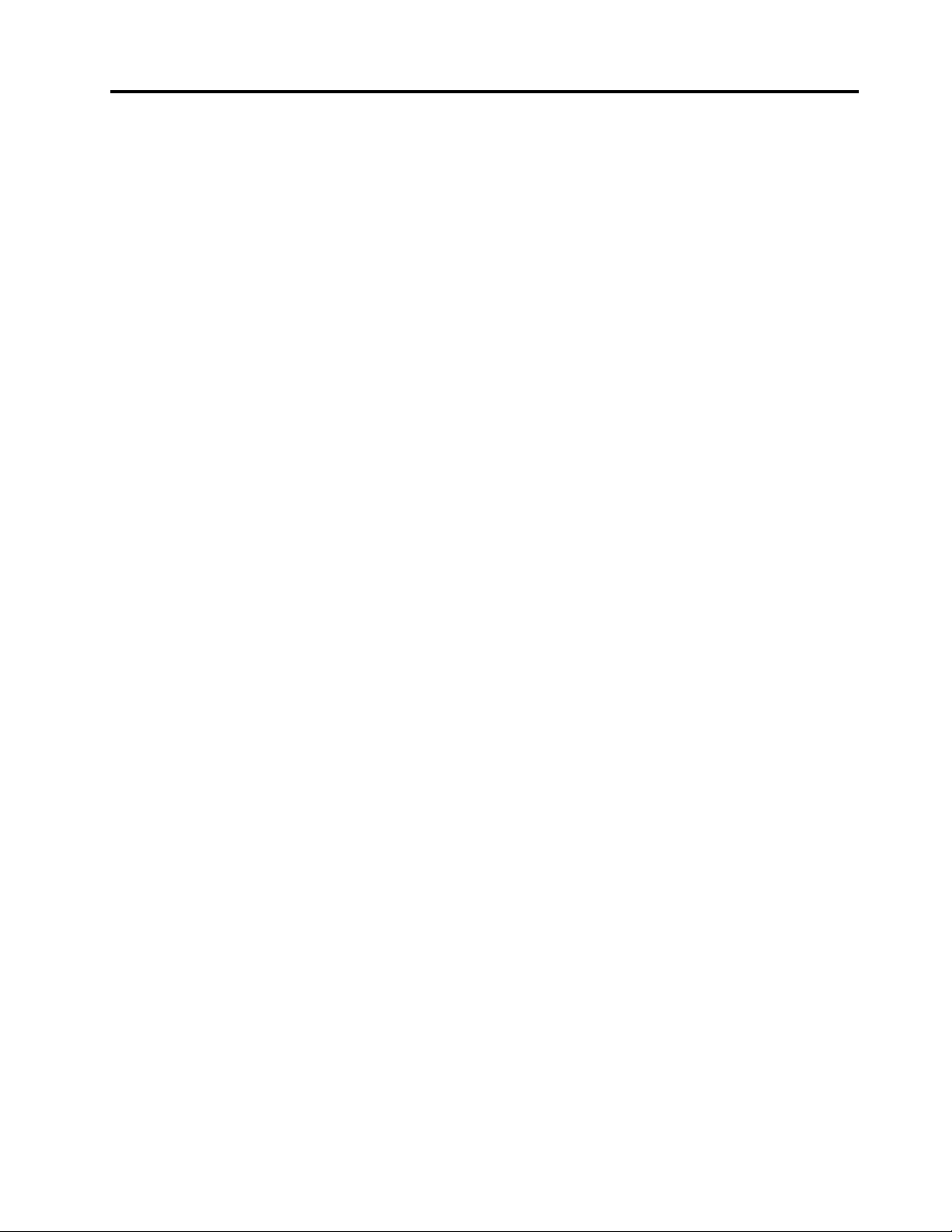
Contenuto
Informazionipreliminari.........v
Informazioniimportantisullasicurezza......vi
Condizionicherichiedonounintervento
immediato..............vii
Indicazioniguidasullasicurezza......vii
Capitolo1.Panoramicasulprodotto..1
Posizionedegliindicatori,deiconnettoriedei
controllidelcomputer.............1
Vistaanteriore..............2
Vistalateraledestra............4
Vistalateralesinistra...........6
Vistainferiore..............7
Indicatoridistato.............8
Posizionedelleinformazioniimportantisul
prodotto.................10
Tipodimacchinaedetichettadelmodello..11
Etichettadell'IDFCCedelnumero
certicazioneIC............11
EtichettaCOA(CerticateofAuthenticity)..12
Funzioni.................13
Speciche................14
Ambienteoperativo.............14
TecnologieesoftwareThinkVantage......15
AccessoalleapplicazionidiWindows7...15
AccessConnections..........17
ActiveProtectionSystem.........17
LenovoScreenReadingOptimizer.....17
LenovoSolutionCenter.........17
LenovoThinkVantageTools........18
LenovoThinkVantageToolbox.......18
MessageCenterPlus..........18
PasswordManager...........18
PowerManager............19
ProductRecovery...........19
PresentationDirector..........19
RescueandRecovery..........19
SimpleTap..............19
SystemUpdate............19
ThinkVantageGPS...........20
ThinkVantageProductivityCenter.....20
Capitolo2.Utilizzodelcomputer...21
Registrazionedelcomputer.........21
Domandefrequenti.............21
Tastispecialiepulsanti...........23
Combinazionedeitastifunzione......23
TastodiWindowsetastodiapplicazione..26
UtilizzodeldispositivodipuntamentoUltraNav..26
Utilizzodeldispositivodipuntamento
TrackPoint...............27
Utilizzodeltouchpad..........29
ComportamentodiUltraNavediunmouse
esterno................29
Aggiuntadell'iconadiUltraNavallabarradelle
applicazioni..............30
Gestionealimentazione...........30
Vericadellostatodellabatteria......31
Utilizzodell'adattatoredialimentazioneCA..31
Caricamentodellabatteria........32
Aumentodelladuratadellabatteria.....32
Modalitàrisparmioenergia........32
Gestionedellabatteria..........34
Connessioneallarete............35
ConnessioniEthernet..........35
Connessioniwireless..........35
Utilizzodiunproiettoreodiunmonitoresterno.43
Modicadelleimpostazionivideo.....43
Collegamentodiunmonitoresterno....44
Impostazionediunapresentazione.....46
Utilizzodiunprolocolori........47
Utilizzodellefunzioniaudio........47
Usodellafotocameraintegrata......48
Utilizzodidisplaydual..........48
Utilizzodellettoredischedesupporto.....50
Capitolo3.Gestionedelcomputer..51
Accessofacilitatoecomfort.........51
Informazioniergonomiche........51
Regolazionepersonalizzatadelcomputer..52
Informazionirelativeall'accessofacilitato..53
Spostamenticonilcomputer.........53
Suggerimentiperiviaggi.........54
Accessoriperilviaggio.........54
Capitolo4.Sicurezza.........55
Collegamentodiunbloccomeccanico.....55
Utilizzodipassword............55
PasswordemodalitàInattività(standby)...56
Passworddiaccensione.........56
Passworddell'unitàdiscosso......57
Passwordsupervisore..........59
Protezionedeldiscosso..........61
©CopyrightLenovo2011
i
Page 4
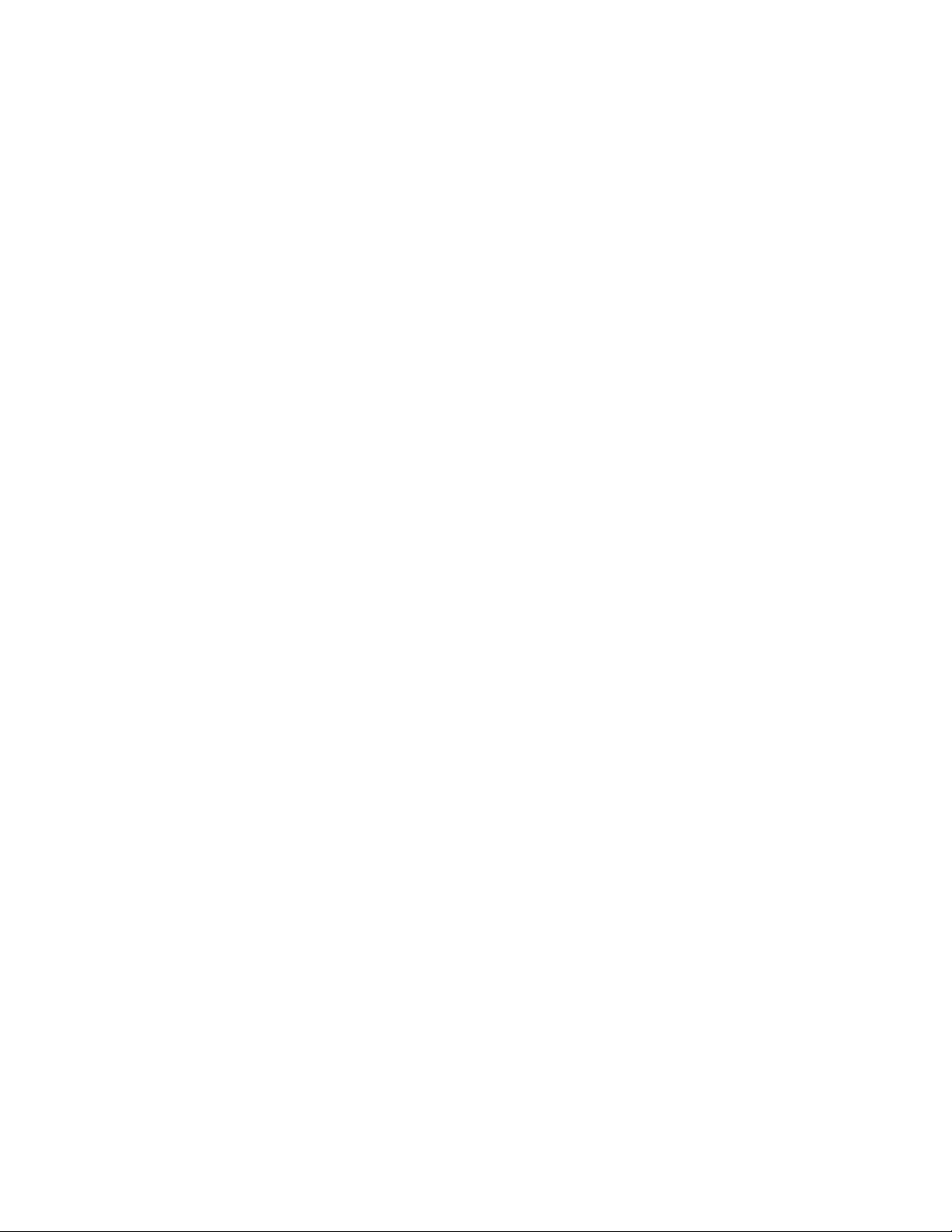
Notasullacancellazionedeidatidall'unitàdisco
ssoounitàsolidstate...........61
Utilizzoedescrizionedeirewall........62
Protezionedeidatidaivirus.........63
Capitolo5.Panoramicasul
ripristino................65
Creazioneeutilizzodiunsupportodiripristino..65
Creazionedisupportidiripristino.....66
Utilizzodisupportidiripristino.......66
Esecuzionedioperazionidiripristinoedibackup.67
Esecuzionediun'operazionedibackup...67
Esecuzionediun'operazionediripristino..67
Utilizzodell'areadilavoroRescueandRecovery.68
Creazioneeutilizzodiunsupportodisalvataggio.69
Creazionediunsupportodisalvataggio...69
Utilizzodiunsupportodisalvataggio....70
Reinstallazionedelleapplicazioniedeidriverdi
perifericapreinstallati............70
Soluzionedeiproblemidiripristino.......71
Capitolo6.Sostituzionedelle
periferiche...............73
Prevenzionedeidanniprovocatidallecariche
elettrostatiche...............73
Sostituzionedellabatteria..........73
Sostituzionedell'unitàstatosolidoounitàdisco
sso...................75
Sostituzionediunmodulodimemoria.....78
Sostituzionedellatastiera..........81
InstallazioneesostituzionediPCIExpressMini
CardperlaconnessioneLAN/WiMAXwireless..85
InstallazioneesostituzionediunaschedaPCI
ExpressMiniperlaconnessioneWANWireless..89
SostituzionedellaschedaSIM........92
Sostituzionedellabatteriadiriserva......94
Capitolo7.Miglioramentodel
computer...............99
RicercadelleopzioniThinkPad........99
Capitolo8.Congurazione
avanzata...............101
Installazionediunnuovosistemaoperativo...101
Primadiiniziare............101
InstallazionedelsistemaoperativoWindows
7..................102
InstallazionediWindowsVista.......103
InstallazionediWindowsXP.......104
Installazionedeidriverdiperiferica.......106
InstallazionedeldriverdiMediaCardReader
4in1................107
InstallazionediThinkPadMonitorFileper
Windows2000/XP/Vista/7........107
InstallazionediIntelChipsetSupportper
Windows2000/XP/Vista/7........108
Installazionedidriveresoftware......108
ThinkPadSetup..............108
MenuCong..............109
MenuDate/time............110
MenuSecurity.............110
MenuStartup.............111
MenuRestart.............112
VocidiThinkPadSetup.........113
AggiornamentodiUEFIBIOSdisistema...121
Utilizzodellagestionedelsistema.......122
Gestionesistema............122
Impostazionedellefunzionidigestione...123
Capitolo9.Prevenzionedei
problemi...............125
Consigligeneraliperevitareproblemi......125
Vericadeidriverdiperifericaaggiornati....126
Comeotteneredriveraggiornatidalsito
Web.................126
Comeottenereidriveraggiornatiutilizzando
SystemUpdate............126
Manutenzionedelcomputer.........127
Puliziadelcoperchiodelcomputer.....128
Capitolo10.Risoluzionedeiproblemi
delcomputer............131
Diagnosticadeiproblemi...........131
Risoluzionedeiproblemi...........132
Ilcomputernonrispondeaicomandi....132
Liquidisullatastiera...........133
Messaggidierrore...........133
Errorisenzamessaggi..........135
Erroriindicatidasegnaliacustici......136
Problemidimemoria..........136
Connessioneremota..........137
Tastieraedaltridispositividipuntamento..141
Videoedispositivimultimediali......142
Batteriaealimentazione.........150
Unitàealtridispositividimemorizzazione..154
Problemisoftware...........154
Porteeconnettori............155
Problemirelativiall'USB(UniversalSerial
Bus).................155
Capitolo11.Comerichiedere
assistenza..............157
PrimadicontattareLenovo..........157
Registrazionedelcomputer........157
iiGuidaperl'utente
Page 5
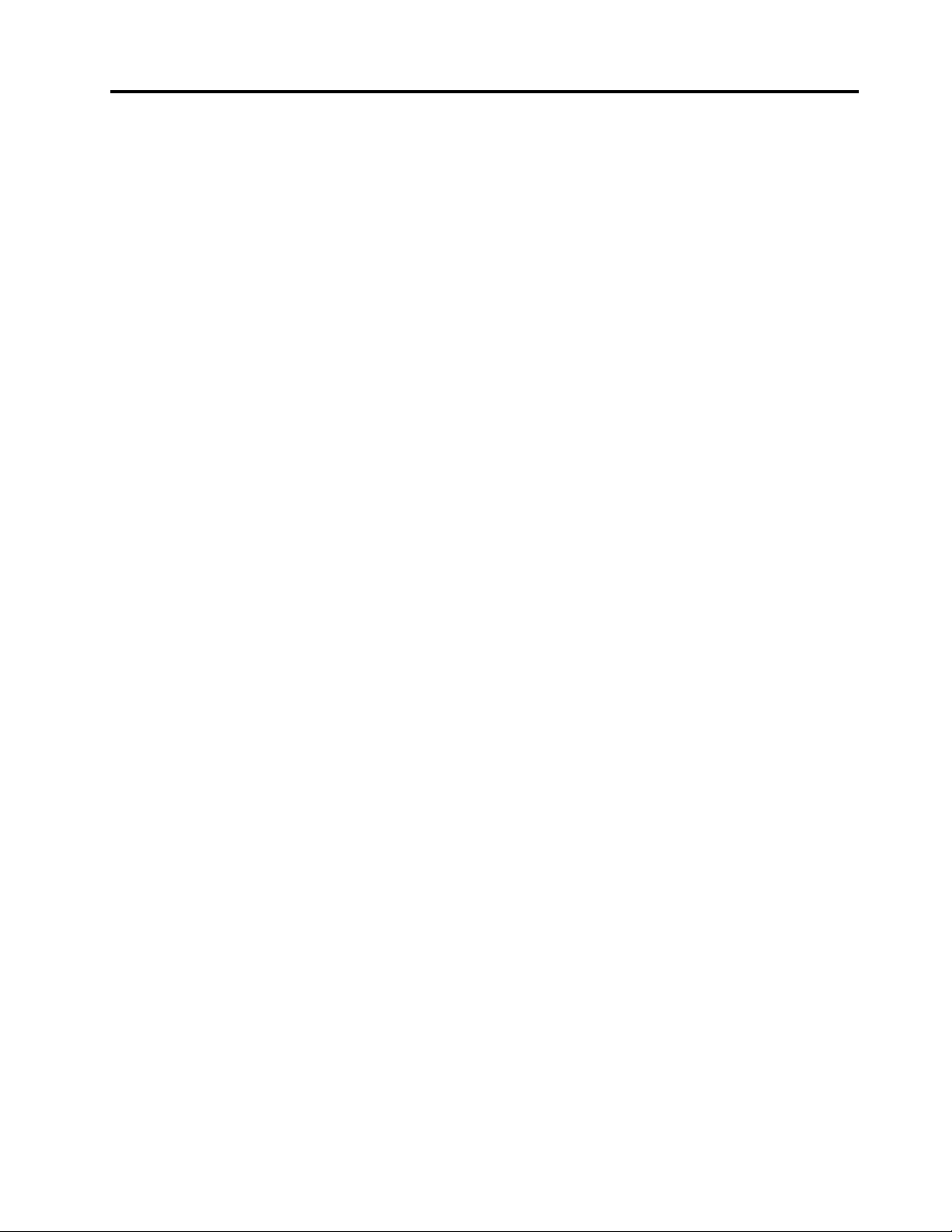
Downloaddegliaggiornamentidelsistema..157
Registrazionedelleinformazioni......157
Richiestadisupportoeassistenza.......158
Utilizzodeiprogrammidiagnostici.....158
SitoWebdell'assistenzaLenovo......158
ContattareLenovo...........158
Acquistodiserviziaggiuntivi.........159
AppendiceA.Informazionisulle
normative..............161
Informazionicorrelatealwireless.......161
Posizionedelleantennewireless
UltraConnect.............162
Posizionedellenormativewireless.....162
Avvisosullaclassicazionedell'esportazione...163
Informazionisulleemissionielettromagnetiche..163
DichiarazionediconformitàFCC(Federal
CommunicationsCommission)......163
Dichiarazionediconformitàindustrialedelle
emissionidiClasseBperilCanada.....164
UnioneEuropea-ConformitàallaDirettivadi
compatibilitàelettromagnetica.......164
DichiarazionediconformitàClasseBperla
Germania...............164
DichiarazionediconformitàClasseBperla
Corea................165
DichiarazionediClasseBVCCIperil
Giappone...............165
DichiarazionediconformitàperilGiappone
periprodottichesicolleganoaretielettriche
concorrenteinferioreougualea20Aper
fase.................165
Informazionisull'assistenzadelprodotto
LenovoperTaiwan...........165
Informazioninormativeaggiuntive.......165
AppendiceB.WEEEeistruzionidi
riciclaggio..............167
IstruzioniWEEEEU.............167
IstruzionidiricicloperilGiappone.......167
InformazionisulriciclaggioperilBrasile.....168
Informazionisulriciclaggiodellebatterieper
UnioneEuropea..............168
Informazionisulriciclaggiodellebatterieper
Taiwan..................169
InformazionisulriciclaggiodellebatterieperStati
UnitieCanada...............169
AppendiceC.Informazioni
particolari..............171
Marchi..................171
©CopyrightLenovo2011
iii
Page 6
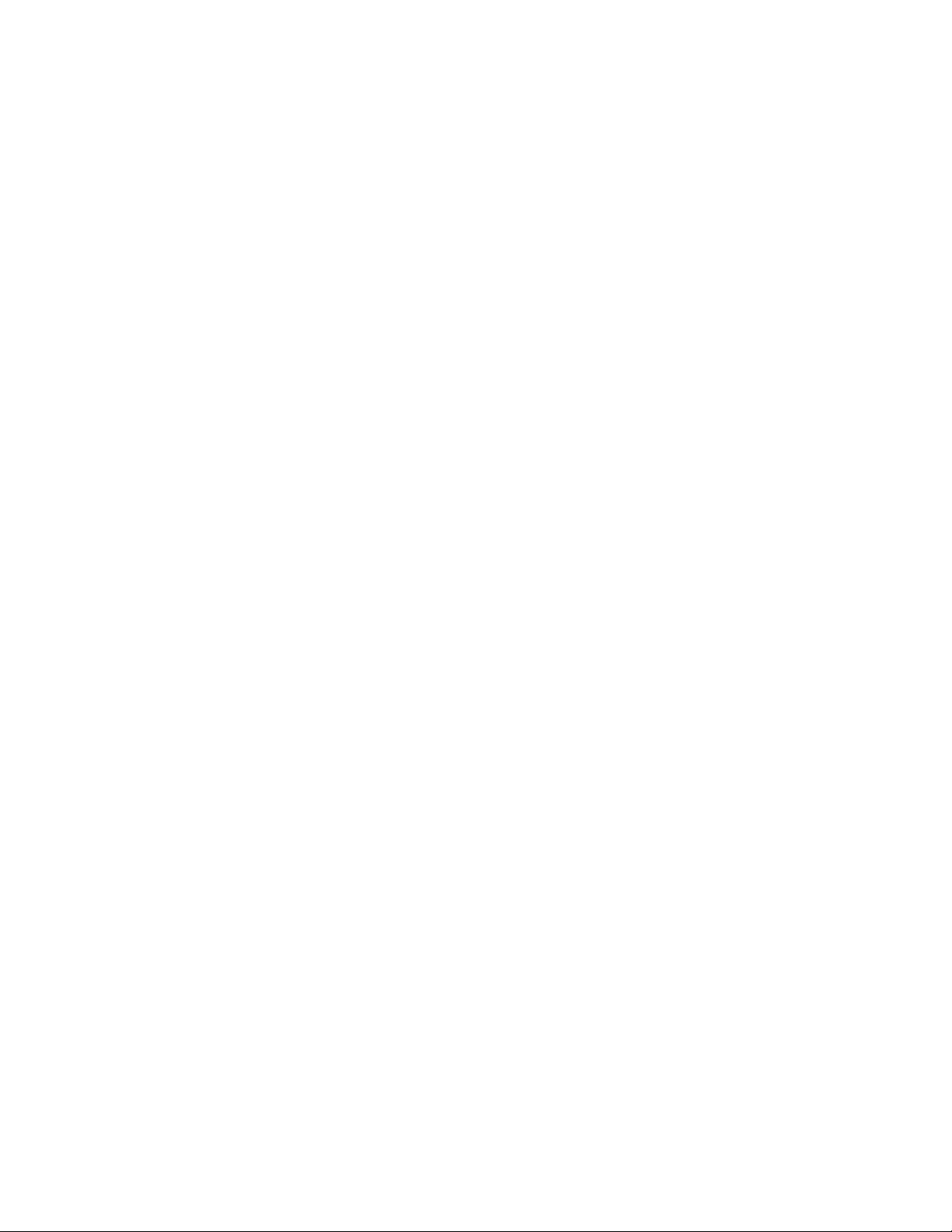
ivGuidaperl'utente
Page 7
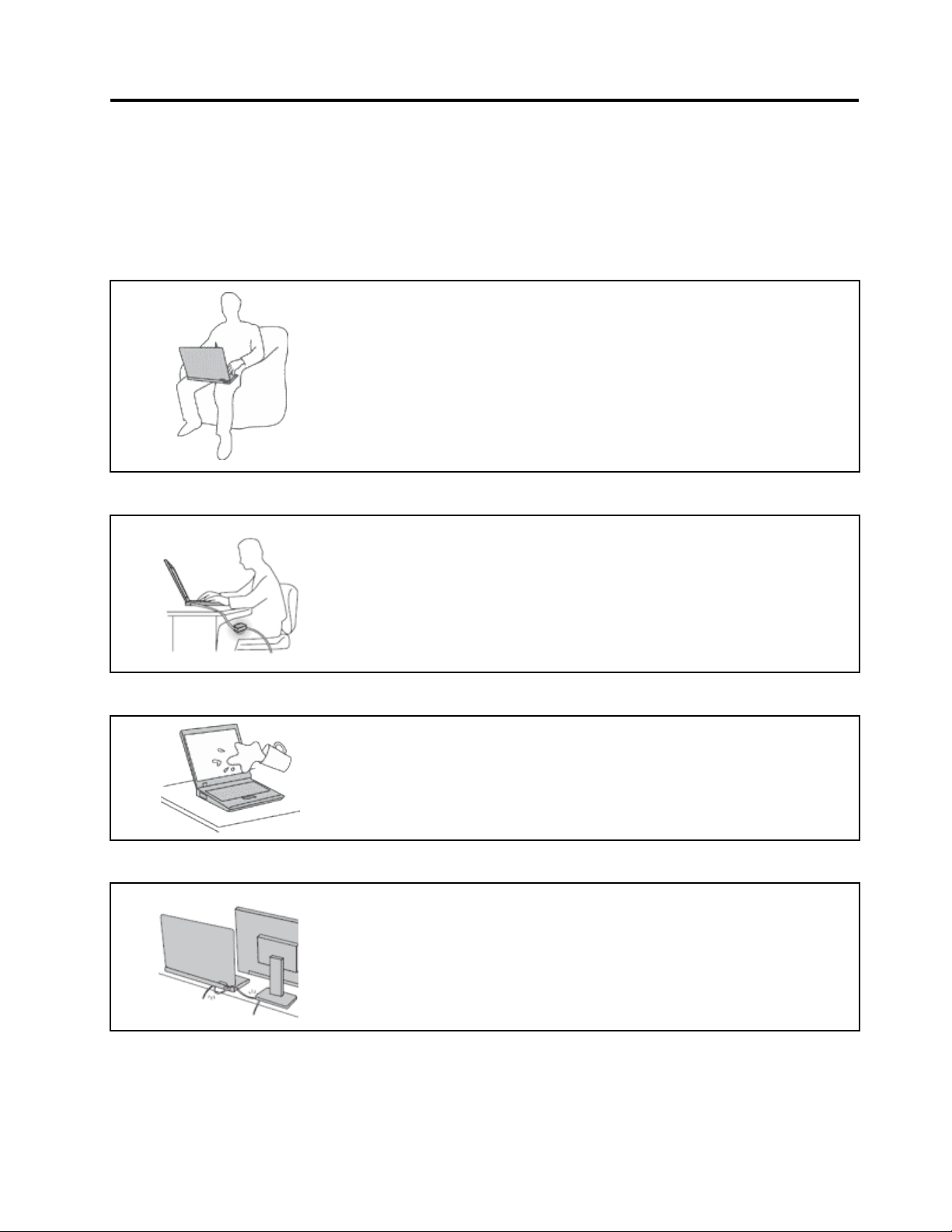
Informazionipreliminari
Attenendosiaisuggerimentiriportatidiseguito,saràpossibileottenerelemassimeprestazionidalcomputer.
Ilmancatorispettoditalinormepotrebbecomportaredeidannioprovocareilmalfunzionamentodel
computer.
Proteggersidalcaloregeneratodalcomputer.
Quandoilcomputerèaccesoolabatteriaèincarica,labase,ilsupporto
palmareeedaltrepartipotrebberoscaldarsi.Laquantitàdicaloredipende
dall'attivitàdelsistemaedallivellodicaricadellabatteria.
Uncontattoprolungatoconilcorpo,ancheattraversoivestiti,puòcausare
disturbiobruciature.
•Evitareditenerelemanioaltrepartidelcorpoacontattoconunaparte
caldadelcomputerperunperiododitempoprolungato.
•Periodicamenteconcedersidellepauseenonutilizzarelatastiera,
sollevandolemanidalpoggiapolsi.
Proteggersidalcaloregeneratodall'adattatoredialimentazioneCA.
L'adattatoredialimentazioneCA,quandoècollegatoaunapresaelettricae
alcomputer,generacalore.
Ilcontattoprolungatoconilcorpo,ancheattraversoivestiti,puòcausare
bruciature.
•Nonmetterel'adattatoredialimentazioneCAincontattoconunaqualsiasi
partedelcorpo,quandoèinuso.
•Nonutilizzaremail'adattatoreCAperscaldareilcorpo.
Evitarecheilcomputersibagni.
Proteggereicavidadanni.
•Perevitareversamentidiliquidiescosseelettriche,tenereiliquidilontano
dalcomputer.
Applicandounaforzadinotevoliproporzioniaicavi,questipotrebbero
danneggiarsiorompersi.
•PosizionareicavidiunadattatoredialimentazioneCA,diunmouse,diuna
tastiera,diunastampanteodiunaqualsiasialtrodispositivoelettronico
olineadicomunicazioneinmododaevitaredicalpestarli,inciamparci,
stringerlipererroretrailcomputeroaltrioggettiosottoporliatrattamentiche
potrebberointralciareilcorrettofunzionamentodelcomputer.
©CopyrightLenovo2011
v
Page 8
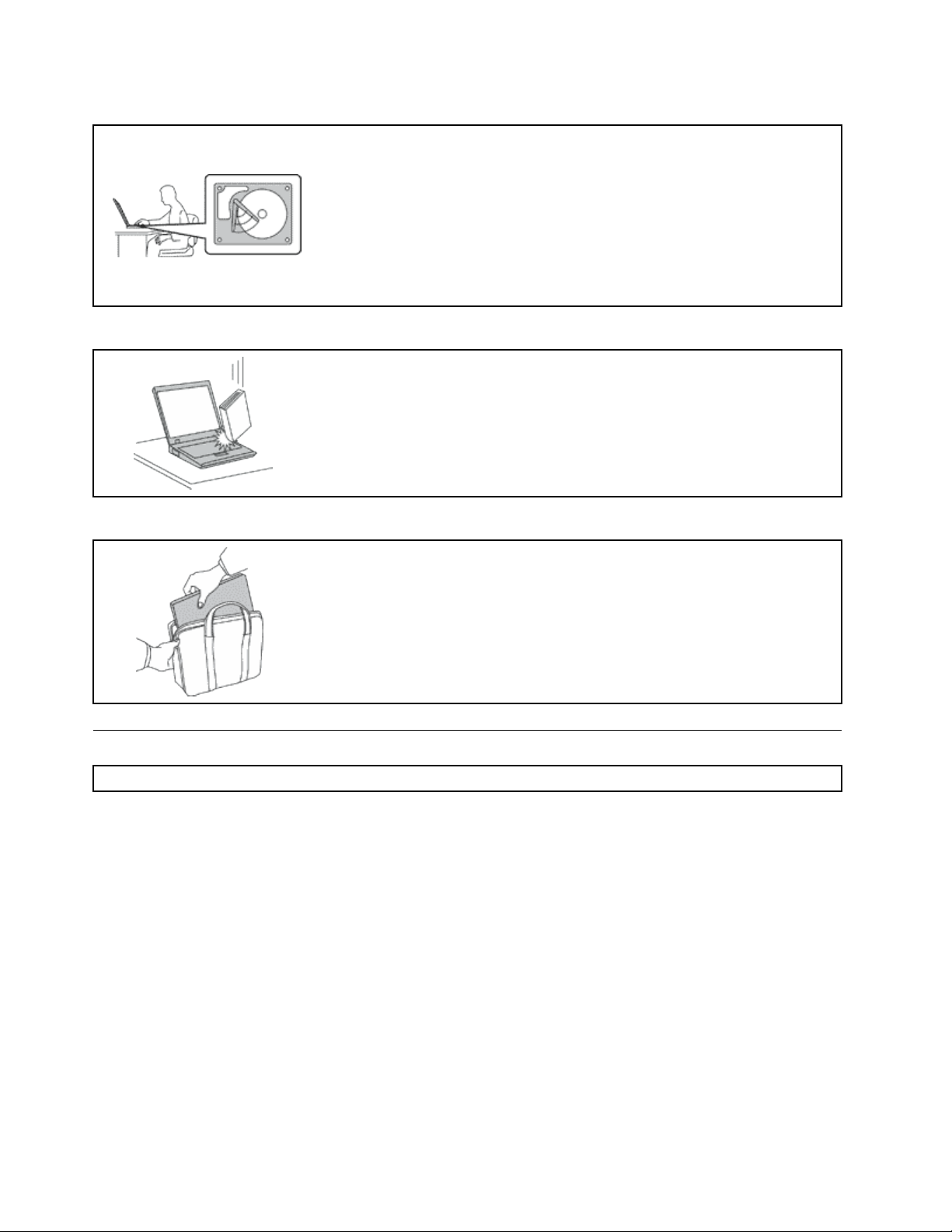
Proteggereilcomputereidatiquandovienespostato.
Primadispostareuncomputerdotatodiun'unitàdiscosso,effettuareunadelle
seguentioperazionievericarechel'interruttoredialimentazionesiaspento
olampeggiante:
•Spegnerlo.
•InserireilcomputerinmodalitàInattività(standby).
•InserireilcomputerinmodalitàIbernazione.
Intalmodo,sieviteràildanneggiamentodell'unitàdiscossoelapossibile
perditadidati.
Gestireilcomputerdelicatamente.
•Nonsottoporreilcomputeracadute,urti,graf,torsioni,colpiovibrazioniné
esercitarepressioneocollocareoggettipesantisullasuperciedelcomputer,
delvideoedellealtreperifericheesterne.
Trasportareilcomputerconaccortezza.
•Perproteggereilcomputerdagliurtiutilizzareunaborsaconimbottitura
adeguata.
•Nonconservarel'elaboratoreinunaborsaoinunavaligiatroppostrette.
•Primadiinserireilpropriocomputerinunacustodia,accertarsichesiaspento,
inmodalitàInattività(standby)oIbernazione.Noninserireilcomputernella
custodiamentreèacceso.
Informazioniimportantisullasicurezza
Nota:Consultareprimaleinformazioniimportantisullasicurezza.
Questeinformazioniconsentonodiutilizzarecorrettamenteilcomputernotebook.Attenersialleinformazioni
forniteinsiemealcomputer.Leinformazionicontenuteinquestodocumentononalteranoitermini
dell'accordodiacquistoolaGaranzialimitataLenovo
“Informazionisullagaranzia”nellaGuidainmateriadisicurezzaegaranziafornitaconilcomputer.
Lasicurezzadelclienteèessenziale.Ilnostroobiettivoèdifornireprodottisicuriedefcaci.Tuttavia,i
personalcomputersonodeidispositivielettronici.Icavidell'alimentazione,gliadattatoriedaltrefunzioni,se
nonutilizzatecorrettamente,possonoesporreiclientiapotenzialirischidisicurezzaeprovocaredannisici
oallaproprietàpersonale.Perridurretalirischi,attenersialleistruzioniforniteinsiemealprodotto,osservare
tutteleavvertenzerelativealprodotto,leistruzionisulsuofunzionamentoedesaminareattentamentele
informazionicontenuteinquestodocumento.Intalmodo,saràpossibilecreareunambientedilavoro
protetto.
®
.Perulterioriinformazioni,vederelasezione
Nota:Questeinformazionicontengonoriferimentiallebatterieeagliadattatori.Oltreaicomputernotebook,
alcuniprodotti(adesempioaltoparlantiemonitor)vengonoforniticonadattatoriesternidialimentazione.
Questeinformazionisiapplicanoancheataliprodotti.Inoltre,icomputercontengonounabatteriainterna
aformadimonetacheforniscel'alimentazioneall'orologiodelsistemaanchequandoilcomputernonè
viGuidaperl'utente
Page 9
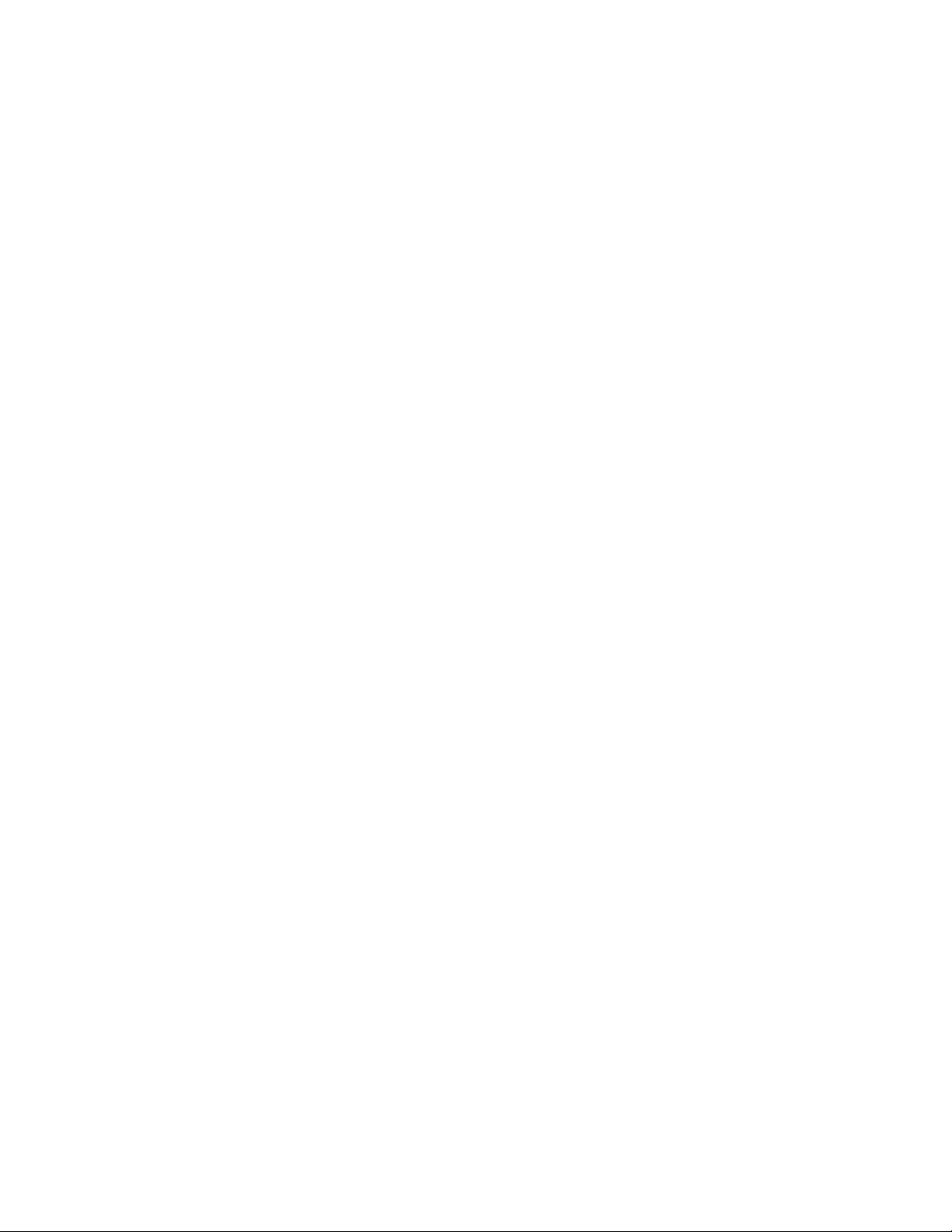
collegatoallapresaelettrica,pertantoleinformazionisullasicurezzadellabatteriasiapplicanoatuttii
computer.
Condizionicherichiedonouninterventoimmediato
Iprodottipossonoesseredanneggiatiacausadinegligenzaodiunutilizzononadeguato.Alcuni
danniimpedisconol'utilizzodelprodottoerichiedonol'interventodiunrivenditoreautorizzato.
Prestareparticolareattenzionealprodottoalmomentodell'accensione.Moltoraramente,ilcomputer
potrebbeprodurreunostranoodore,unanuvoladifumoodellescintille.Altrevolte,èpossibileudire
deisuoniqualisibilioaltro.Talicondizionipossonoindicarechesièvericatounmalfunzionamento
inuncomponenteelettronicointernoincondizionidisicurezza,oppurepossonoindicareun
potenzialeproblemadisicurezza.Tuttavia,siconsigliadinontentaredivericarepersonalmentela
causaditalisituazioni.ContattareilCentroassistenzaclientiperulterioriindicazioni.Perunelenco
deinumeriditelefonodell'assistenza,consultareilseguentesitoWeb:
http://www.lenovo.com/support/phone
Controllarefrequentementelecondizionidelcomputeredeisuoicomponentiperindividuare
eventualidanni,usuraoindizidipericolo.Senonsiècertidellecondizionidiuncomponente,non
utilizzareilprodotto.Perottenereinformazionisullariparazionedieventualimalfunzionamenti,
rivolgersialCentroassistenzaclienti.
Sesivericaunadellecondizionielencatediseguitoosesidubitadellasicurezzadelprodotto,
smetterediutilizzareilcomputerescollegarlodallapresadialimentazioneedallelineedi
telecomunicazione.Quindi,rivolgersialCentroassistenzaclientiperulterioriinformazioni.
•Icavidialimentazione,lepresedicorrente,gliadattatori,leprolunghe,iidispositividiprotezionedalle
scaricheelettricheoglialimentatoriincrinati,danneggiatiorotti.
•Segnidisurriscaldamento,fumo,scintilleoincendi.
•Danniallabatteria(adesempio,ammaccature,piegheofessure),fuoriuscitadisostanzeestraneedai
morsettidellabatteria.
•Suoniqualischioschiocchiounforteodoreprovenientedalcomputer.
•Indizidiliquidiversatiodioggetticadutisulcomputer,suicaviosull'adattatore.
•Ilcomputer,icavidialimentazioneol'adattatoresonostatiespostiall'acqua.
•Cadutaodanneggiamentodelcomputer.
•Ilcomputernonfunzionanormalmenteinbasealleistruzionirelativealfunzionamento.
Nota:sesiosservanotalicondizioniconunprodottononLenovo(adesempio,unalineatelefonica),non
utilizzarel'elaboratoreerivolgersialproduttoreperulterioriinformazionioperrichiedereun'eventuale
sostituzione.
Indicazioniguidasullasicurezza
Perridurreilrischiodilesioniedanni,osservaresempreleprecauzioniriportatediseguito.
Perulterioriinformazioni,vederelasezione“Informazioniimportantisullasicurezza”nellaGuidainmateriadi
sicurezzaegaranziafornitaconilcomputer.
Servizioedaggiornamenti
Nontentaredirisolverepersonalmenteiproblemi,amenochenonvengaindicatodalCentroassistenza
clientiodallapropriadocumentazione.Rivolgersiesclusivamentealfornitoredelservizioautorizzatoa
riparareilprodottospecico.
©CopyrightLenovo2011
vii
Page 10
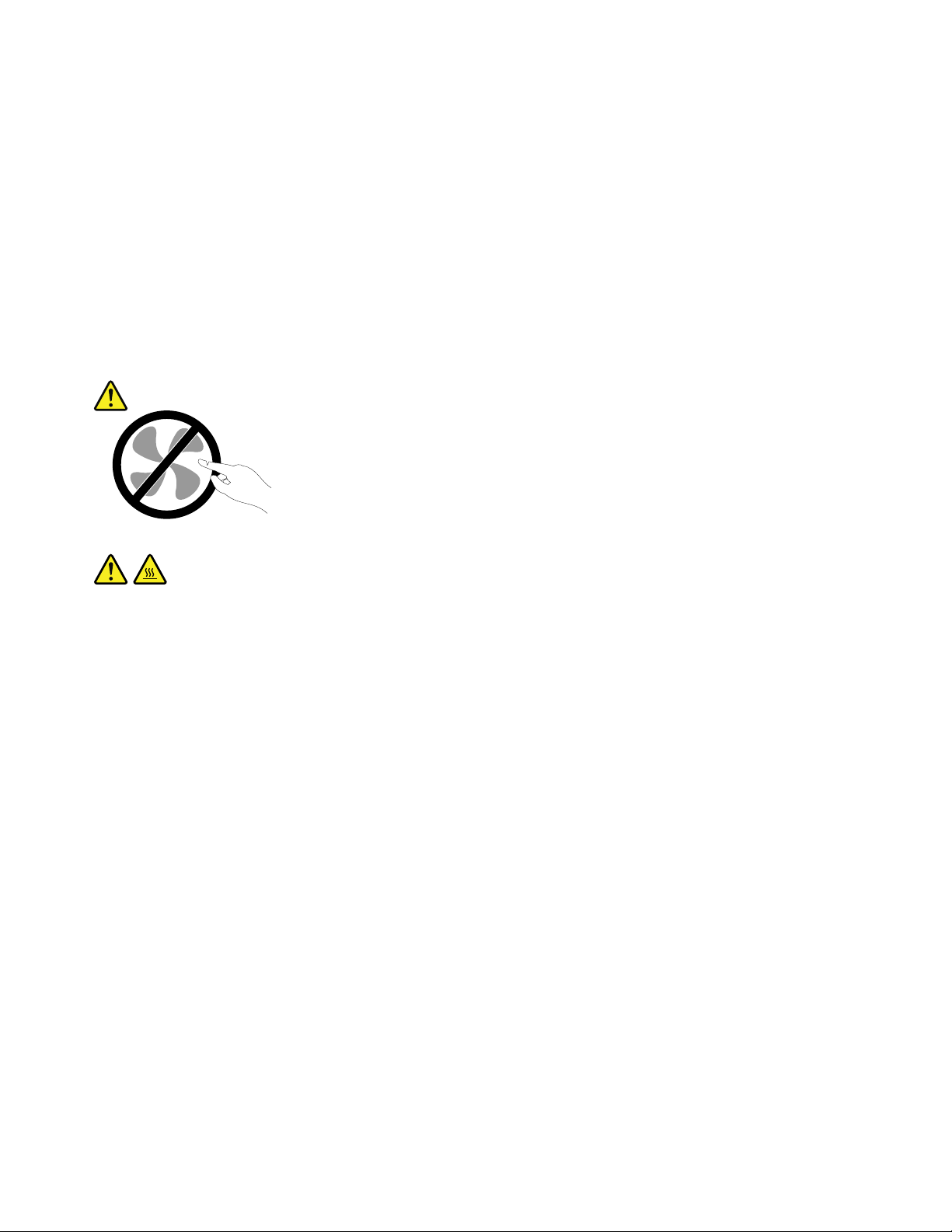
Nota:alcunepartidelcomputerpossonoessereaggiornateosostituitedalcliente.Gliaggiornamentisono
generalmenteindicaticomeopzioni.Lepartidisostituzioneapprovateperl'installazionedapartedelcliente
vengonoindicatecomeCustomerReplaceableUnitoCRU.LaLenovofornisceunadocumentazionedi
istruzionicheoffronoaiclientiistruzionisull'installazionedelleopzioniosullasostituzionedelleCRU.Quando
sieseguonoquesteoperazioni,ènecessarioattenersiscrupolosamenteatutteleistruzioni.LostatoOff
(spento)diunindicatoredialimentazionenonindicanecessariamentecheilivellidivoltaggioall'internodiun
prodottosianozero.Primadirimuovereilcoperchiodaunprodottodotatodiuncavodialimentazione,
vericaresemprechel'alimentazionesiadisattivataecheilprodottononsiacollegatoallapresadicorrente.
Perqualsiasidomandaodubbio,contattareilCentrodisupportoclienti.
Sebbenenonsianopresentipartirimovibilinelcomputerdopocheilcavodialimentazioneèstatoscollegato,
èbeneconsiderareleseguentiindicazioniperlapropriaincolumità.
ATTENZIONE:
Componentimobilipericolosi.T enereditaealtrepartidelcorpoadistanzadatalicomponenti.
ATTENZIONE:
PrimadisostituireleCRU,spegnereilcomputereattenderedatreacinqueminutiper
consentireilraffreddamentodelcomputerprimadiaprireilcoperchio.
viiiGuidaperl'utente
Page 11
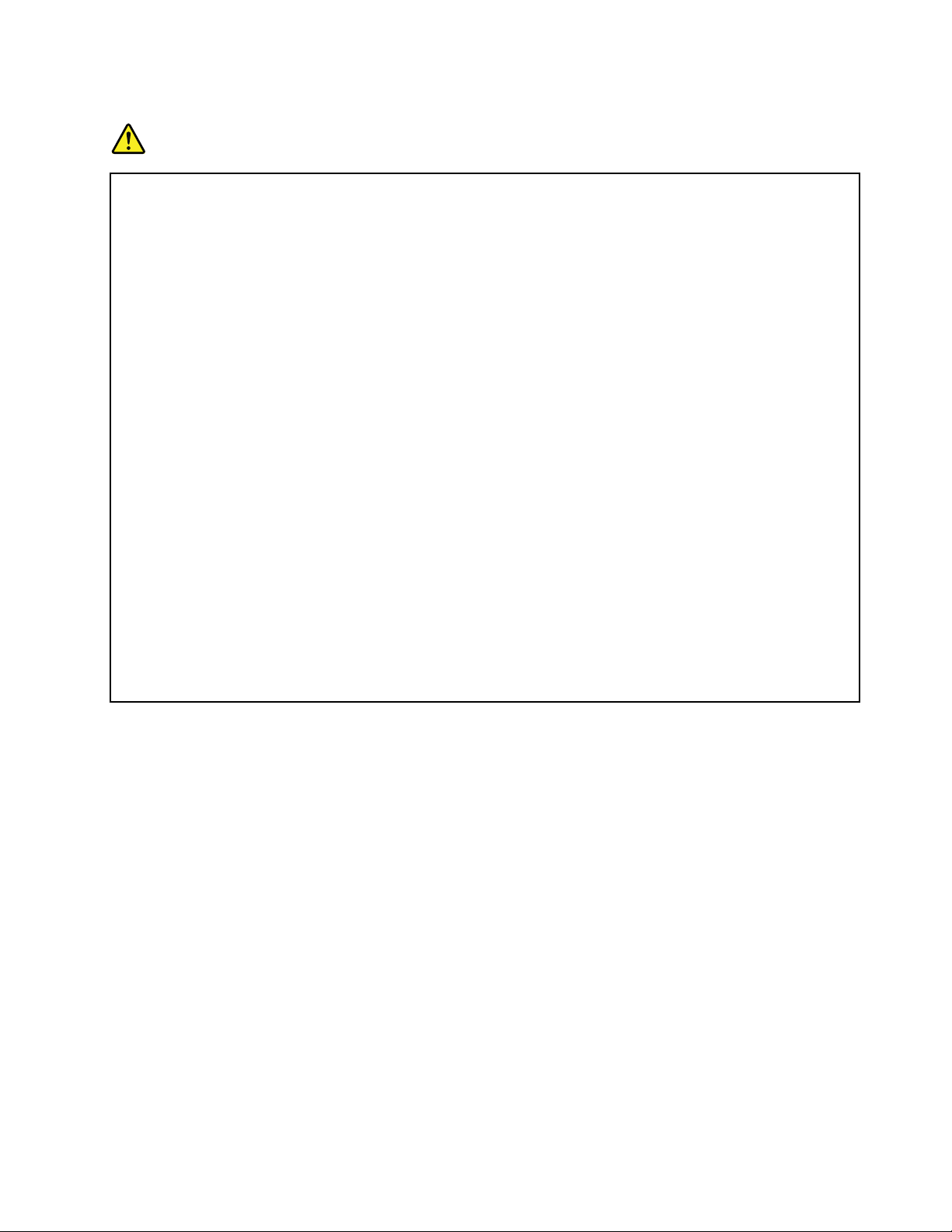
Cavieadattatori
PERICOLO
Utilizzaresolocavieadattatorifornitidalproduttore.
Icavidialimentazionedevonoessereapprovatianormadisicurezza.PerlaGermania,sarà
H05VV-F,3G,0,75mm
2
osuperiore.Peraltripaesi,utilizzareitipiadeguati.
Nonavvolgeremaiuncavodialimentazioneintornoaunadattatoredialimentazioneoaunaltro
oggetto.Inquestomodo,ilcavopotrebbeesseredanneggiato,rottoopiegatoimpropriamente.
Ciòpuòcrearesituazionidipericolo.
Posizionareicavidialimentazioneinmodochenonpossanoesserecalpestatioperforatida
eventualioggetti.
Tenereilcavodialimentazioneeitrasformatorialriparodailiquidi.Adesempio,nonlasciareil
cavool'adattatoredialimentazioneinprossimitàdivasche,tubi,bagniosupavimentichesono
statitrattaticondetergentiliquidi.Iliquidipossonocausarecortocircuiti,soprattuttoseilcavo
ol'adattatoreèstatosottopostoaunutilizzononcorretto.Iliquidipotrebberocausareanchela
corrosionegradualedeiterminalideicavidialimentazionee/odeiterminalideiconnettorisuun
adattatoredialimentazione,chepotrebbesurriscaldarsi.
Collegaresempreicavidialimentazioneedisegnalenell'ordinecorrettoevericarechetuttii
connettorideicavisianoinseritiinmodosicuroecompletonellepresedicorrente.
NonutilizzareadattatorichepresentinocorrosionesuipiedinidiinputCAe/osegnidi
surriscaldamento(adesempio,plasticadeformata)all'inputCAoinqualsiasialtropunto
dell'adattatore.
Nonutilizzarecavidialimentazionedanneggiatiicuicontattielettricisugliestremipresentanosegni
dicorrosioneodisurriscaldamento.
Cavitelefonicierelatividispositivi
Vericarecheicavitelefonici,idispositividiprotezione,glialimentatorieinastridialimentazioneutilizzati
sianoingradodigestireirequisitielettricidelprodotto.Nonsovraccaricarequestidispositivi.Sesi
utilizzanoinastridell'alimentazione,ilcariconondevesuperarelapotenzadiinputditalinastri.Perulteriori
informazionisuicarichierequisitidialimentazioneesullapotenzadiinput,rivolgersiadunelettricista.
©CopyrightLenovo2011
ix
Page 12
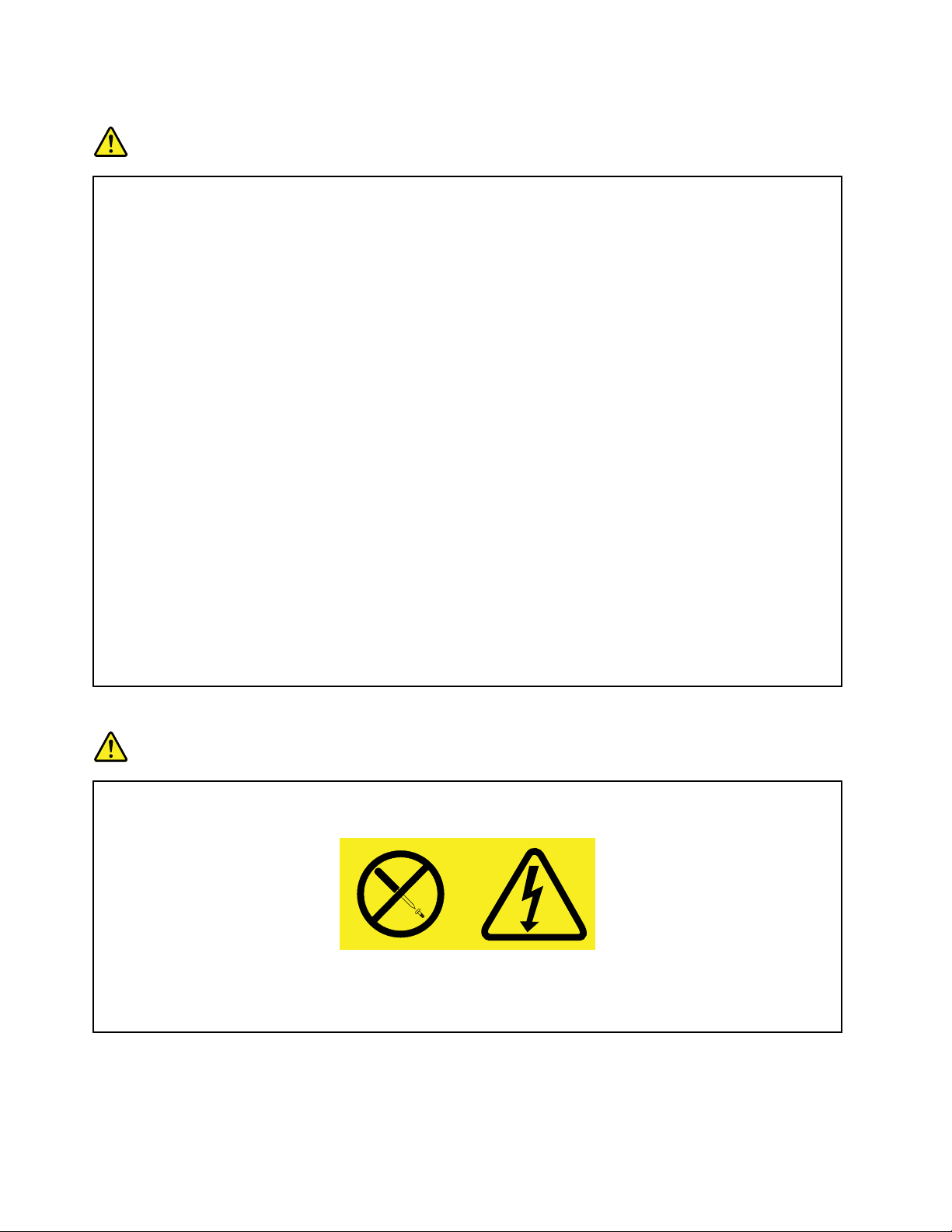
Spineepresedicorrente
PERICOLO
Seunapresadicorrenteèdanneggiataocorrosa,nonutilizzarlanchénonvienesostituitadaun
elettricistaqualicato.
Nonpiegarenémodicarelaspina.Selaspinaèdanneggiata,rivolgersialproduttoreper
richiedernelasostituzione.
Noncondividerelapresaelettricaconaltreapparecchiaturedomesticheocommercialiche
assorbonograndiquantitàdienergia;altrimenti,unvoltaggioinstabilepotrebbedanneggiareil
computer,idatioaltreunitàcollegate.
Alcuniprodottivengonoforniticonunaspinacontrecontatti.Questaspinapuòesserecollegata
soloadunapresaelettricadotatadimessaaterradisicurezza.Sitrattadiunafunzionedi
sicurezza.Nontentarediinserirequestaspinainunapresaelettricanondotatadimessaaterradi
sicurezza.Senonsiriesceadinserirelaspinanellapresaelettrica,richiedereadunelettricista
un'adattatoreperlapresaelettricaolasostituzionediquest'ultimaconunapresaconlaqualeè
possibileutilizzarequestafunzionedisicurezza.Nonsovraccaricarelepreseelettriche.Ilcarico
generaledelsistemanondevesuperarel'80percentodelpotenziamentodelcircuitoderivato.Per
ulterioriinformazionisuicarichidell'alimentazioneesullapotenzadelcircuitoderivato,rivolgersia
unelettricista.
Vericarechelapresaelettricautilizzatasiacollegatacorrettamente,siafacilmenteaccessibilee
collocatavicinoall'apparecchiatura.Nonsottoporreadeccessivatensioneicavi.
Accertarsichelapresadialimentazioneforniscalacorrenteeilvoltaggiocorrettiperilprodottoda
installare.
Collegareescollegareconattenzioneleapparecchiaturedallapresaelettrica.
Dichiarazionerelativaallafornituradialimentazione
PERICOLO
Nonrimuoveremaiilcoperchiodiunalimentatoreodiqualsiasipartechepresentilaseguente
etichetta.
Qualsiasiparterecantetaleetichettapresentalivellipericolosidienergia,correnteovoltaggio.
All'internoditalicomponentinonvisonopartiriparabilidall'utente.Sesisospettanoproblemi
relativiaunodiquesticomponenti,contattareiltecnicodell'assistenza.
Dispositiviesterni
ATTENZIONE:
Perevitaredannialcomputer,noncollegareoscollegarecavididispositiviesternidiversidaUSB
xGuidaperl'utente
Page 13
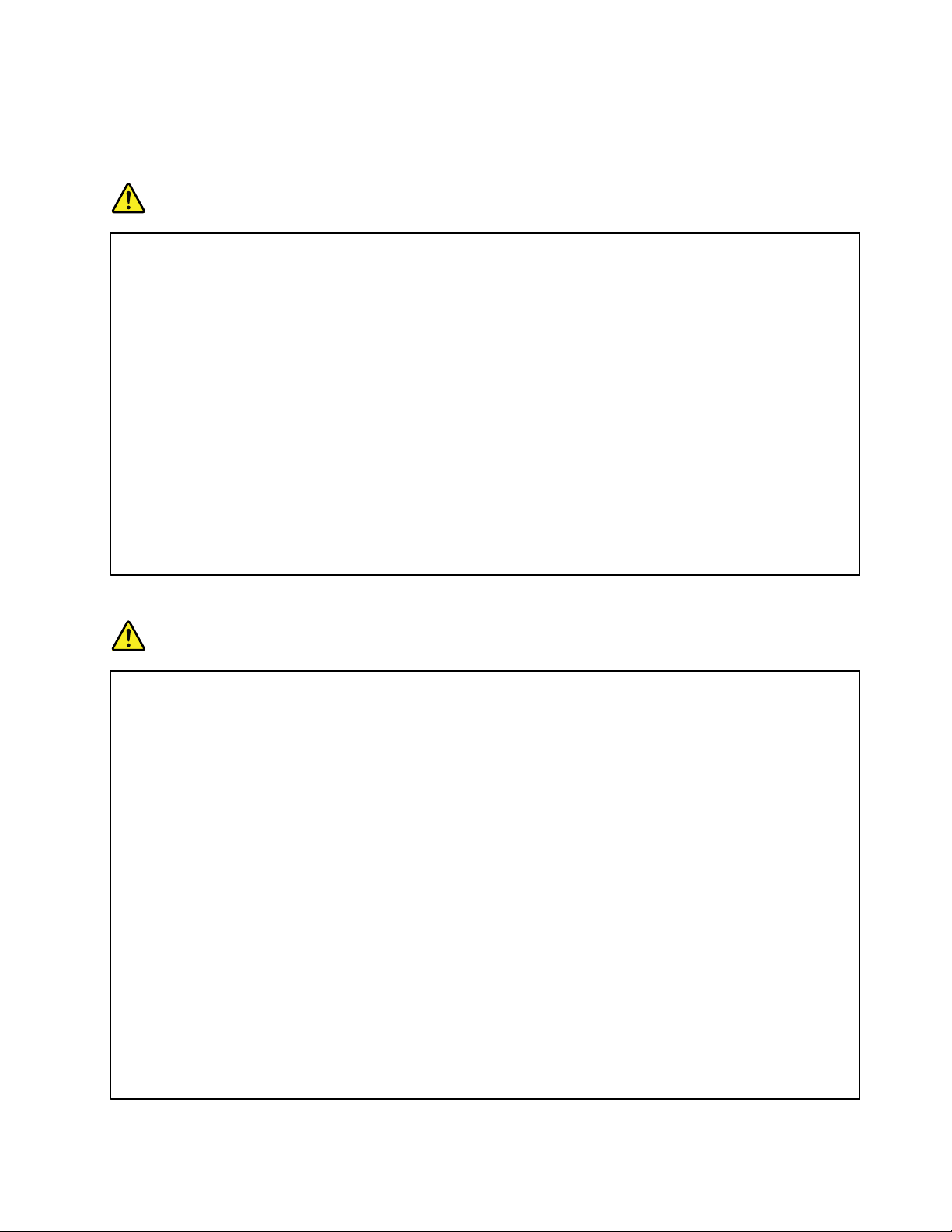
mentreilcomputerèacceso.Perevitarepossibilidanniaidispositivicollegati,attenderealmeno
cinquesecondidopolospegnimentodelcomputerperscollegareidispositiviesterni.
Informazionigeneralisullebatterie
PERICOLO
IPCprodottidaLenovocontengonounabatteriainformatomonetaperfornirealimentazione
all'orologiodelsistema.Inoltre,moltiprodottiportatilicomeicomputernotebook,utilizzanouna
batteriaricaricabilecheforniscecorrentealsistemaquandoinfunzioneinmodalitàportatile.
LebatteriefornitedallaLenovodautilizzareconilprodottoacquistatosonostatetestateperla
compatibilitàedevonoesseresostituitesoloconpartiapprovate.
Nontentaremaidiaprireoripararelabatteria.Nonrompere,forareoincenerirelabatteriaoppure
cortocircuitareicontattidellabatteriastessa.Nonesporrelabatteriaasostanzeliquide.Ricaricare
labatteriasolosecondoleistruzionifornitenelladocumentazionedelprodotto.
L'utilizzoerratodellabatteriapuòcausarneilsurriscaldamentoegenerare“emissione”digaso
ammedall'internodell'involucrodiprotezione.Selabatteriaèdanneggiataoppuresesinotala
fuoriuscitadieventualimaterialisuimorsettidellabatteria,nonutilizzarelabatteriaesostituirla.
Lebatteriepossonodeteriorarsisenonvengonoutilizzateperlunghiperiodiditempo.Peralcune
batteriericaricabili(inparticolarelebatterieaionidilitio),ilnonutilizzopotrebbeaumentareirischi
dicortocircuitodellabatteriastessa,ridurreladuratadellabatteriaecrearesituazionidipericolo.
Evitaredilasciarelebatteriericaricabiliallitiocompletamentescariche.
Informazionisullebatteriericaricabili
PERICOLO
Nontentaredismontareomodicarelabatteria.Iltentativopotrebbecausareun'esplosioneo
unaperditadiliquidodallabatteria.UnabatteriadiversadaquellaspecicatadaLenovo,ouna
batteriadisassemblataomodicatanonècopertadagaranzia.
Selabatterianonvienesostituitacorrettamente,puòvericarsiun'esplosione.Lebatterie
contengonounapiccolaquantitàdisostanzenocive.Perevitarelesioni:
•SostituirelebatteriesoloconconquelleditipoconsigliatodallaLenovo.
•Nontenerelebatterieinprossimitàdelfuoco.
•Nonesporleadacquaopioggia.
•Nontentaredismontarle.
•Nonprovocarecorticircuiti.
•Tenerelebatterielontanodallaportatadeibambini.
•Nonfarcaderelabatteria.
Nongettarelebatterienellaspazzatura.Lebatterievannosmaltitesecondolenormativee
iregolamentilocali.
Labatteriadovrebbeessereripostaatemperaturaambienteecaricataaunacapacità
approssimativacompresatrail30eil50%.Perimpedirechelabatteriasiscarichicompletamente,
siconsigliadicaricarlaalmenounavoltaall'anno.
©CopyrightLenovo2011
xi
Page 14
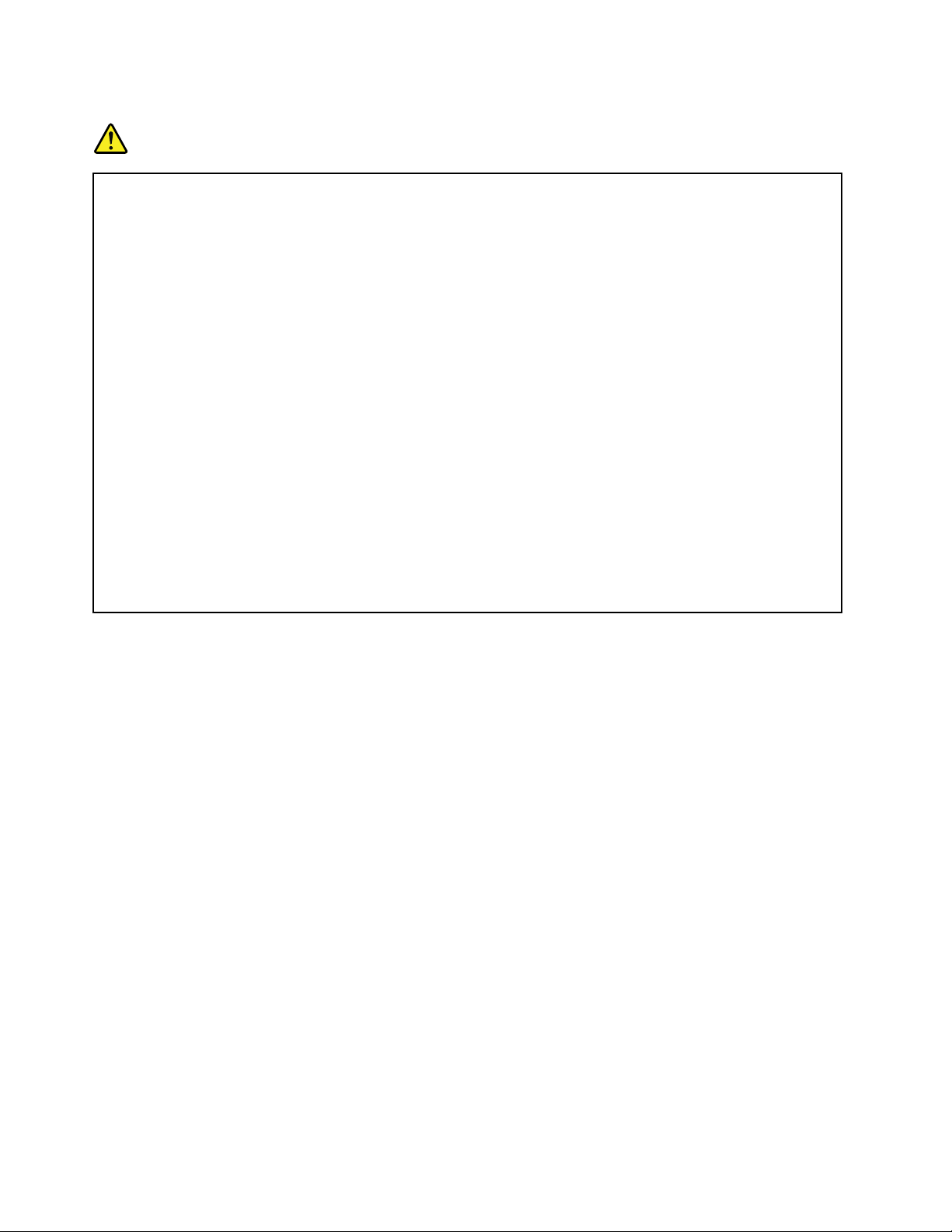
Informazionisullebatterieallitioinformatomoneta
PERICOLO
Pericolodiesplosioneselabatterianonvienesostituitacorrettamente.
Quandosisostituiscelabatteriaallitioaformadimoneta,utilizzaresoloquelledellostessotipoo
ditipoequivalenteconsigliatodalproduttore.Labatteriacontienelitioepotrebbeesploderesenon
vienemaneggiataosmaltitainmodoappropriato.
Non:
•Lanciarlaoimmergerlanell'acqua
•Riscaldareaunatemperaturasuperioreai100°C(212°F)
•Ripararlaosmontarla
Losmaltimentodellabatteriadeveavveniresecondolenormativeeledisposizionilocali.
LaseguentedichiarazionesiapplicaagliutentidellostatodellaCalifornia,StatiUniti
InformazionisulpercloratoperlaCalifornia:
IprodotticontenentibatterieallitioinformatomonetaCR(diossidomanganese)potrebbero
contenereperclorato.
Potrebbequindiapplicarsiunanormativaapposita.VisitareilsitoWeball'indirizzo
www.dtsc.ca.gov/hazardouswaste/perchlorate
xiiGuidaperl'utente
Page 15
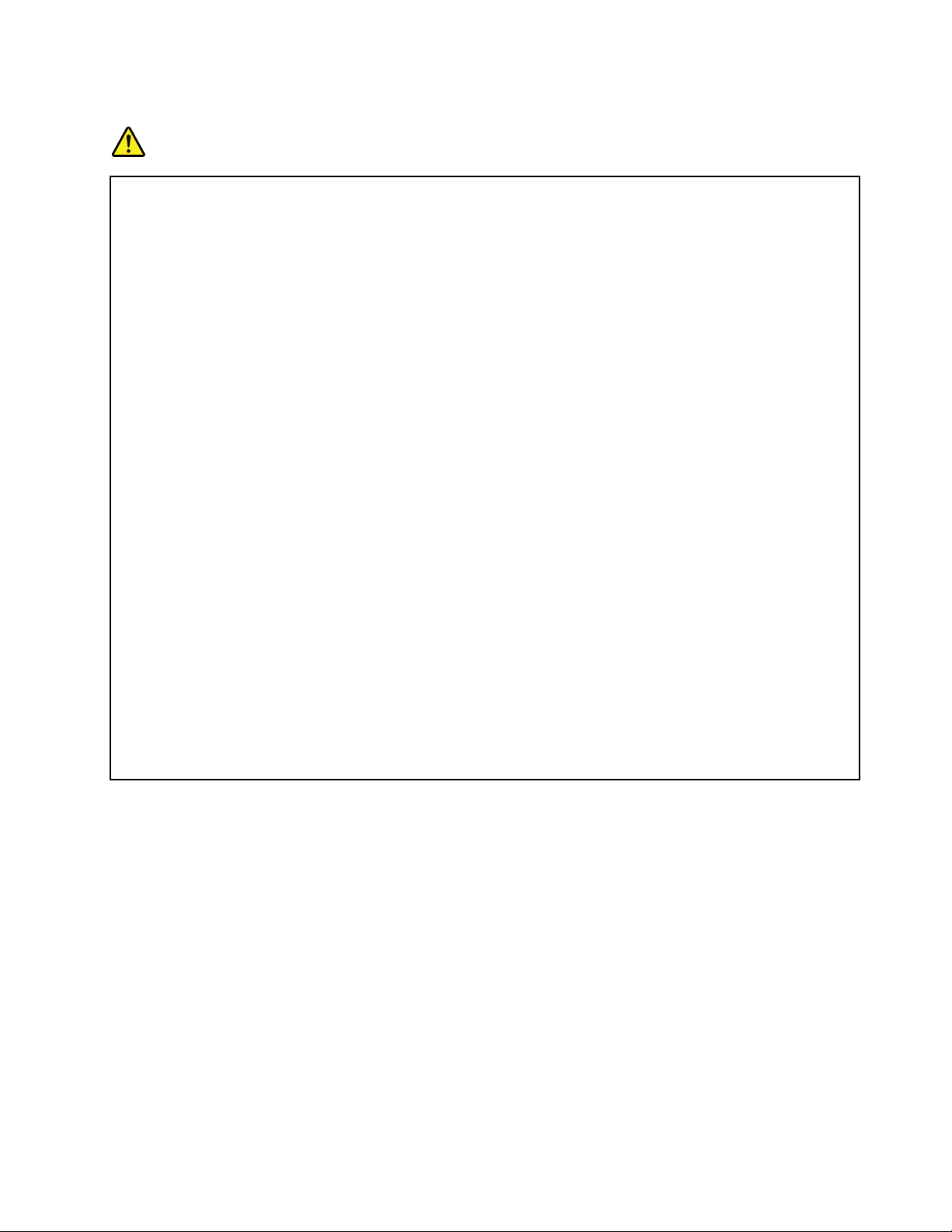
Surriscaldamentoeventilazionedelprodotto
PERICOLO
Computer,adattatoridialimentazioneCAemoltiaccessoripossonogenerarecalorequandoaccesi
equandolebatteriesonoincarica.Icomputerportatiligeneranounaquantitàsignicativadicalore
acausadelladimensioneridotta.Osservaresempreleseguentiprecauzioni:
•Quandoilcomputerèaccesoolabatteriaèincarica,labase,ilsostegnopalmareealtreparti
potrebberosurriscaldarsi.Evitareditenerelemanioaltrepartidelcorpoacontattoconuna
partecaldadelcomputerperunperiododitempoprolungato.Quandosiutilizzalatastiera,
evitareditenereipalmisulsostegnopalmareperunperiododitempoprolungato.Ilcomputer
emettecaloreduranteilnormalefunzionamento.Laquantitàdicaloredipendedall'attività
delsistemaedallivellodicaricadellabatteria.Uncontattoprolungatoconilcorpo,anche
attraversoivestiti,puòcausaredisturbiobruciature.Periodicamenteconcedersidellepause
enonutilizzarelatastiera,sollevandolemanidalsostegnopalmareedevitarediutilizzarela
tastieraperunperiododitempoprolungato.
•Nonutilizzareilcomputernécaricarelabatteriainprossimitàdimaterialiinammabilioin
ambientiesplosivi.
•Insiemealprodottovengonoforniteventole,alloggiamentidiventilazionee/ofontidicalore
vengonopergarantireilfunzionamentocorrettoesicuro.Talicomponentipotrebberovenire
bloccatiinavvertitamenteposizionandoilcomputersuletti,divani,tappetioppurealtresuperci
essibili.Nonbloccare,coprireodisabilitaremaiquesticomponenti.
•L'adattatoredialimentazioneCA,quandoècollegatoaunapresaelettricaealcomputer,genera
calore.Nonporrel'adattatoreincontattoconqualsiasipartedelcorpomentrelosiutilizza.Non
utilizzaremail'adattatoredialimentazioneCAperriscaldarsi.Ilcontattoprolungatoconilcorpo,
ancheattraversoivestiti,puòprovocarebruciature.
Perlapropriaincolumità,seguiresempreleprecauzionidibaseconilcomputer:
•Teneresemprechiusoilcoperchioquandoilcomputerècollegatoallapresaelettrica.
•Controllareregolarmentel'esternoperevitarel'accumulodipolvere.
•Rimuoverelapolveredalleventoleedaibuchinellamascherina.Effettuarecontrollipiùfrequenti,
sesilavorainambientipolverosioinareeatrafcointenso.
•Nonostruirenélimitarealcunaaperturadiventilazione.
•Nonutilizzareilcomputerall'internodelmobilio,poichépotrebbeaumentareilrischiodi
surriscaldamento.
•Letemperaturedeiussidiariaall'internodelcomputernondevonosuperarei35°C(95°F).
©CopyrightLenovo2011
xiii
Page 16
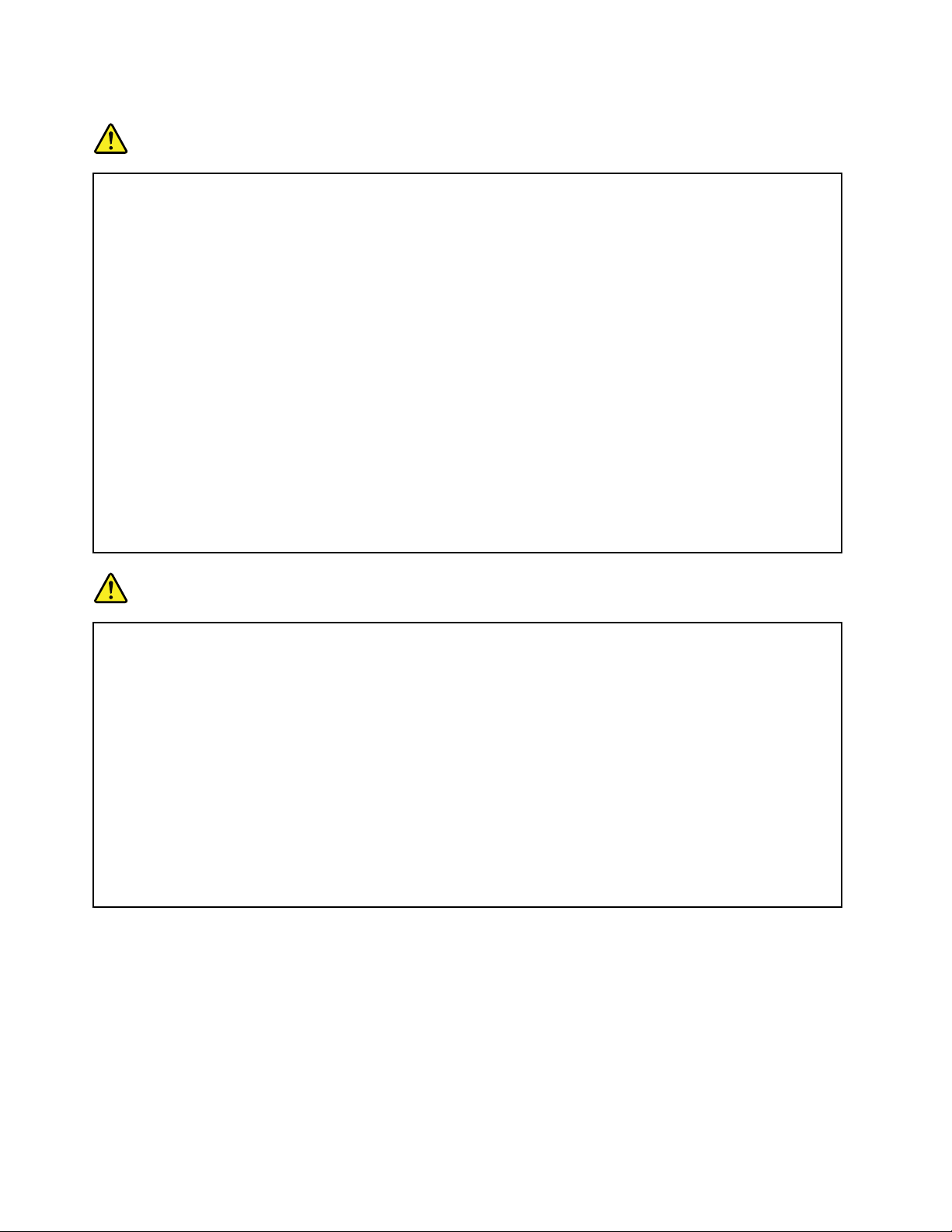
Informazionidisicurezzadellacorrenteelettrica
PERICOLO
Lacorrenteelettricachecircolaneicavidialimentazione,deltelefonoedicomunicazioneè
pericolosa.
Perevitarescosseelettriche:
•Nonutilizzareilcomputerduranteuntemporale.
•Noncollegareoscollegareicavinéeseguirel'installazione,lamanutenzioneolaricongurazione
diquestoprodottoduranteuntemporale.
•Collegaretuttiicavidialimentazioneaunapresaelettricacollegatacorrettamenteecon
adeguatamessaaterra.
•Collegareallepreseelettrichequalsiasiapparecchiaturacheverràcollegataaquestoprodotto.
•Laddovepossibile,utilizzareunasolamanopercollegareoscollegareicavidisegnale.
•Nonaccenderemaileapparecchiatureincasodiincendi,acquaodannistrutturali.
•Scollegareicavidialimentazionecollegati,labatteriaetuttiicaviprimadiaprireicoperchi
delleunità,amenochenonvengaindicatodiversamentenelleprocedurediinstallazionee
congurazione.
•Nonutilizzareilcomputernchétuttelechiusuredellepartiinternenonsonossate
correttamente.Nonutilizzaremaiilcomputerquandolepartiinterneeicircuitisonoscoperti.
PERICOLO
Collegareescollegareicavicomedescrittonelleseguentiproceduredurantel'installazione,lo
spostamentool'aperturadicoperchisuquestoprodottoosulleunitàcollegate.
Percollegare:
1.Spegneretuttileperiferiche.
2.Collegaretuttiicavialleperiferiche.
3.Collegareicavidisegnaleaiconnettori.
4.Collegareicavidialimentazionealleprese.
5.Accendereleperiferiche.
Perscollegare:
1.Spegneretuttileperiferiche.
2.Rimuovereicavidialimentazionedalleprese.
3.Rimuovereicavidisegnaledaiconnettori.
4.Rimuoveretuttiicavidalleperiferiche.
Ilcavodialimentazionedeveesserescollegatodallapresaamuroprimadiinstallaretuttiglialtri
cavielettricicollegatialcomputer.
Èpossibilericollegareilcavodialimentazioneallapresaamurosolodopochetuttiglialtricavi
elettricisonostaticollegatialcomputer.
InformazionisuldisplayLCD(LiquidCrystalDisplay)
ATTENZIONE:
IlvideoLCDèdivetroepotrebberompersiseilcomputervienemaneggiatoinmodoinappropriatoo
lasciatocadere.IncasodirotturadelLCD,seiluidointernoentraincontattocongliocchiolemani,
lavareimmediatamentelaparteconacquacorrenteperalmeno15minuti.Sedovesseroinsorgeredei
sintomidopoaverlavatolaparte,rivolgersiaunmedico.
Utilizzodiauricolariocufe
Seilcomputerdisponediunconnettorepercufeediunconnettorediuscitaaudio,utilizzaresempreil
connettorepercufesiapercufecheperauricolari.
xivGuidaperl'utente
Page 17
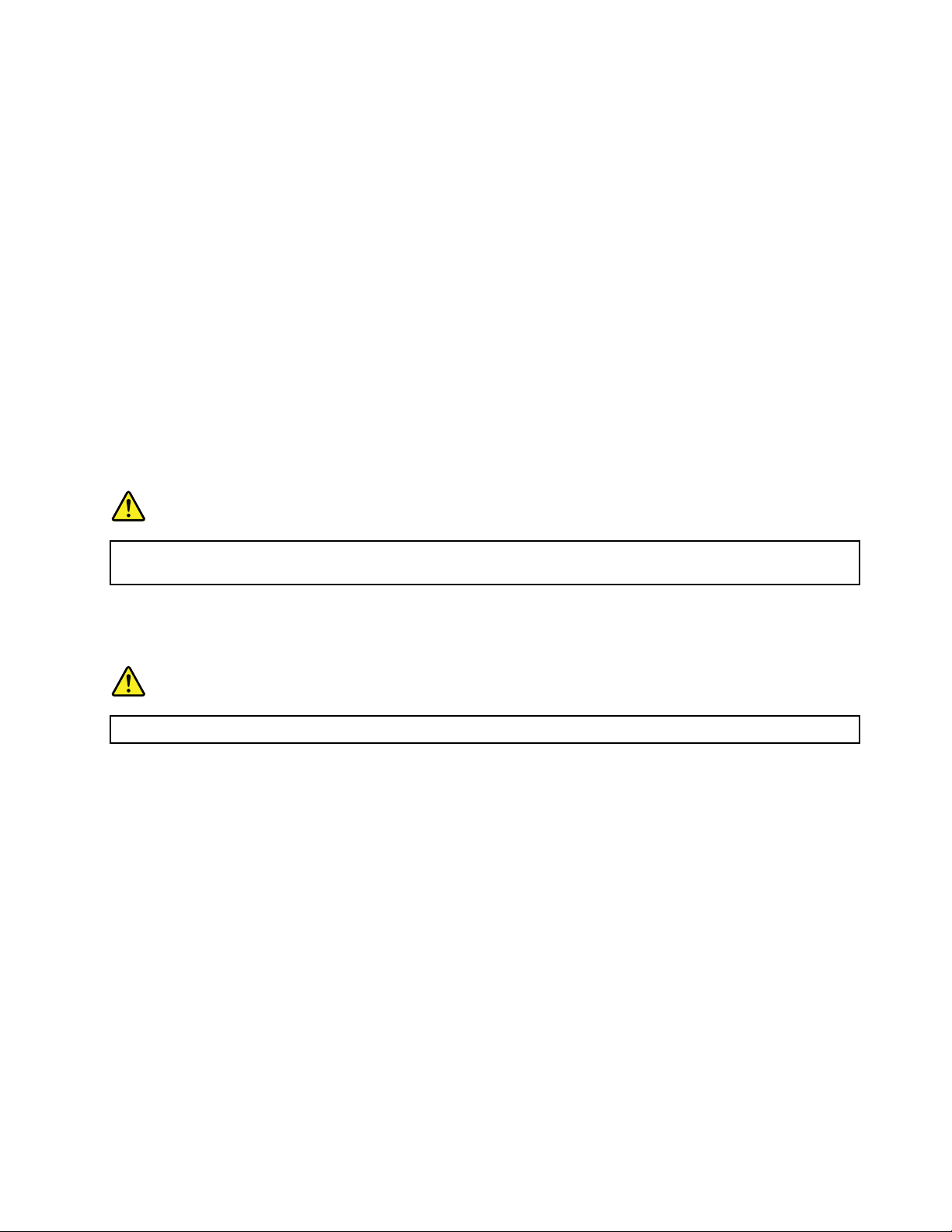
ATTENZIONE:
Un'eccessivapressionesonoraprovenientedaauricolariocufepotrebbecausarelaperdita
dell'udito.Unaregolazionedell'equalizzatoresuivalorimassimiaumentailvoltaggiodiuscitadi
auricolariecufee,diconseguenza,alzaillivellodipressionesonora.Pertanto,perproteggere
l'udito,occorreregolarel'equalizzatoresuunlivelloappropriato.
L'usoeccessivodicufeoauricolariperunlungoperiododitempoadaltovolumepuòesserepericolosose
l'uscitadeiconnettoripercufeoauricolarinonèconformeallespecichedell'EN50332-2.Ilconnettoredi
uscitaperlecufedelcomputerèconformeall'EN50332-2Sottoclausola7.T alespecicalimitailvoltaggio
massimodioutputRMSrealedellabandalargadelcomputera150mV.Perevitarelaperditadell'udito,
assicurarsichelecufeogliauricolariutilizzatisianoconformiallostandardEN50332-2(limitiClausola7)
perunvoltaggiocaratteristicodellabandalargadi75mV.L'utilizzodicufenonconformiall'EN50332-2
puòesserepericolosoacausadeglieccessivilivellidipressionedelsuono.
SeilcomputerLenovoèfornitodicufeoauricolarinell'imballaggio,comeunset,lacombinazionedi
cufeoauricolarieilcomputersonogiàconformiconlespecichedell'EN50332-1.Sevengonoutilizzate
diversecufeoauricolari,assicurarsichesianoconformiall'EN50332-1(Clausola6.5LimitationValues).
L'utilizzodicufenonconformiall'EN50332-1puòesserepericolosoacausadeglieccessivilivellidi
pressionedelsuono.
Ulterioriinformazionisullasicurezza
PERICOLO
Lebustediplasticapotrebberoesserepericolose.T enerlelontanedallaportatadineonatie
bambini,perevitareilrischiodisoffocamenti.
AvvisopergliutentiTabletPC
AvvisosullasicurezzaperutentiinAustralia:
PERICOLO
Noncollegarelalineatelefonicadurantel'utilizzodellamodalitàtablet.
AvvisopergliutentidegliStatiUniti
GranpartedeiprodottieaccessoriPCcontienecavididiversogenere,comecavidialimentazioneodi
collegamentopercollegareunaccessorioall'elaboratore.Seilprodottodisponedili,caviocavielettrici,si
applical'avvertenzaseguente:
AVVERTENZA
Maneggiandoicavidiquestoprodottooicavidegliaccessorivenduticonilprodottostesso,sièespostial
piombo,unelementochimicochenellostatodellaCaliforniaèstatoriconosciutocomecausadicancro,
malformazionicongeniteoaltridanniriproduttivi.Lavareaccuratamentelemanidopoavermaneggiato
talicavi.
Conservarelepresentiistruzioni.
©CopyrightLenovo2011
xv
Page 18
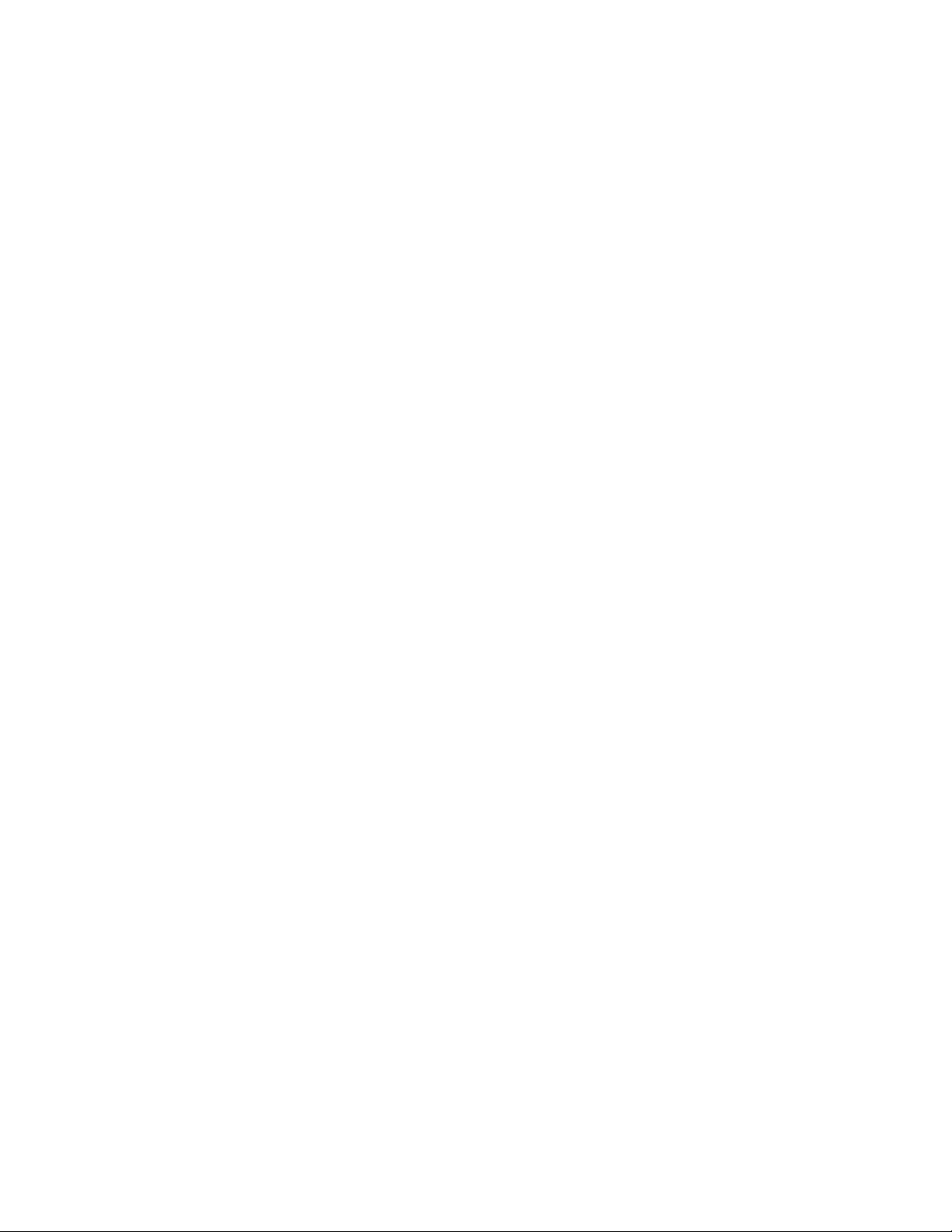
xviGuidaperl'utente
Page 19
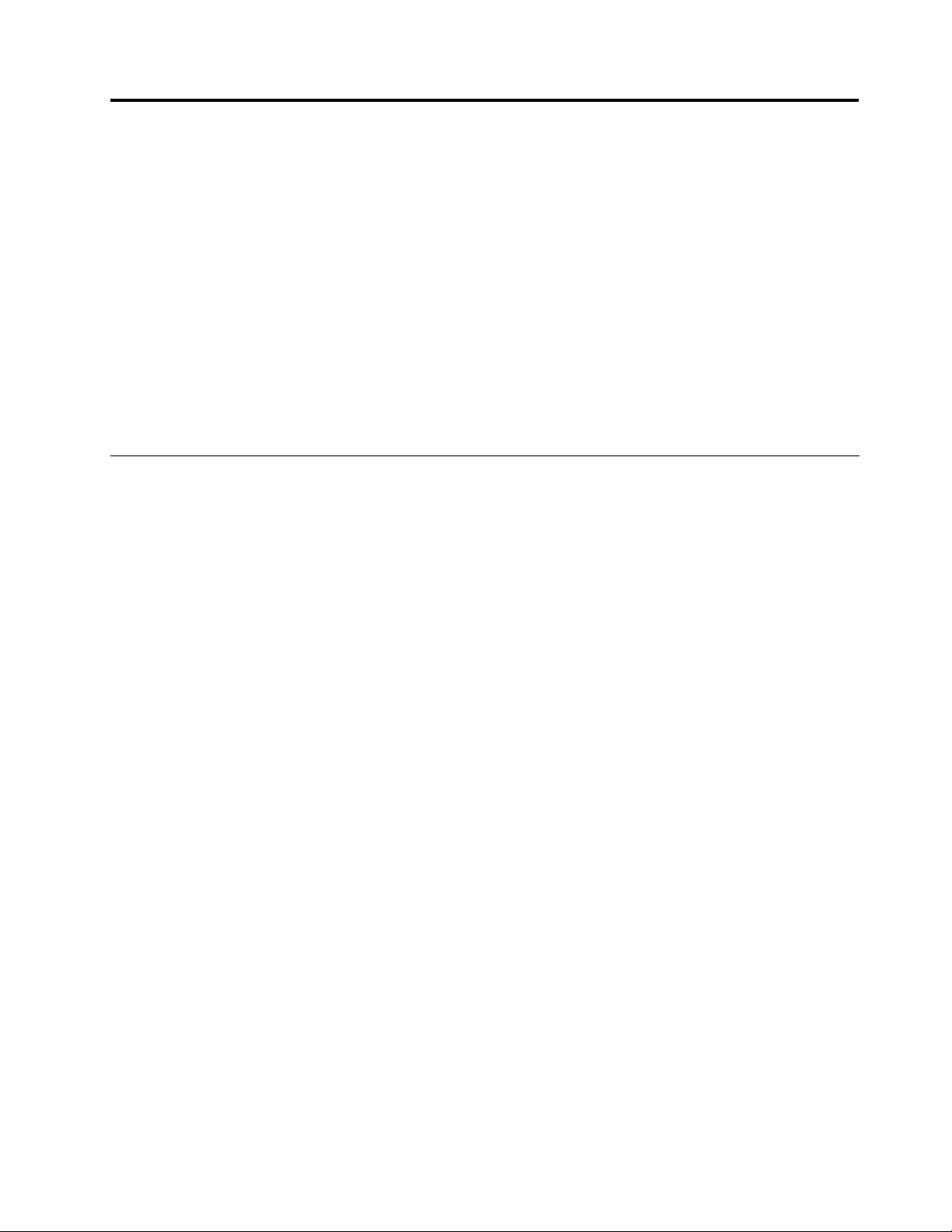
Capitolo1.Panoramicasulprodotto
Questocapitolofornisceinformazionisullaposizionediconnettoriediinformazioniimportantisul
prodotto,sullefunzionidelcomputer,sullespeciche,sull'ambienteoperativoesulleapplicazionisoftware
preinstallate.
Questocapitolocontieneiseguentiargomenti:
•“Posizionedegliindicatori,deiconnettoriedeicontrollidelcomputer”apagina1
•“Posizionedelleinformazioniimportantisulprodotto”apagina10
•“Funzioni”apagina13
•“Speciche”apagina14
•“Ambienteoperativo”apagina14
•“TecnologieesoftwareThinkVantage”apagina15
Posizionedegliindicatori,deiconnettoriedeicontrollidelcomputer
Questasezionecontienelefunzionihardwaredelcomputerperfornireleinformazionidibasenecessarieper
iniziareautilizzareilcomputer.
Questasezioneincludeiseguentiargomenti:
•“Vistaanteriore”apagina2
•“Vistalateraledestra”apagina4
•“Vistalateralesinistra”apagina6
•“Vistainferiore”apagina7
•“Indicatoridistato”apagina8
©CopyrightLenovo2011
1
Page 20
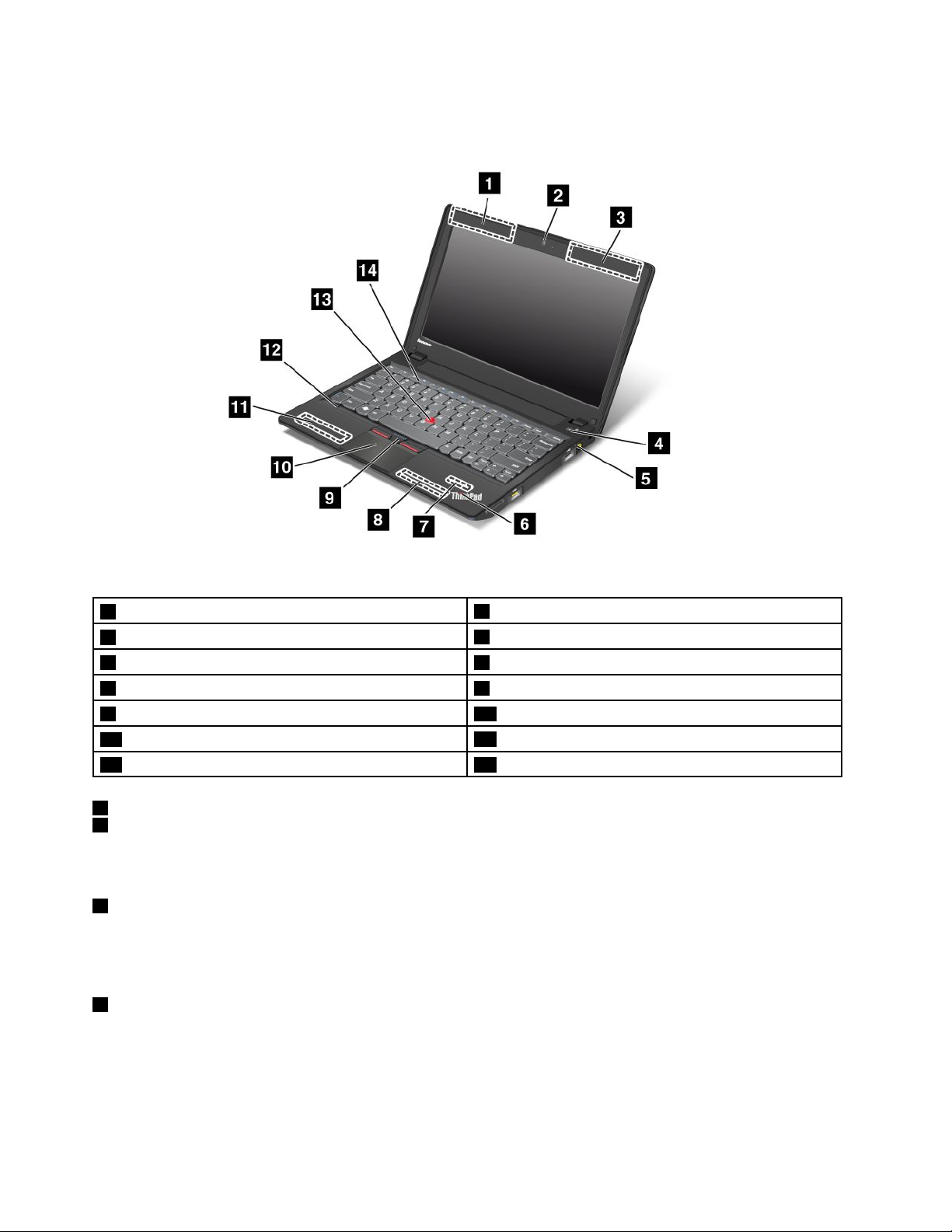
Vistaanteriore
Figura1.VistaanteriorediThinkPadX130e
1AntennewirelessUltraConnect™(sinistra)
3AntennewirelessUltraConnect(destra)
5Indicatoredistatodell'alimentazione6Indicatoredistatodelsistema
7AntennaBluetooth
9PulsantiTrackPoint
11Altoparlantestereointegrato(sinistra)
13DispositivodipuntamentoTrackPoint14Pulsantidelcontrollovolume
1AntennewirelessUltraConnect(sinistra)
3AntennewirelessUltraConnect(destra)
®
2Fotocameraintegrata
4Interruttoredialimentazione
8Altoparlantestereointegrato(destra)
10Touchpad
12Microfonointegrato
Perulterioriinformazionisulleantennewirelessintegrate,consultarelasezione“Posizionedelleantenne
wirelessUltraConnect”apagina162
2Fotocameraintegrata
.
Ilcomputerpotrebbedisporrediunafotocameraintegrata.Utilizzarequestafotocameraperscattarefotoo
tenereunavideoconferenza.Perulterioriinformazioni,consultare“Usodellafotocameraintegrata”a
pagina48.
4Interruttoredialimentazione
Utilizzarel'interruttoredialimentazioneperaccendereilcomputer.
Perspegnerlo,utilizzarel'opzionedichiusuradelmenuStart.Senonèpossibilespegnereilcomputerin
questomodo,tenerepremutol'interruttoredialimentazioneperduesecondi.
2Guidaperl'utente
Page 21
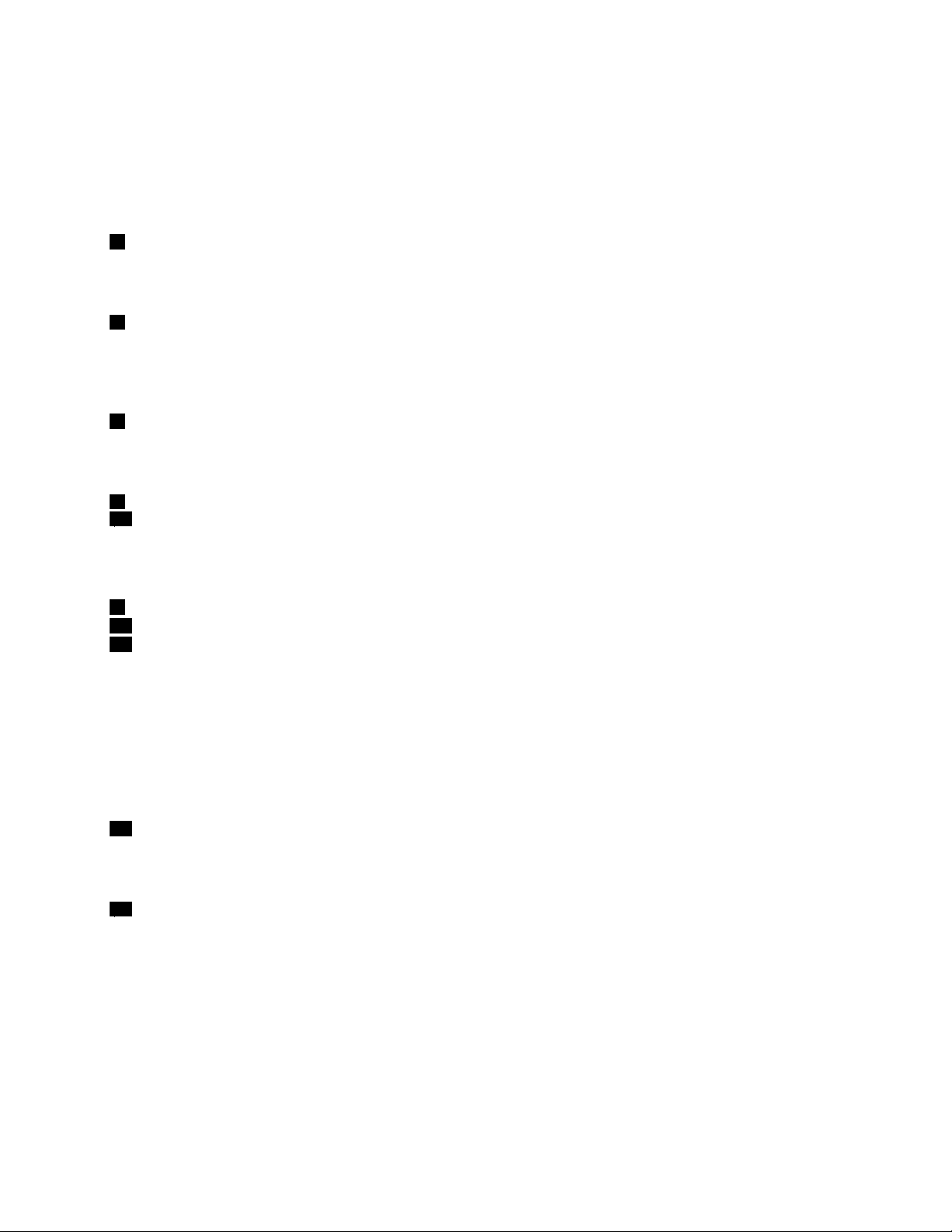
Seilcomputernonrispondeenonèpossibilespegnerlo,tenerepremutol'interruttoredialimentazioneper
4opiùsecondi.Seilsistemanonvieneancoraripristinato,rimuoverel'adattatoredialimentazioneCAe
labatteria.
Èinoltrepossibileprogrammarel'interruttored'accensionemediantePowerManagerperspegnereil
computeroattivarelemodalitàdiInattività(standby)oIbernazione.
5Indicatoredistatodell'alimentazione
Ilcomputerèdotatodiunindicatoredistatodell'alimentazione.Perulterioriinformazioni,vedere“Indicatore
distatodell'alimentazione”apagina10.
6Indicatoredistatodelsistema
Ilcomputerdisponedidueindicatoridistatodelsistema,unosulcoperchioesternodelcomputerel'altro
sulsostegnopalmare.Lagurasoprariportatamostraquellosulsostegnopalmare.Perdettagli,vedere
“Indicatoridistatodelsistema”apagina9
7AntennaBluetooth
.
SeilcomputerèdotatodifunzioniBluetoothintegrate,perulterioriinformazioniconsultare“Utilizzodi
Bluetooth”apagina37
8Altoparlantestereointegrato(destra)
11Altoparlantestereointegrato(sinistra)
.
Perulterioridettagli,fareriferimentoallasezione“PulsantiVolumeeDisattiva”apagina23.
UltraNav
9PulsantiTrackPoint
10Touchpad
13DispositivodipuntamentoTrackPoint
LatastieradisponedeldispositivodipuntamentoTrackPoint.Laselezione,ilpuntamentoediltrascinamento
costituisconoununicoprocessocheèpossibileeseguiresenzaspostarelemanidallatastiera.
Perspostareilpuntatore,muoverelapuntadelditosultouchpadUltraNav
®
.
IlTrackPointeipulsantiTrackPointfornisconofunzionisimiliaquellediunmouseedeirelativitasti.
12Microfonointegrato
Ilmicrofonointegratocatturasuonievocequandovieneutilizzatoconunprogrammaapplicativoingrado
digestirel'audio.
14Pulsantidelcontrollovolume
Utilizzareipulsantidicontrollodelvolumeintegratiperregolarerapidamenteilvolumeodisabilitare
ilsuonodelcomputer.
Perulterioridettagli,fareriferimentoalleistruzionicontenutein“PulsantiVolumeeDisattiva”apagina23
.
Capitolo1.Panoramicasulprodotto3
Page 22
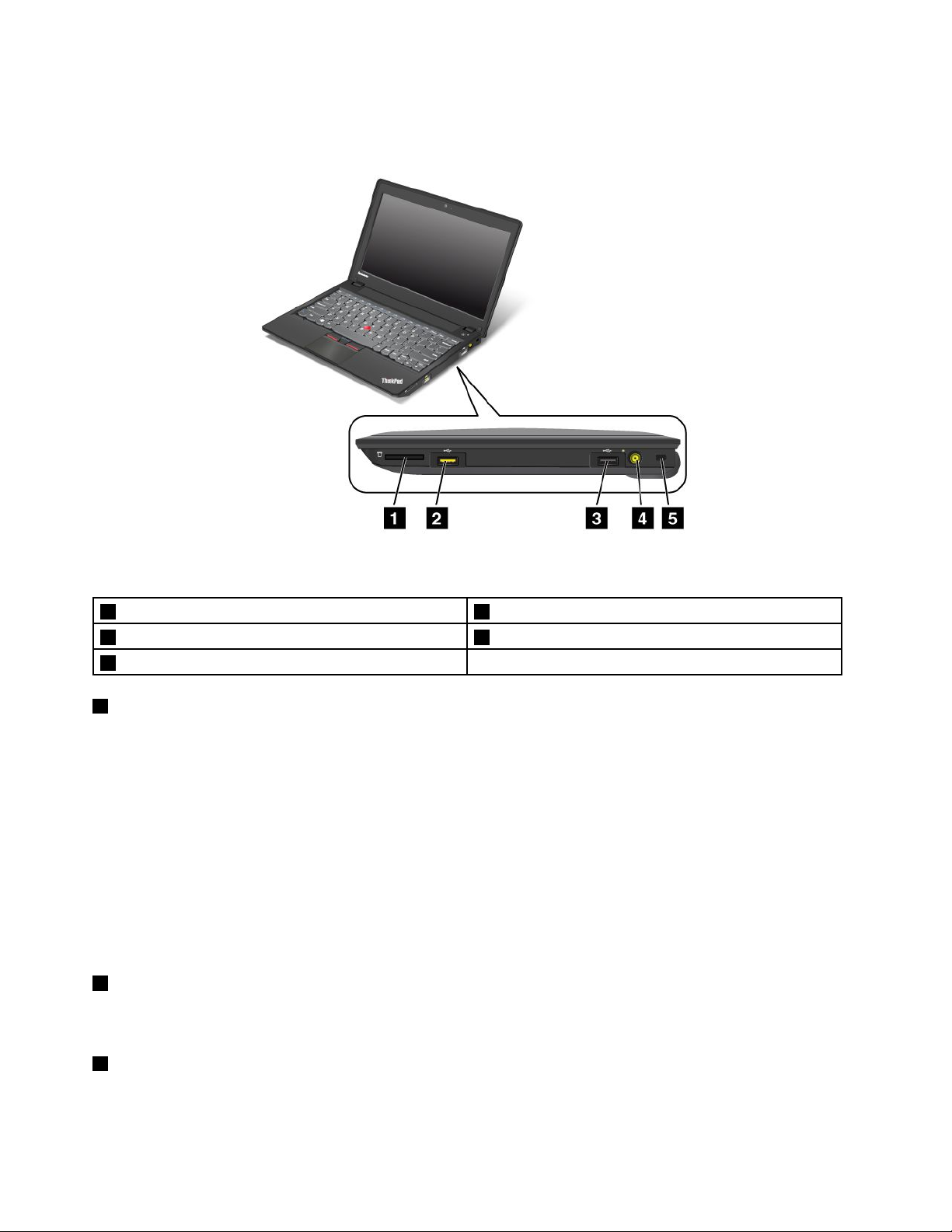
Vistalateraledestra
Figura2.VistalateraledestradiThinkPadX130e
1SlotperMediaCardReader2ConnettoreAlwaysOnUSB
3ConnettoreUSB4Connettoredialimentazione
5Serraturadisicurezza
1SlotperMediaCardReader
Asecondadelmodello,ilcomputerpotrebbedisporrediunoslotperMediaCardReader.MediaCard
Readersupportaiseguentiquattrotipidischede:
•SchedaSD
•SchedaSDHC
•SchedaSDXC
•MultiMediaCard
Nota:IlcomputernonsupportalafunzioneCPRMperleschedeSD.
Perulterioridettagli,fareriferimentoalleistruzionicontenutein“Utilizzodellettoredischedesupporto”a
pagina50
2ConnettoreUSB
.
IlconnettoreUSB(UniversalSerialBus)vieneutilizzatoperilcollegamentodiperiferichecompatibilicon
l'interfacciaUSB,comestampantiefotocameredigitali.
3ConnettoreAlwaysOnUSB
Utilizzarequestoconnettorepercollegareidispositivicompatibiliconun'interfacciaUSB,adesempio
stampantiofotocameredigitali.
4Guidaperl'utente
Page 23
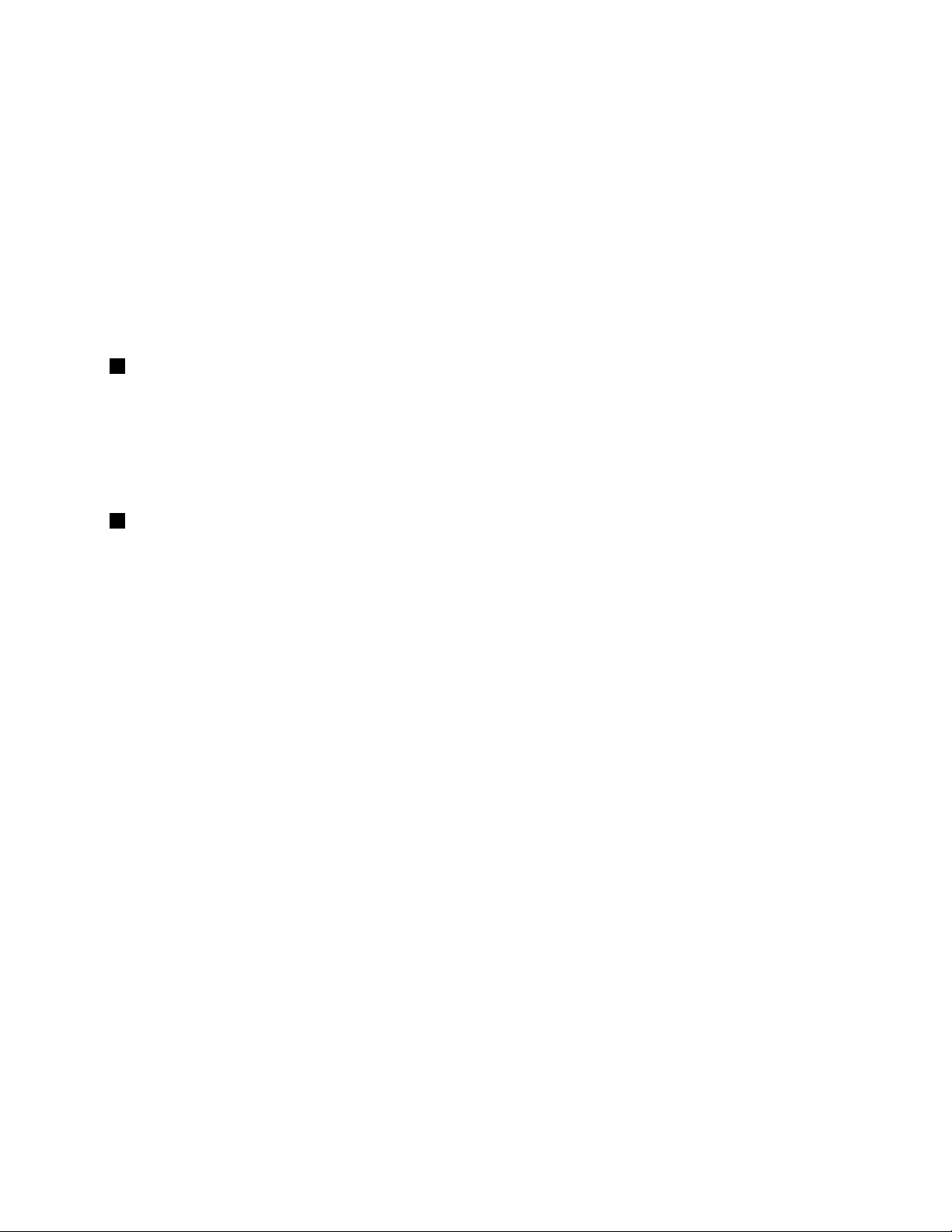
Perimpostazionepredenita,ancheseilcomputerèinmodalitàInattività(standby),ilconnettoreAlways
OnUSBconsenteanchedicaricarealcunidispositivi,qualiiPod
®
,iPhone
®
eglismartphoneBlackBerry®,
collegandoidispositivialconnettore.
Tuttavia,conl'adattatoredialimentazioneCA,percaricarequestidispositiviquandoilcomputerèinmodalità
Ibernazioneoèspento,ènecessarioaprireilprogrammaPowerManagerecongurareleimpostazioni
corrispondentiperabilitareilconnettoreAlwaysOnUSB.Perulterioridettaglisull'abilitazionedelconnettore
AlwaysOnUSB,fareriferimentoalsistemainformativodellaguidadelprogrammaPowerManager.
Note:
•Ilcomputerpotrebbenonessereesattamenteidenticoallegure.
•IlcomputerècompatibileconUSB1.1e2.0.
4Connettoredialimentazione
Collegareilcavodell'adattatoredialimentazioneCAalconnettoredialimentazioneperfornirealimentazione
alcomputerecaricarelabatteria.
Unindicatoreasinistradelconnettoredialimentazionemostralostatodell'alimentazioneCA.Quando
l'adattatoreCAècollegato,l'indicatoreèacceso.Sesulcomputerèinstallataunabatteria,quandola
batteriaèincarical'indicatoreèverde.
5Serraturadisicurezza
Utilizzarelaserraturadisicurezzaeilcavodisicurezzafacoltativoperssareilcomputeraunascrivania,a
untavolooaunaltrosupportononpermanente.
Capitolo1.Panoramicasulprodotto5
Page 24
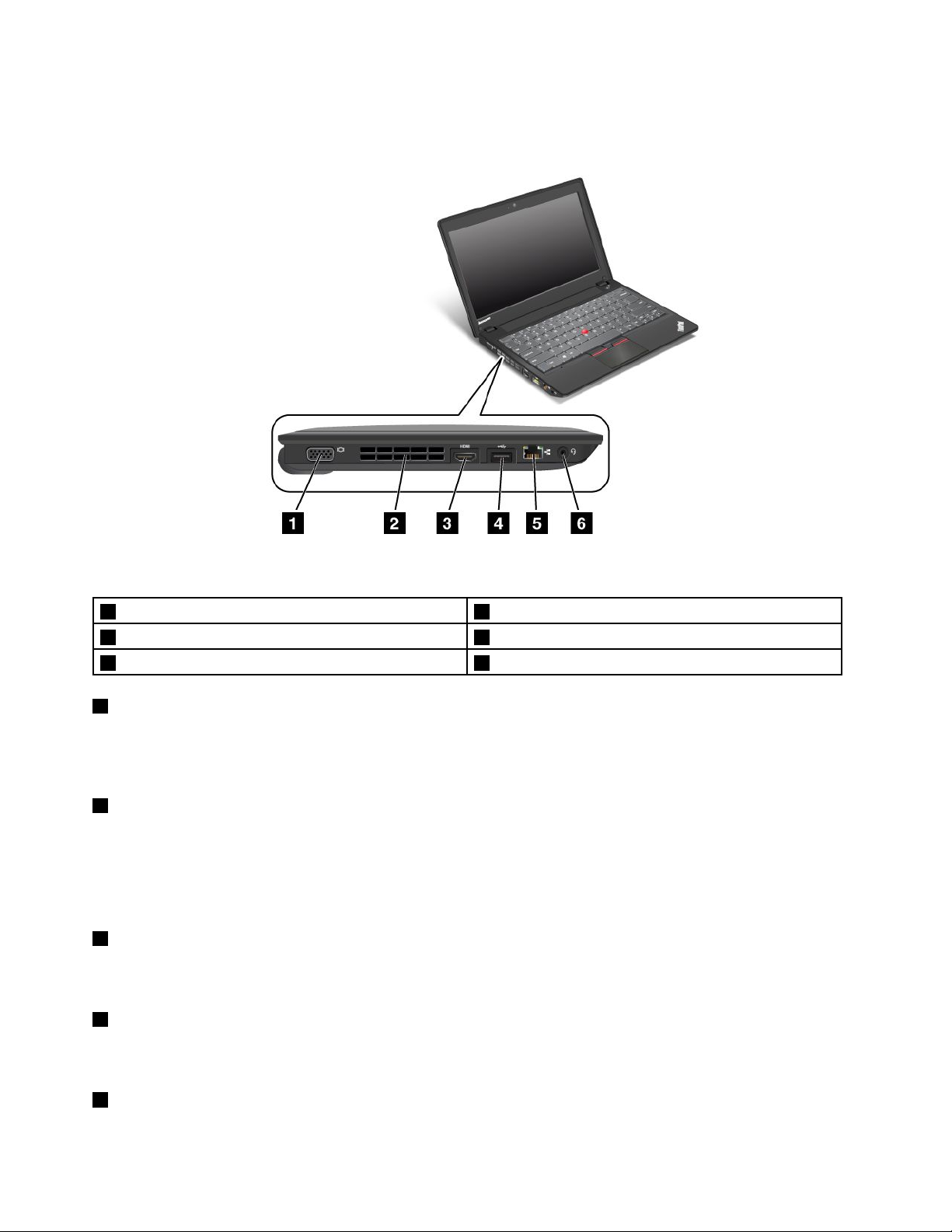
Vistalateralesinistra
Figura3.VistalateralesinistradiThinkPadX130e
1Connettoremonitor2Griglieventola(destra)
3ConnettoreHDMI4ConnettoreUSB
5ConnettoreEthernet6Connettoreaudiocombinato
1Connettoremonitor
Ilconnettoredelmonitorvieneutilizzatopercollegareunmonitorounproiettoreesternoalcomputer.
Perulterioridettagli,fareriferimentoallasezione“Collegamentodiunmonitoresterno”apagina44.
2Griglieventola(destra)
Laventolainternaelegrigliediventilazionepermettonolacircolazionedell'arianelcomputerperil
raffreddamentodelmicroprocessore.
Nota:perevitarel'impedimentodelussod'aria,nonposizionarealcunoggettonellaparteanterioredella
ventola.
3ConnettoreHDMI
UtilizzareilconnettoreHDMIpercollegareunmonitorvideooundispositivoaudiodigitalecompatibile
qualeunHDTV.
4ConnettoreUSB
UtilizzareiconnettoriUSBpercollegaredispositiviUSB,adesempiochiavidimemoriaUSBounitàdisco
ssoUSB.
5ConnettoreEthernet
IlconnettoreEthernetvieneutilizzatopercollegareilcomputeradunareteLAN.
6Guidaperl'utente
Page 25
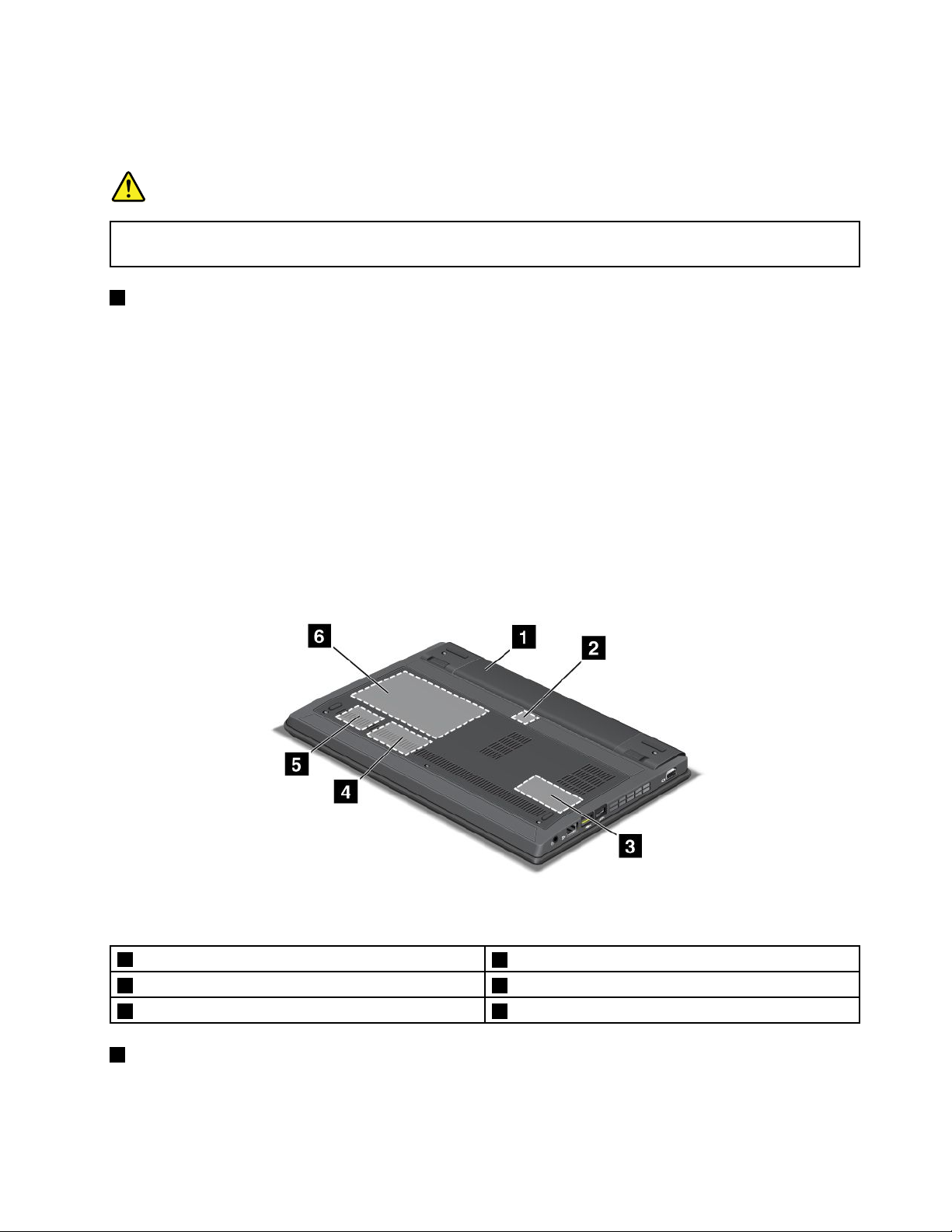
Unindicatoreasinistradelconnettoremostralostatodell'alimentazioneCA.Quandol'adattatoreCAè
collegato,l'indicatoreèacceso.Sesulcomputerèinstallataunabatteria,quandolabatteriaèincarica
l'indicatoreèverde.
PERICOLO
Perevitareilrischiodiscosseelettriche,noncollegareilcavotelefonicoalconnettoreEthernet.
ConnettereilcavoEthernetaquestoconnettore.
6Connettoreaudiocombinato
Perascoltarel'audiodalcomputerinuso,collegareunacufaounauricolare,conunaspinaa4polida
3,5mm,alconnettoreaudiocombinato.
Note:
•Sesiutilizzanocufeconuncommutatoredifunzioni,adesempio,cufeperundispositivodigitale
mobileiPhone,nonpremeretaleinterruttorementresiutilizzanolecufe.Sesipremeilcommutatore,il
microfonodell'auricolareverràdisattivatomentreverràattivatoilmicrofonointerno.
•Ilconnettoreaudiocombinatononsupportaunmicrofonoconvenzionale.Perulterioriinformazioni
sulleperifericheaudiosupportatedallospinottoaudiocombinatodelcomputer,vedere“Utilizzodi
funzioniaudio”apagina47
.
Vistainferiore
Figura4.VistadalbassodiThinkPadX130e
1Batteria
3Slotdimemoria4SlotperschedaWWAN
5SlotperschedaWLAN6SlotperunitàdiscossoounitàSSD
1Batteria
2SlotperschedaSIM
Utilizzareilcomputerconlabatteriaognivoltachel'alimentazioneCAnonèdisponibile.
Capitolo1.Panoramicasulprodotto7
Page 26
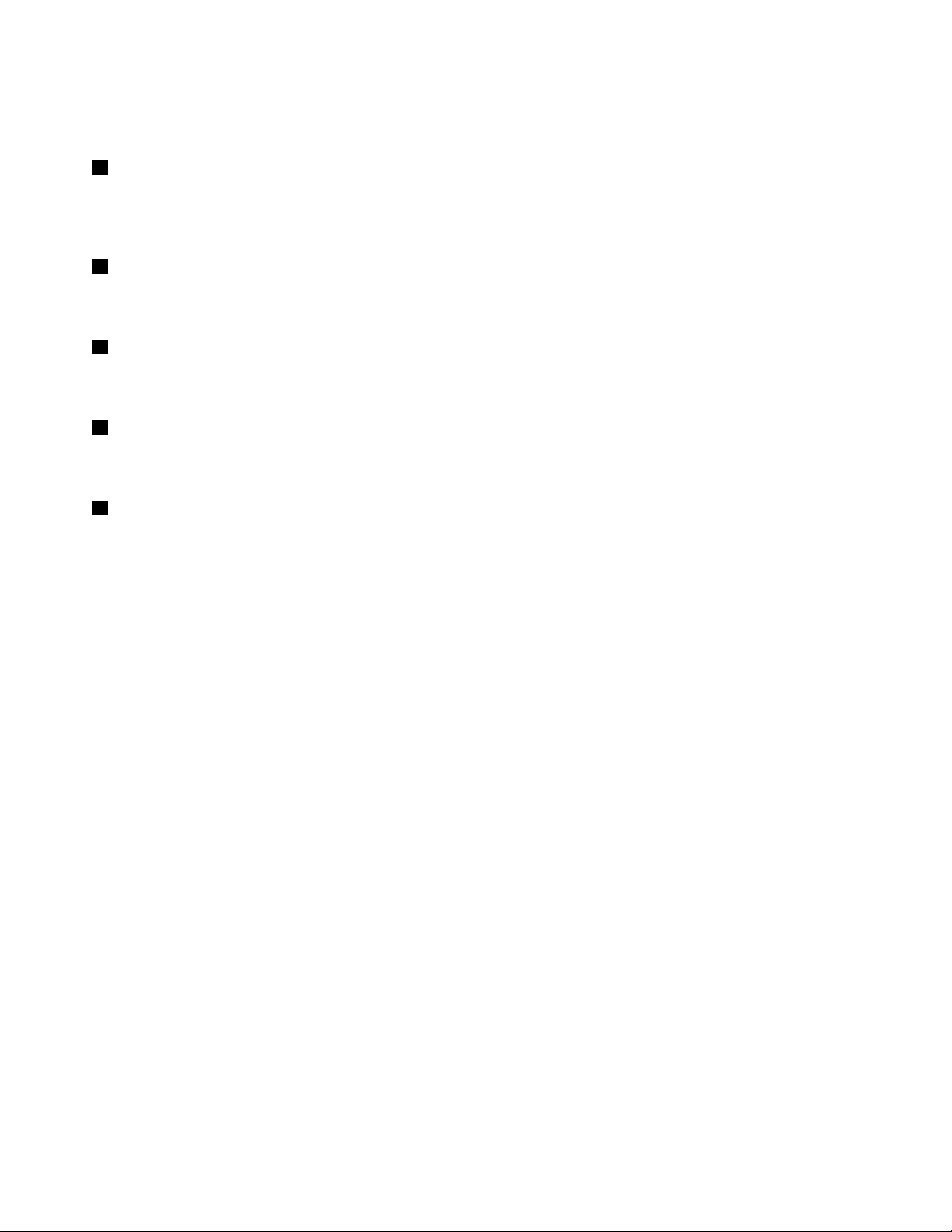
ÈpossibileutilizzarePowerManagerperregolareleimpostazionidialimentazioneinbasealleesigenze.Per
informazionidettagliate,consultarelasezione“PowerManager”apagina19.
2SlotperschedaSIM
SeilcomputerdisponediunafunzioneWWAN(WirelessWideAreaNetwork),potrebbeesserenecessaria
unaschedaSIM(SubscriberIdenticationModule)perstabilireunaconnessioneWWAN.Inbasealpaesedi
distribuzione,laschedaSIMpotrebbeesseregiàinstallatanell'appositoslot.
3Slotdimemoria
Èpossibileaumentarelaquantitàdimemorianelcomputerinstallandounmodulodimemorianelrelativo
slot.Imodulidimemoriasonodisponibilicomeopzioni.
4AlloggiamentoPCIExpressMiniCardperwirelessWAN
IlcomputerpotrebbeincludereunaPCIExpressMiniCardperlawirelessWANnelloslotPCIExpressMini
CardperlecomunicazioniwirelessWAN.
5AlloggiamentoPCIExpressMiniCardperWirelessLAN/WiMAX
IlcomputerpotrebbeincludereunaPCIExpressMiniCardperWLAN/WiMAXnelloslotperPCIExpressMini
CardperlecomunicazioniWLAN/WiMAX.
6SlotperunitàdiscossoounitàSSD
Ilcomputerpotrebbedisporrediun'unitàdiscorigidoaggiornabiledalclientedielevatecapacitàchepuò
soddisfarevarierichiestedimemorizzazione.Perpreservarel'unità,sulcomputervieneinstallatoActive
ProtectionSystem™.Perulterioriinformazioni,fareriferimentoallasezione“ActiveProtectionSystem”a
pagina17.
Alcunimodellisonodotatidiun'unitàSSDperfornireprestazioniavanzate,risparmienergeticiepesoridotto.
Nota:sull'unitàdiscossooSSDèpresentemenospazioliberodelprevistoacausadellapartizionedi
servizionascosta.Questariduzioneèpiùrilevantesull'unitàSSDperchétaleunitàhacapacitàridotte.
Indicatoridistato
Ilcomputerdisponedidueindicatoridistatodelsistemaediunindicatoredistatodell'alimentazione.Gli
indicatoridistatovisualizzanolostatocorrentedelcomputer.
8Guidaperl'utente
Page 27
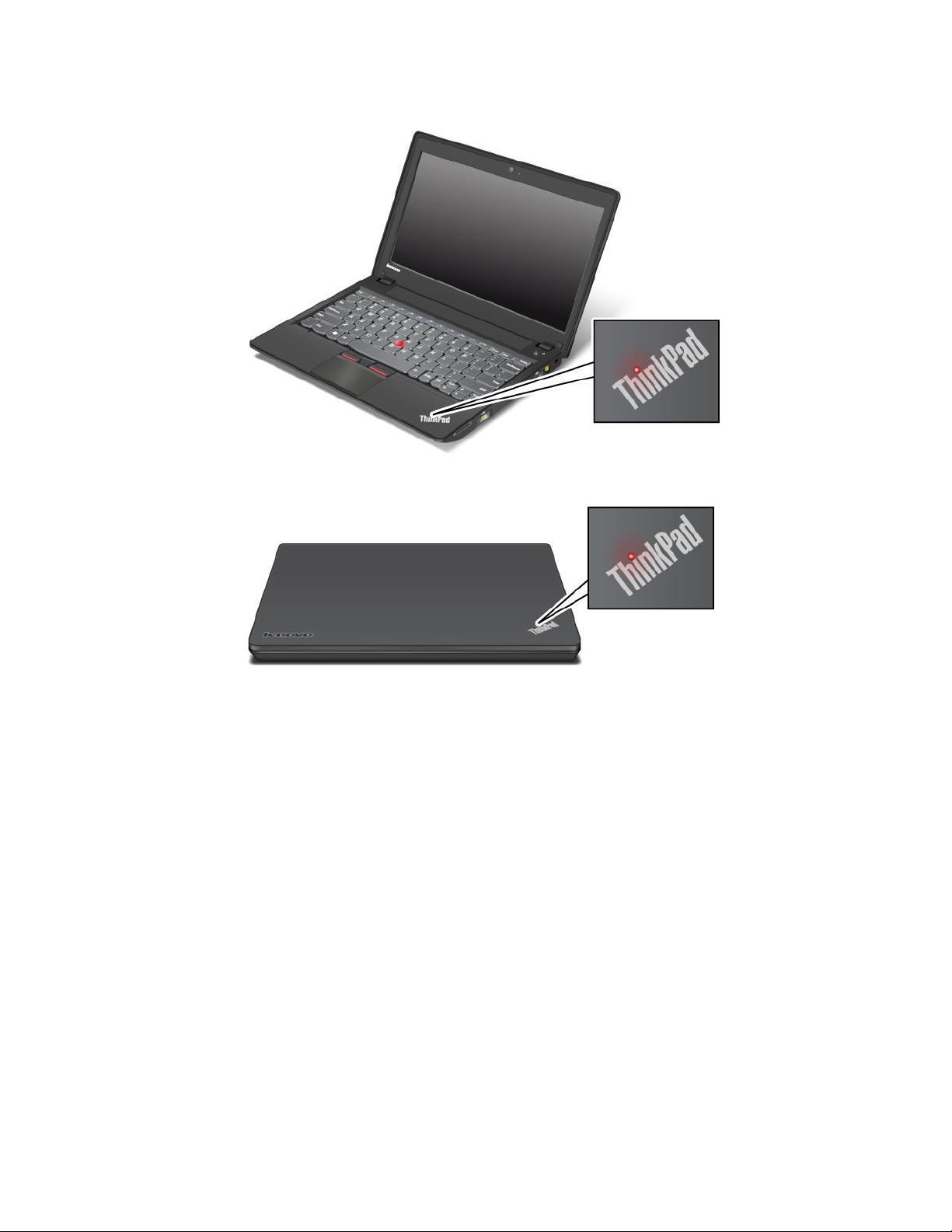
Indicatoridistatodelsistema
IlpuntoaccesonellogoThinkPadsulcoperchioesternodelcomputeresulpoggiapolsifunzionacome
indicatoredistatodelsistema:mostraseilcomputerèinmodalitàInattività(Standby),Ibernazioneo
Normale.
Ilsignicatodell'indicatoreèilseguente:
•Rosso:ilcomputerèaccesoinmodalitànormale.
•Rossolampeggianterapido:ilcomputerstaperentrareinmodalitàInattività(standby)oIbernazione.
•Rossolampeggiantelento:ilcomputerèinmodalitàInattività(standby).
•Spento:ilcomputerèspentooinmodalitàIbernazione.
Capitolo1.Panoramicasulprodotto9
Page 28
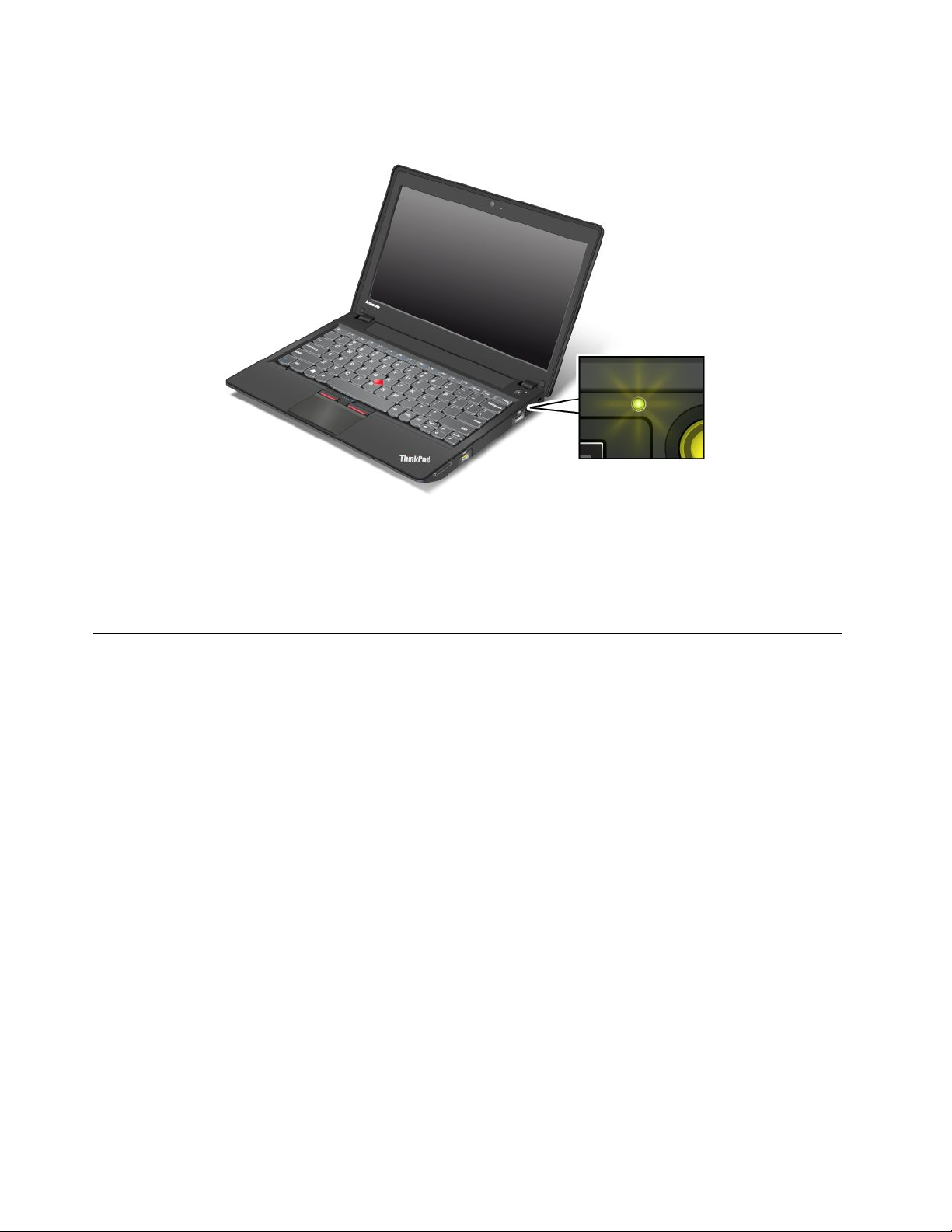
Indicatoredistatodell'alimentazione
Ilcomputerdisponediunindicatorechemostralostatodell'alimentazioneCA.
Ilsignicatodell'indicatoreèilseguente:
•Verde:l'adattatoredialimentazioneCAèconnesso.Selabatteriaèinstallatanelcomputer,l'indicatore
verdeindicaquandovienecaricata.
•Spento:l'adattatoredialimentazioneCAnonèconnesso.
Posizionedelleinformazioniimportantisulprodotto
Inquestasezionevengonoforniteinformazioniperindividuareiltipodimacchinael'etichettadelmodello,
l'etichettadicerticazioneICeIDFCCel'etichettaCOA(CerticateofAuthenticity)diWindows
®
.
10Guidaperl'utente
Page 29
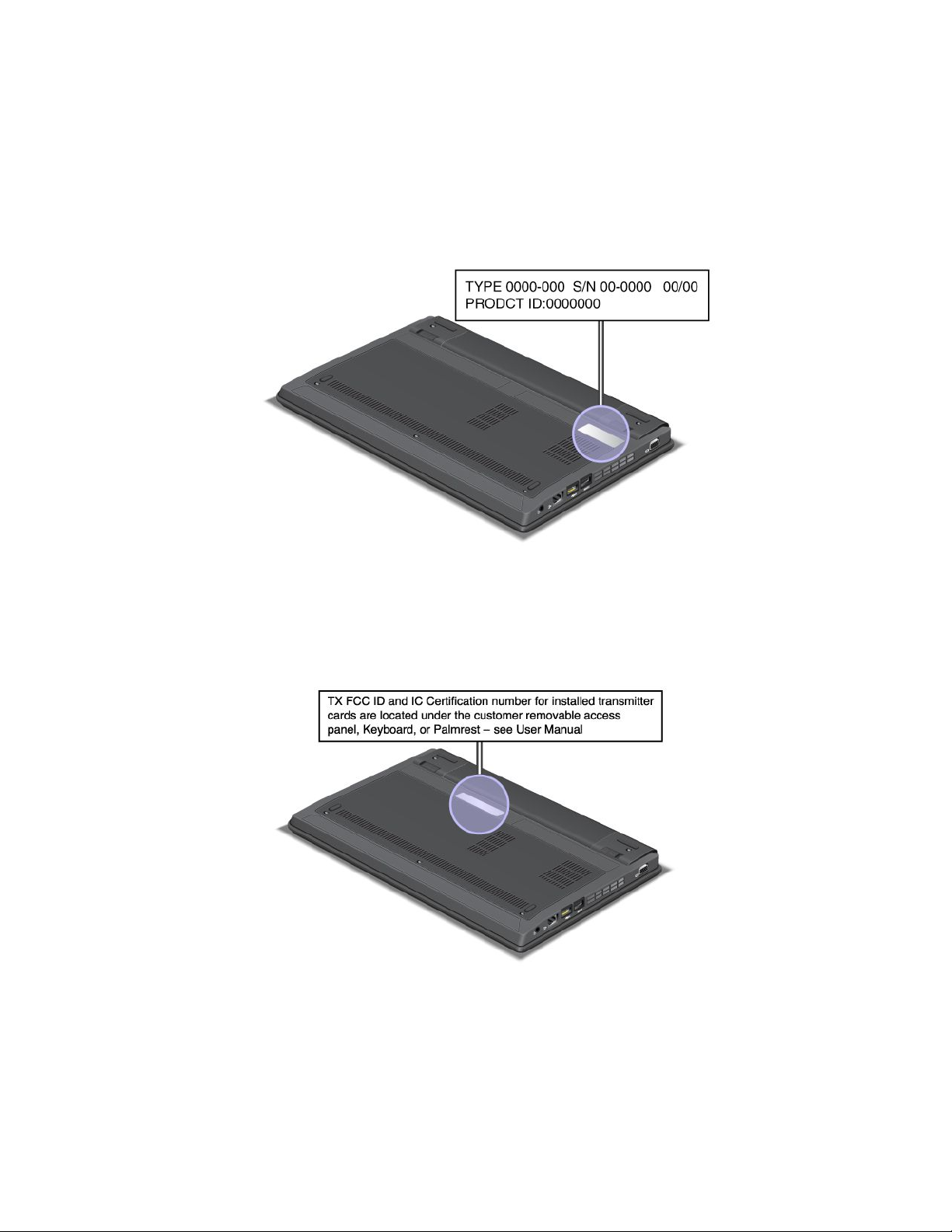
Tipodimacchinaedetichettadelmodello
L'etichettaindicanteiltipodicomputereilmodelloidenticailcomputer.Quandosicontattal'assistenza
tecnicaLenovo,iltipoeilmodellodelcomputerconsentonoaitecnicidelsupportodiidenticareilcomputer
efornireunserviziopiùrapido.
Èpossibiletrovareiltipodimacchinaeilmodellodelcomputernell'etichettacomemostratonellagura
riportatadiseguito:
Etichettadell'IDFCCedelnumerocerticazioneIC
NonesisteunnumerodicerticazioneounIDFCCperlaschedaPCIExpressMiniindicatanell'involucro
delcomputer.L'etichettadelnumerodicerticazioneICedell'IDFCCsiattaccasullaschedainstallata
nell'alloggiamentodellaPCIExpressMiniCarddelcomputer.
Capitolo1.Panoramicasulprodotto11
Page 30
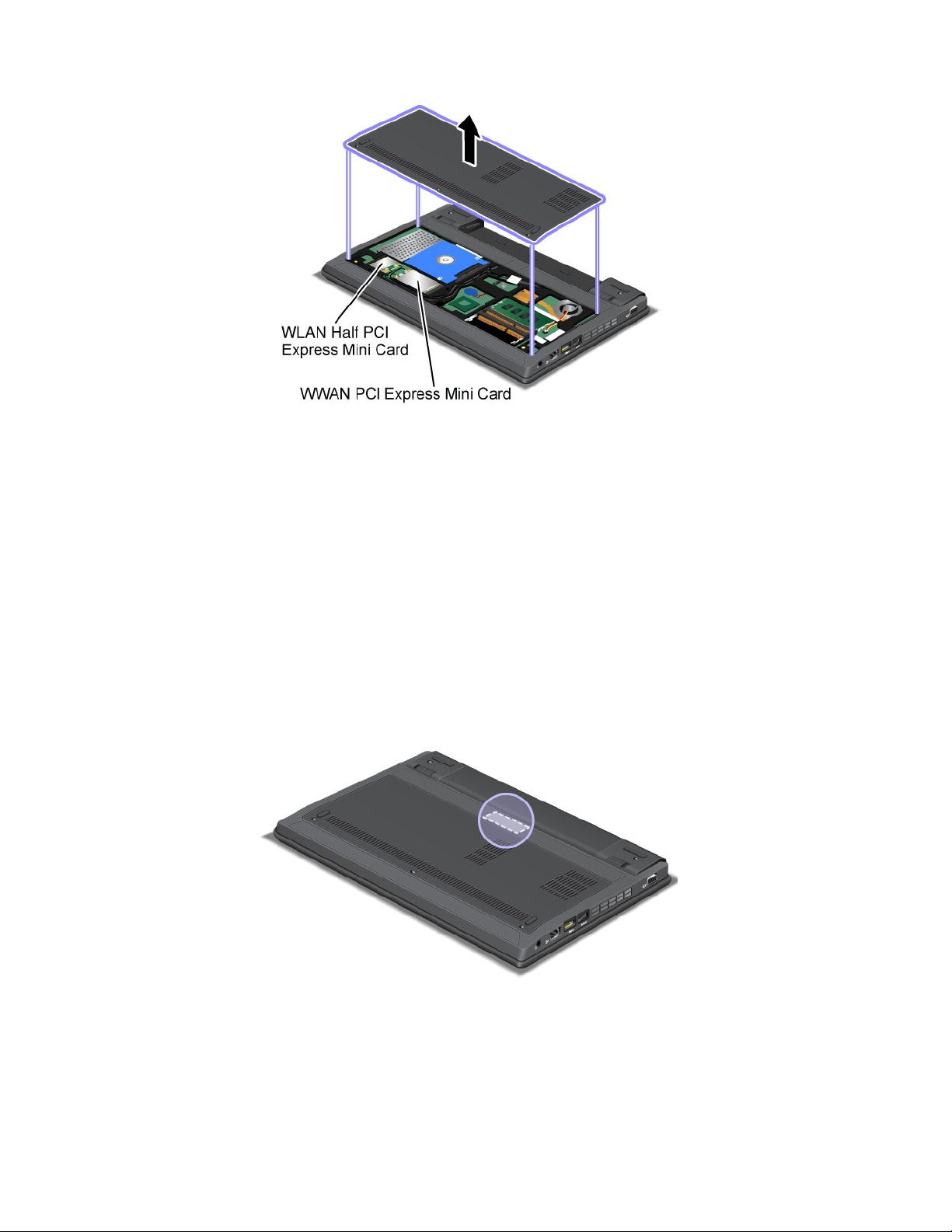
SenelcomputernonèstatapreinstallataalcunaschedaintegrataPCIExpressMiniwireless,saràpossibile
installarneuna.Perquestaoperazione,seguirelaprocedurariportatanellasezione“Installazionee
sostituzionediPCIExpressMiniCardperlaconnessioneLAN/WiMAXwireless”apagina85
esostituzionediunaschedaPCIExpressMiniperlaconnessioneWANWireless”apagina89.
o“Installazione
EtichettaCOA(CerticateofAuthenticity)
L'etichettaCOA(CerticateofAuthenticity)perilsistemaoperativopreinstallatoconsentediidenticare
l'IDdelprodottoeleinformazionidellachiavedelprodottoperilcomputer.Registraretaliinformazionie
conservarleinunluogosicuro.Potrebberoesserenecessaritalinumeri,peravviareilcomputeroreinstallare
ilsistemaoperativo.
Laseguenteillustrazionemostralaposizionedell'etichetta.
12Guidaperl'utente
Page 31

Funzioni
Processore
•Pervisualizzareleproprietàdisistemadelcomputer,fareclicsuStart,fareclicconilpulsantedestrodel
mousesuComputer(inWindowsXP,Risorsedelcomputer);quindidalmenuacomparsaselezionare
Proprietà.
Memoria
•DDR(Doubledatarate)3sincronaDRAM(Dynamicrandomaccessmemory)(DDR3SDRAM)
Dispositivodimemorizzazione
•Unitàdiscossoda2,5pollici(altezza7mm)
•UnitàSSDda2,5pollici(altezza7mm)
Display
IldisplayacoloriutilizzalatecnologiaTFT.
•Dimensioni:95mm
•Risoluzione:
–LCD:noa1366x768,inbasealmodello
–Monitoresterno:noa2456x1538(VGA)oppurenoa1920x1200(HDMI),asecondadelmodello
•Cameraintegrata(sualcunimodelli)
Tastiera
•83/84/88tasti
•UltraNav(dispositivodipuntamentoTrackPointetouchpad)
•FunzionedeltastoFn
•Pulsantiperilcontrollodelvolume
•Pulsantedisattivavolumealtoparlanti
•Pulsantedisattivamicrofono
•Microfoniintegrati
Interfaccia
•Connettorimonitoresterno
•Spinottoaudiocombinato(cufaoauricolarestereo)
•ConnettoriUSB2.0
•ConnettoreAlwaysOnUSB2.0
•ConnettoreEthernetRJ45
•MediaCardreaderdigitale4-in-1
•PortaHDMI1.4
FunzioniWireless
•WirelessLANintegrata
•Bluetoothintegrata(sualcunimodelli)
•WirelessWANintegrata(sualcunimodelli)
Capitolo1.Panoramicasulprodotto13
Page 32

•ViMAXintegrata(sualcunimodelli)
Speciche
Questasezioneelencalespecichesicheperilcomputer.
Dimensione
•Larghezza:293,4mm
•Profondità:216mm
•Altezza:32,8mm
Outputcalore
•65W(222Btu/hr)massimo
Cavodialimentazione(adattatoredialimentazioneCA)
•Ingressoondasinusoidalea50a60Hz
•Frequenzadiinputdell'adattatoredialimentazioneCA:da100a240VCA,da50a60Hz
Batteria
•Batteriaaionidilitio
Duratabatteria
•Perlapercentualedialimentazionebatteriarimanente,controllarel'indicatoredellabatteriaPower
Managernellabarradelleattività.
•IlPowerManagervisualizzainoltreun'indicazioneverde,rossaegialla.Unabatteriaingaranziacon
un'indicazionerossaindicalasostituzionedellagaranzia.
Ambienteoperativo
Questasezionefornisceinformazionirelativeall'ambienteoperativodelcomputer.
Ambiente
•Altitudinemassimasenzapressurizzazione:3048m
•Temperatura
–Adaltitudininoa2.438m
–Sistemaacceso:da5,0°Ca35,0°C(da41°Fa95°F)
–Memorizzazione:da5,0°Ca43,0°C(da41°Fa109°F)
–Adaltezzealdisopra2.438m
–Temperaturamassimaquandoèinfunzioneinassenzadipressione:31,3°C(88°F)
Nota:Quandolabatteriaèinfasedicaricamento,latemperaturadeveesseredialmenodi10°C(50°F).
•Umiditàrelativa:
–Sistemaacceso:da8%a80%
–Memorizzazione:da5%a95%
14Guidaperl'utente
Page 33

Sepossibile,collocareilcomputerinunambienteseccoebenventilatosenzaesposizionedirettaalla
lucesolare.
Mantenereleapparecchiatureelettrichetracuiventolaelettrica,radio,condizionatored'ariaefornoa
microondelontanidalcomputerpoichéicampimagneticifortigeneratidataliapparecchiaturepotrebbero
danneggiareilmonitoreidatisull'unitàdiscossoosull'unitàSSD.
Nonposizionarebevandesopraoaccantoalcomputeroadaltridispositivicollegati.Incasodiversamento
diliquidisulcomputerosuundispositivocollegato,potrebbevericarsiuncortocircuitooaltridanni.
Nonmangiarenéfumaresullatastiera.Leeventualiparticellechecadononellatastierapotrebberoprovocare
deidanni.
TecnologieesoftwareThinkVantage
LaLenovopreinstallasulcomputerapplicazionisoftwaredigrandeutilitàperavviareilcomputere
mantenerneilfunzionamento.LaLenovooffreunaprotezioneavanzata,unaconnessionewirelessele
soluzioniperlamigrazionedeidatiperilcomputerinuso.
NelleseguentisezionivengonoforniteinformazionisulletecnologieThinkVantage
elaborazioneoffertedaLenovo.
•“AccessoalleapplicazionidiWindows7”apagina15
•“AccessConnections”apagina17
•“ActiveProtectionSystem”apagina17
•“LenovoSolutionCenter”apagina17
•“LenovoThinkVantageT ools”apagina18
•“LenovoThinkVantageToolbox”apagina18
•“MessageCenterPlus”apagina18
•“PasswordManager”apagina18
•“PowerManager”apagina19
•“ProductRecovery”apagina19
•“PresentationDirector”apagina19
•“RescueandRecovery”apagina19
•“SimpleTap”apagina19
•“SystemUpdate”apagina19
•“ThinkVantageGPS”apagina20
•“ThinkVantageProductivityCenter”apagina20
®
esualtresoluzionidi
Nota:PerulterioriinformazionisulletecnologieThinkVantageesullealtresoluzionidielaborazioneofferteda
Lenovo,visitareilsitoWeball'indirizzohttp://www.lenovo.com/support.
AccessoalleapplicazionidiWindows7
SesiutilizzailsistemaoperativoWindows7,èpossibileaccederealleapplicazioniseguendounodei
metodiriportatidiseguito:
•ÈpossibileottenereleapplicazionidaLenovoThinkVantageTools.
FareclicsuStart➙Tuttiiprogrammi➙LenovoThinkVantageTools.Asecondadell'applicazionea
cuisidesideraaccedere,faredoppioclicsull'iconacorrispondente.
Capitolo1.Panoramicasulprodotto15
Page 34

Nota:Sel'iconadiun'applicazionenellanestradispostamentodell'applicazioneLenovoThinkVantage
Toolsèdisattivata,signicacheènecessarioinstallaremanualmentel'applicazione.Installare
l'applicazionemanualmente,faredoppioclicsull'iconadell'applicazione.Quindi,attenersialleistruzioni
visualizzate.Alterminedelprocessodiinstallazione,l'iconadell'applicazionesaràattivata.
Tabella1.ApplicazionisuLenovoThinkVantageTools
ApplicazioneNomeicona
AccessConnectionsConnessioneInternet
ActiveProtectionSystem
LenovoScreenReadingOptimizerOttimizzazionelettura
LenovoThinkVantageToolbox
o
LenovoSolutionCenter
MobileBroadbandActivate
PasswordManagerVaultpassword
PowerManager
RecoveryMediaDischidiripristino
RescueandRecoveryRipristinoebackupmigliorati
SimpleTapSimpleTap
SystemUpdate
ThinkVantageGPSGPS
Protezioneairbag
Diagnosticaestatodelsistema
Bandalargadispositivomobile3G
Controllialimentazione
Aggiornamentoedriver
•ÈinoltrepossibileaccederealleapplicazionidaPannellodicontrollo.
FareclicsuStart➙Pannellodicontrollo.Asecondadell'applicazioneacuisidesideraaccedere,fare
clicsullarelativasezionequindisultestoverdecorrispondente.
Nota:Senonsitroval'applicazionenecessarianelPannellodicontrollo,aprirelanestradispostamento
dell'applicazioneLenovoThinkVantageToolsefaredoppioclicsull'iconadisattivataperinstallare
l'applicazionenecessaria.Quindi,attenersialleistruzionivisualizzate.Alterminedelprocessodi
installazione,l'iconadell'applicazionesaràattivatael'applicazionesaràdisponibilenelPannellodi
controllo.
LesezioninelPannellodicontrollo,iltestoinverdeeleapplicazionisonoelencatinellaseguentetabella.
Tabella2.ApplicazioniinPannellodicontrollo
Applicazione
AccessConnections
ActiveProtectionSystemSistemaesicurezza
CommunicationsUtility
LenovoScreenReadingOptimizer
LenovoThinkVantageToolbox
o
LenovoSolutionCenter
MobileBroadbandActivateReteeInternetLenovo-Bandalargadispositivo
SezionePannellodicontrollo
ReteeInternet
Hardwareesuoni
Hardwareesuoni
Aspettoepersonalizzazione
Sistemaesicurezza
TestoverdesulPannellodi
controllo
Lenovo-ConnessioneInternet
Lenovo-Protezioneairbag
Lenovo-Videoconferenza
OttimizzazioneletturaLenovo
Lenovo-Diagnosticaestatodel
sistema
mobile3G
16Guidaperl'utente
Page 35

Tabella2.ApplicazioniinPannellodicontrollo(continua)
Applicazione
PasswordManager
PowerManagerHardwareesuoni
RecoveryMedia
RescueandRecovery
SimpleTap
SystemUpdateSistemaesicurezza
ThinkVantageGPS
SezionePannellodicontrollo
Sistemaesicurezza
Accountutenteeprotezioneper
lafamiglia
Sistemaesicurezza
Sistemaesicurezza
Sistemaesicurezza
Programmi
ReteeInternet
Sistemaesicurezza
TestoverdesulPannellodi
controllo
Lenovo-Protezionepassword
Lenovo-Comandidi
alimentazione
Lenovo-Dischidirecupero
predeniti
Lenovo-Backuperipristino
avanzato
SimpleTapdiLenovo
Lenovo-Aggiornamentoedriver
Lenovo-GPS
AccessConnections
AccessConnections™èunprogrammadisupportoallaconnettivitàperlacreazioneelagestionedeiproli
dipostazione.Ciascunprolodiubicazionememorizzatutteleimpostazionidicongurazionediretee
Internetnecessariepercollegarsiadun'infrastrutturadiretedaunaspecicaubicazionequaleun'abitazione
ounufcio.
Passandotraiprolidiubicazioneappenasispostailcomputerdaunpostoall'altro,èpossibilecollegarsi
facilmenteerapidamenteadunaretesenzadoverricongurareleimpostazioniinmodomanualeeriavviare
ilcomputer.
ActiveProtectionSystem
ActiveProtectionSystem™proteggel'unitàdiscossoquandoilsensorediurtiall'internodelcomputer
rilevaunacondizionechepotrebbedanneggiarel'unità,qualeunbloccodelsistema,unavibrazione
eccessivaoscosse.Quandol'unitàdiscossononèoperativalepossibilitàperpoterladanneggiare
sonoinferiori;quindiilsistemainterrompeilfunzionamentodell'unitàepotrebbespostareletestinedi
lettura/scritturadell'unitàsulleareechenoncontengonodati.Appenailsensorediurtirilevachel'ambiente
èdinuovostabile(modicaminimanelbloccodelsistema,vibrazioneoscosse),riattival'unitàdiscosso.
LenovoScreenReadingOptimizer
IlprogrammaScreenReadingOptimizerdiLenovooffreunmodoconvenienteperutilizzareilsoftwaredi
letturaelettronica.Rileval'orientamentodelcomputereruotaloschermodiconseguenza.Consente
inoltredimodicarelaluminositàdelloschermo.
LenovoSolutionCenter
Nota:inbasealladatadifabbricazione,ilcomputerèpreinstallatoconilprogrammaLenovoSolutionCenter
oconilprogrammaLenovoThinkVantageToolboxperscopididiagnostica.Perinformazioniaggiuntive
sulprogrammaLenovoThinkVantageToolbox,consultarelasezione“LenovoThinkVantageToolbox”a
pagina18.
IlprogrammaLenovoSolutionCenterconsenteditrovaresoluzionierisolverecosìiproblemidelcomputer.
Combinaleprovediagnostiche,laraccoltadiinformazionisulsistema,lostatodisicurezzaeleinformazioni
Capitolo1.Panoramicasulprodotto17
Page 36

disupporto,nonchéisuggerimentieiconsigliperotteneremassimeprestazionidelsistema.Perulteriori
informazioni,vedere“Diagnosticadeiproblemi”apagina131.
PeravviareilprogrammaLenovoSolutionCenterinWindows7,vedere“Accessoalleapplicazionidi
Windows7”apagina15.
LenovoThinkVantageTools
IlprogrammaLenovoThinkVantageToolsconsentedilavorareinmodopiùsempliceesicuro,fornendo
accessoavarietecnologie,tracui:
•LenovoSolutionCenteroLenovoThinkVantageToolbox(asecondadellacasaproduttricedelcomputer)
•PowerManager
•RescueandRecovery
•SystemUpdate
PeraccederealprogrammaLenovoThinkVantageTools,fareclicsuStart➙Tuttiiprogrammi➙Lenovo
ThinkVantageTools.
Nota:LenovoThinkVantageToolsèdisponibilesolosuimodelliconilsistemaoperativoWindows7
preinstallato.SenelmodelloWindows7utilizzatononèstatopreinstallatoilprogramma,èpossibile
scaricarlodalsitoWebhttp://www.lenovo.com/support.
LenovoThinkVantageToolbox
Nota:inbasealladatadifabbricazione,ilcomputerèpreinstallatoconilprogrammaLenovoSolutionCenter
oconilprogrammaLenovoThinkVantageToolboxperscopididiagnostica.Perulterioriinformazionisul
programmaLenovoSolutionCenter,vedere“LenovoSolutionCenter”apagina17.
IlprogrammaLenovoThinkVantageToolboxconsentedivisualizzareisintomideiproblemidelcomputer
etrovarelerelativesoluzioni.Includeancheunafunzionedinoticaautomaticaseènecessarioeseguire
un'azione,assistenzaperilcomputer,diagnosticaavanzataecronologiadelladiagnostica.
PeravviareilprogrammaLenovoThinkVantageToolbox,procederenelmodoseguente:
•PerWindows7:vedere“AccessoalleapplicazionidiWindows7”apagina15
•PerWindowsVistaeWindowsXP:fareclicsuStart➙Tuttiiprogrammi➙ThinkVantage➙Lenovo
ThinkVantageToolbox.
PerulterioriinformazionisulprogrammaLenovoThinkVantageToolbox,fareriferimentoalsistema
informativodellaguidadelprogramma.
.
MessageCenterPlus
MessageCenterPlusvisualizzamessaggiperinformarel'utentedelsoftwareutilepreinstallatosulcomputer.
Ilsoftwareconsentedigestireicollegamenticablatiewireless,diproteggereidatiincasodiproblemiedi
diagnosticareerisolvereautomaticamenteipotenzialiproblemidelcomputer.IlMessageCenterPlusè
inoltreingradodiforniremessaggirelativiainuoviaggiornamentidisponibilipermantenereall'avanguardiail
propriocomputer.
PasswordManager
IlprogrammaPasswordManagerconsenteagliutentidigestireericordaretutteleinformazionidiaccesso
riservateefacilmentedimenticabilirelativeadapplicazioniesitiWeb,qualiIDutente,passwordealtre
informazionipersonali.
18Guidaperl'utente
Page 37

PowerManager
IlprogrammaPowerManagerfornisceunagestionedell'alimentazioneconveniente,essibileecompleta
perilcomputer.TramiteilprogrammaPowerManager,èpossibilemodicareleproprieimpostazionidi
alimentazioneperottenerel'equilibrioottimaletraprestazionidelsistemaerisparmioenergetico.
ProductRecovery
Questoprogrammaconsentedicrearedeisupportidiripristinoperripristinareilcontenutodell'unitàdi
sistemaodell'unitàdiscossoallostatoincuiilcomputerèstatooriginariamentedistribuitodallafabbrica.
Perulterioriinformazionisull'aperturael'utilizzodiquestoprogramma,fareriferimentoallasezione
“Creazioneeutilizzodiunsupportodiripristino”apagina65.
PresentationDirector
PresentationDirectorèunutilitàdicongurazionevisualizzazionecheconsentedifornirepresentazioni
inmodopratico.Consenteinoltredicreareegestireglischemidivisualizzazione.Perimpostazione
predenita,PresentationDirectordisponedischemidipresentazionepredeniti.Èpossibileapplicarlialla
presentazionesenzaimpostareunnuovoschema.Perapplicareunoschemadipresentazione,èpossibile
ancheutilizzarelacombinazioneditastiFn+F7.
Nota:seilcomputerèunmodelloWindows7,PresentationDirectornonèsupportatoperchéilsistema
operativoWindows7gestiscedisplayesterni.
RescueandRecovery
IlprogrammaThinkVantageRescueandRecovery®èunasoluzionediripristinoerecuperoinunsolo
pulsantechecomprendeunaseriedistrumentidiripristinoautomaticoeconsenteagliutentididiagnosticare
iproblemi,richiedereassistenzaeripristinarerapidamenteilsistemaaseguitodierrori,ancheincasodi
impossibilitàdiavviareilsistemaoperativoWindows.PeraprireilprogrammaRescueandRecovery,
procederenelmodoseguente:
SimpleTap
IlprogrammaSimpleT apconsenteinmodorapidodipersonalizzarealcuneimpostazionidibasedel
computer,qualiladisattivazionedeglialtoparlanti,laregolazionedelvolume,ilbloccodelsistemaoperativo
delcomputer,l'avviodiunprogramma,l'aperturadiunapaginaWeb,l'aperturadiunleecosìvia.
PeravviareilprogrammaSimpleT ap,procederecomesegue:
•Fareclicsull'iconaSimpleTapsuldesktop.
•Toccareduevolteiltouchpadutilizzandoduedita.
Nota:IlprogrammaSimpleTapèdisponibilesoltantosualcunimodellipreinstallaticonilsistemaoperativo
Windows7.SeilmodelloWindows7utilizzatononèpreinstallatoconilprogrammaSimpleTap,èpossibile
scaricarlodalsitoWeball'indirizzohttp://www.lenovo.com/support.
SystemUpdate
IlprogrammaSystemUpdateèun'applicazionecheconsentedimantenereaggiornatoilsoftwarepresente
nelcomputer,scaricandoeinstallandopacchettisoftware(applicazioniThinkVantage,driverdiperiferiche,
aggiornamentiFirmwareUEFIealtreapplicazioniditerzeparti).Alcuniesempidisoftwaredatenere
aggiornatisonoiprogrammifornitidaLenovo,adesempioRescueandRecovery.
Capitolo1.Panoramicasulprodotto19
Page 38

ThinkVantageGPS
SelaPCIExpressMiniCardinstallatasulcomputersupportailGPS,ilcomputerpotràriceveresegnalidai
satellitiGPSedeterminarelapropriaposizione.SeilcomputerècollegatoaInternet,èpossibiletrovarela
propriaposizionesuunamappaintemporealegrazieaGoogleMapsoMicrosoft
®
Bing™Maps.
ThinkVantageProductivityCenter
IlprogrammaThinkVantageProductivityCenterfornisceun'interfacciautenteintegrataperconsentirela
congurazione,lacomprensioneeilmiglioramentodelcomputer.Consentediaccedereadaltretecnologie
ThinkVantage,visualizzaremessaggidaLenovoedeseguireleattivitàutilizzatepiùdifrequentequalila
congurazionedeldispositivo,dellaretewirelesselagestioneelamanutenzionedelcomputer.
PeraprireilprogrammaThinkVantageProductivityCenterinWindowsXPoWindowsVista,fareclicsuStart
➙Tuttiiprogrammi➙ThinkVantage➙ProductivityCenter.
Nota:ilprogrammaThinkVantageProductivityCenterèdisponibilesumodellipreinstallaticonilsistema
operativoWindowsXPoWindowsVista.
20Guidaperl'utente
Page 39

Capitolo2.Utilizzodelcomputer
Questocapitolofornisceinformazionisull'utilizzodialcunicomponentidelcomputer.
Questocapitolocontieneiseguentiargomenti:
•“Registrazionedelcomputer”apagina21
•“Domandefrequenti”apagina21
•“Tastispecialiepulsanti”apagina23
•“UtilizzodeldispositivodipuntamentoUltraNav”apagina26
•“Gestionealimentazione”apagina30
•“Connessioneallarete”apagina35
•“Utilizzodiunproiettoreodiunmonitoresterno”apagina43
•“Utilizzodiunprolocolori”apagina47
•“Utilizzodellefunzioniaudio”apagina47
•“Usodellafotocameraintegrata”apagina48
•“Utilizzodellettoredischedesupporto”apagina50
Registrazionedelcomputer
Quandosiregistrailcomputer,leinformazionivengonoimmesseinundatabasecheconsenteaLenovodi
contattarel'utentenelcasodirichiamataodiunproblemaserio.Alcuneposizioni,inoltre,offronoampi
privilegieserviziadutentiregistrati.
LaregistrazionedelcomputerpressolaLenovodàinoltredirittoaiseguentiservizi:
•UnserviziopiùrapidoquandosicontattaLenovoperassistenza
•Unavvisoautomaticodelsoftwaregratisdisponibileedelleoffertepromozionaliparticolari
PerregistrareilcomputerpressoLenovo,consultarelapaginaWeball'indirizzo
http://www.lenovo.com/register.Quindiseguireleistruzionivisualizzate.
Domandefrequenti
Vengonoquiriportatialcuniconsiglicheconsentirannol'ottimizzazionedell'utilizzodelcomputernotebook
ThinkPad.
Peresserecertidiutilizzareilcomputeralmassimodelleprestazioni,esaminarelaseguentepagina
Webperindividuareinformazioniperlarisoluzionedeiproblemierisposteadomandefrequenti:
http://www.lenovo.com/support/faq.
Comeutilizzarelabatteriainmodopiùefciente?
•Perrisparmiarelabatteriaosospendereun'operazionesenzachiudereleapplicazioniosalvareile,fare
riferimentoallasezione“Modalitàrisparmioenergia”apagina32
•Perottenereunequilibrioottimaletraprestazionierisparmioenergetico,creareeapplicarepianidi
alimentazione(inWindowsXP,schemidialimentazione)mediantePowerManager.
.
©CopyrightLenovo2011
21
Page 40

•Seilcomputerrestaspentoperunlungoperiododitempo,èpossibileimpedirechelabatteriasiscarichi
utilizzandoilforodireimpostazionediemergenza.Perulterioriinformazionisullaposizionedelforodi
reimpostazionediemergenza,consultarelasezione“Vistainferiore”apagina7.
Lasicurezzaèunproblemaedènecessariocancellareinmodosicuroidatimemorizzatisull'unità
discossoosull'unitàSSD?
•ConsultarelasezioneSicurezzaperinformazionisucomeproteggereilcomputerdall'utilizzonon
autorizzatoedaifurti.
•PasswordManagerpreinstallatosulcomputereseguemoltedelleattivitàdisicurezzachenefacilitano
laprotezione.Sevieneeseguitalacongurazioneguidata,perproteggereilsistemavericarechesia
impostatoPasswordManager.
•Primadicancellareidatidall'unitàdiscossoodall'unitàsolidstate,consultare“Notasullacancellazione
deidatidall'unitàdiscossoounitàsolidstate”apagina61
.
Comecollegarsiinluoghidifferenti?
•Perrisolvereunproblemadiretewireless,consultarehttp://www.lenovo.com/support/faq.
•ÈpossibileusufruiredellefunzionidiconnessionedireteutilizzandoAccessConnections.
•Perulterioriinformazionisull'utilizzodellefunzioniwirelessdelcomputer,consultare“Connessioni
wireless”apagina35.
•Perviaggiareconmaggioretranquillità,consultareisuggerimenticontenutiin“Spostamenticonil
computer”apagina53.
•PremereFn+F5perabilitareodisabilitarelafunzionewireless.
Comefornirepresentazioniocollegareunvideoesterno?
•Assicurarsidiseguirelaproceduraperil“Collegamentodiunmonitoresterno”apagina44
.
•ConlafunzioneEstendidesktop,èpossibilevisualizzarel'outputsulmonitoresternoesuquellodel
computer.
Ènecessariocollegareosostituireunaperiferica?
•ConsultareCapitolo6“Sostituzionedelleperiferiche”apagina73
perulterioriinformazionisulla
sostituzionedelleperiferichedelcomputer.
•ConsultareCapitolo7“Miglioramentodelcomputer”apagina99perulterioriinformazionisul
miglioramentodellefunzionidelcomputer.
Cosafareseilcomputerdurantel'utilizzodiventapiùlento?
•Seguirei“Consigligeneraliperevitareproblemi”apagina125
.
•Èpossibilediagnosticareiproblemisenzacontattarel'assistenza,utilizzandoilsoftwarepreinstallato.
•RicercarelesoluzionidiripristinonelCapitolo5“Panoramicasulripristino”apagina65
.
Stampareleseguentisezionietenerlevicinoalcomputernelcasoincuinonsiapossibileaccederea
questaguidainlinea.
•“Installazionediunnuovosistemaoperativo”apagina101
•“Ilcomputernonrispondeaicomandi”apagina132
•“Problemidialimentazione”apagina152
22Guidaperl'utente
Page 41

Tastispecialiepulsanti
Ilcomputerdisponediunaserieditastiepulsanti.
Combinazionedeitastifunzione
Mediantel'impostazionedeitastifunzionali,èpossibilemodicareimmediatamentelefunzionioperative.
Perutilizzarequestafunzione,tenerepremutoiltastoFn1;quindipremereunodeitastifunzione2.
PulsantiVolumeeDisattiva
•Fn+Esc:disattivazionedelvolumedell'altoparlante
•Fn+F1:riduzionedelvolumedell'altoparlante
•Fn+F2:aumentodelvolumedell'altoparlante
Seglialtoparlantivengonodisattivatiesispegneilcomputer,alsuccessivoriavviodelcomputer
glialtoparlantisarannoancoradisattivati.Perattivarel'audio,premereiltastoAumentodelvolume
dell'altoparlanteoRiduzionedelvolumedell'altoparlante.
•Fn+F3:disattivazionedelvolumedelmicrofono
Quandosipremeiltastodidisattivazionevolumedelmicrofono,tutteleperiferichediregistrazione
vengonoimpostatesuAttivaoDisattivaperimpostazionepredenita.
Risparmiodienergia
Fn+F4
InserireilcomputerinmodalitàInattività(Standby).Pertornareallenormalioperazioni,premeresoloiltasto
Fn,senzapremerealcuntastofunzione.
Nota:SesidesiderautilizzarelacombinazioneditastiperattivarelamodalitàIbernazionedelcomputerola
modalitàArresto(inWindowsXP,l'arrestodelcomputerolavisualizzazionedelpannelloperspegnereil
computer),modicareleimpostazioniinPowerManager.
Abilitazioneodisabilitazionedellefunzioniwireless
•Fn+F5
Capitolo2.Utilizzodelcomputer23
Page 42

Abilitareodisabilitarelefunzionidiretewirelessintegrate.SesipremeFn+F5,vienevisualizzatoun
elencodifunzioniwireless.Èpossibilemodicarerapidamentelostatod'alimentazionediciascuna
funzioneinelenco.
Nota:sesidesiderautilizzarelacombinazioneFn+F5perabilitareodisabilitarelefunzioniwireless,è
necessarioinnanzituttoinstallareiseguentidriverdidispositivosulcomputer:
–DriverPowerManagement
–ProgrammadiutilitàOnScreenDisplay
–Driverdiperifericawireless
Perinformazionisullefunzioniwireless,consultarelasezione“Connessioniwireless”apagina35
Avviodellamacchinafotogracaeimpostazioniaudio
•Fn+F6
SesipremeFn+F6,lanestradelleimpostazionidellafotocameraedell'audioverràapertaesaràattivata
l'anteprima.Daquestanestra,èpossibilemodicareleimpostazionidellafotocameraeaudio.
Nota:l'areadelleimpostazionidellafotocameraapparesoloseilcomputerèdotatodifotocamera
integrata.Perulterioriinformazioni,consultare“Usodellafotocameraintegrata”apagina48.
Applicazionediunoschemadipresentazione
•Fn+F7
Applicareunoschemadipresentazionedirettamente,senzaavviarePresentationDirector.
PerdisabilitarequestafunzioneedutilizzarelacombinazionedeitastiFn+F7perlacommutazionedi
emissionevideo,avviarePresentationDirectoremodicareleimpostazioni.
FareclicsuStart➙Tuttiiprogrammi➙ThinkVantage➙PresentationDirector.
Perinformazionisull'applicazionediunoschermadipresentazione,consultarelasezione“Presentation
Director”apagina19
.
.
Nota:SeilcomputerèunmodelloWindows7,glischemidipresentazionenonsonosupportati,tuttaviaè
possibileutilizzarelacombinazioneditastiFn+F7permodicarelaposizionediuscitadeldisplay.
Commutazioneposizionediemissionevideo
•Fn+F7
PerWindows7:
Consentedipassaretrailvideodelcomputereilvideoesterno.Windowsmostraquesteopzionidi
visualizzazione:
–Solodisplaycomputer(LCD)
–Displaycomputeremonitoresterno(stessaimmagine)
–Displaycomputeremonitoresterno(funzionedesktopestesa)
–Monitoresternosolo
Nota:perpassaredaldisplaydelcomputereunmonitoresterno,èdisponibileanchelacombinazione
ditastiWin+P .
PerWindowsXP:
Consentedipassaretrailvideodelcomputereilvideoesterno.Sevienecollegatounvideoesterno,le
emissionidell'elaboratorevengonovisualizzateaturnoneitremodiriportatidiseguito:
–Videoesterno(videoCRT)
24Guidaperl'utente
Page 43

–Videodell'elaboratoreevideoesterno(LCD+CRT)
–Displaydelcomputer
Note:
–Questafunzionenonèsupportataquandosuldisplaydelcomputeresulmonitoresternovengono
visualizzateimmaginidesktopdiverse(funzioneEstendiildesktop).
–QuestafunzionenonèattivadurantelariproduzionediunDVDodiunvideoclip.
Perabilitarequestafunzione,avviarePresentationDirectoremodicareleimpostazioni.FareclicsuStart
➙Tuttiiprogrammi➙ThinkVantage➙PresentationDirectoremodicareleimpostazioniFn+F7.
Funzionidicontrolloluminosità
•Fn+F8
DiminuzionedellaluminositàdeldisplayutilizzandolacombinazioneditastiFn+F8.
Ilvideodelcomputerdiventamenoluminoso.Loscopoditalemetodoèquellodimodicare
temporaneamenteillivellodiluminosità.Permodicaretalelivello,modicareleimpostazionidell'opzione
risparmioenergeticonelPannellodicontrollooutilizzarePowerManager.
•Fn+F9
AumentodellaluminositàutilizzandolacombinazioneditastiFn+F9.
Ilvideodelcomputerdiventapiùluminoso.Loscopoditalemetodoèquellodimodicare
temporaneamenteillivellodiluminosità.Permodicaretalelivello,modicareleimpostazionidell'opzione
risparmioenergeticonelPannellodicontrollooutilizzarePowerManager.
Controllimultimediali
•Fn+F10:traccia/scenaprecedente
•Fn+F11:PlayoPausa
•Fn+F12:traccia/scenasuccessiva
Capitolo2.Utilizzodelcomputer25
Page 44

TastodiWindowsetastodiapplicazione
TastoWindows
Sesipremequestotasto1,ilmenuStartdiWindowsvienevisualizzatoonascosto.
Sesipremonocontemporaneamentequestotastoeunaltro,vienevisualizzatalanestraProprietàdi
sistemaoRisorsedelcomputer(inWindowsXP,Risorsedelcomputer).Perinformazionidettagliate,fare
riferimentoallaGuidadelsistemaoperativoWindows.
Altrefunzioni
•Fn+B:halastessafunzionedeltastoInterr.
•Fn+P:halastessafunzionedeltastoPausa.
•Fn+S:halastessafunzionedeltastoSysRq.
•Fn+C:halastessafunzionedeltastoScrLK.
•Fn+I:halastessafunzionedeltastoIns.
UtilizzodeldispositivodipuntamentoUltraNav
IlcomputerpotrebbeesseredotatodiundispositivodipuntamentoUltraNav.IldispositivoUltraNavè
costituitodalTrackPointedaltouchpad,ciascunodeiqualièundispositivodipuntamentocondellefunzioni
dibaseedellefunzioniestese.Èpossibilecongurareentrambiidispositiviselezionandoleimpostazioni
preferitenelmodoseguente:
•ImpostareilT rackPointeiltouchpadcomedispositividipuntamento.
Conquestaimpostazioni,èpossibileutilizzaretuttelefunzionidibaseedestesedelTrackPointedel
touchpad.
•ImpostareilTrackPointcomedispositivodipuntamentoprincipaleeiltouchpadsoloperle
funzioniestese.
QuestaimpostazioneconsentediutilizzaretuttelefunzionidibaseedesteseconTrackPointlimitando
l'usodeltouchpadallefunzionidiscorrimento,diselezionedellezoneedelpuntatorealrallentatore.
•ImpostareiltouchpadcomedispositivodipuntamentoprincipaleedilT rackPointsoloperle
funzioniestese.
26Guidaperl'utente
Page 45

Questaimpostazioneconsentediutilizzaretuttelefunzionidibaseedestesecontouchpadmentresi
limital'utilizzodelTrackPointalloscorrimento,eallefunzionidellalentediingrandimento.
•ImpostareilTrackPointcomedispositivodipuntamentoprincipaleedisabilitareiltouchpad.
•ImpostareiltouchpadcomedispositivodipuntamentoprincipaleedisabilitareilTrackPoint.
ModicadelleimpostazioniUltraNav
ÈpossibilemodicareleimpostazionidiUltraNavnellaschedaUltraNavdellanestraProprietàdelmouse.
Peraprirla,procederecomesegue:
•UtilizzareilmenuStartdelcomputercomesegue:
–PerWindows7:fareclicsuStart➙Pannellodicontrollo➙Hardwareesuoni➙Mouse➙UltraNav.
–PerWindowsXP:fareclicsuStart➙Pannellodicontrollo➙Stampantiealtrohardware➙
Mouse➙UltraNav.
ÈanchepossibilemodicareleimpostazionidiUltraNavfacendoclicsull'iconaUltraNavnellabarradelle
applicazioni.Pervisualizzarel'iconadiUltraNavsullabarradelleapplicazioni,vedere“Aggiuntadell'icona
UltraNavallabarradelleapplicazioni”apagina30
.
UtilizzodeldispositivodipuntamentoTrackPoint
IldispositivodipuntamentodelTrackPointèformatodaunpuntatore1sullatastieraetrepulsantidiclic
nellaparteinferioredellatastiera.Perspostareilpuntatore5sulloschermo,esercitareunapressionesul
cappuccioantiscivolamentodelpuntatoreinqualsiasidirezioneparallelaallatastiera;ilpuntatorenon
simuove.Lavelocitàdispostamentodelpuntatoredipendedallapressioneesercitatasullostick.Le
funzionideipulsantidiclicsinistro
convenzionale.IlpulsantecentraledelT rackPoint3,denominatobarradiscorrimento,consentediscorrere
pagineWebodocumentiinqualsiasidirezionesenzadoverutilizzarelebarrediscorrimentogracheal
latodellanestra.
4edestro2corrispondonoaquelledeirelativipulsantidiunmouse
Peracquisirefamiliaritàconl'utilizzodelTrackPoint,leggereleseguentiistruzioni:
1.Metterelemaniinposizionedidigitazioneedesercitareunapressioneleggeraconilditoindicesul
puntatorenelladirezioneincuisidesiderachesispostiilpuntatore.
Perspostareilpuntatore,premerelosticklontanodasepermuoverloversol'alto,versosestessiper
muoverloversoilbasso,versounlatool'altroperspostarlodilato.
Nota:ilpuntatorepotrebbespostarsiautonomamente.Questononèundifetto.Nonutilizzareil
TrackPointperalcunisecondieilpuntatoresiarresterà.
Capitolo2.Utilizzodelcomputer27
Page 46

2.Perselezionareetrascinareoggetti,premereilpulsantesinistroedestroconentrambiipolliciespostare
ilpuntatoredelTrackPoint.
PersonalizzazionedelTrackPoint
ÈpossibilepersonalizzarelostickdipuntamentoeipulsantiTrackPointcomesegue:
•Cambiarel'ordinedellefunzionideipulsantisinistroedestro.
•ModicarelasensibilitàdelTrackPoint.
•AbilitarelafunzioneLented'ingrandimento.
•AbilitarelafunzionediscorrimentoTrackPoint.
•AbilitareisuggerimentisullafunzionediscorrimentoTrackPoint.
Sostituzionedelcappuccio
Ilcappuccio1postosull'estremitàdeldispositivodipuntamentoTrackPointèrimovibile.Èpossibile
sostituirlocomemostratonellagura.
Nota:sesisostituiscelatastiera,vienefornitaunanuovatastieraconcappucciostandard.Sesidesidera,è
possibileconservareilcappucciodellatastieraprecedenteeutilizzarloconquellanuova.
28Guidaperl'utente
Page 47

Utilizzodeltouchpad
Iltouchpad1sitrovasottoipulsantiTrackPointnellaparteinferioredellatastiera.Perspostareilpuntatore
2sulloschermo,farscorrereilpolpastrellosullasuperciedicontattonelladirezioneincuisidesidera
chesidirigailpuntatore.
Utilizzodeltouchpadmulti-touch
Iltouchpaddelcomputersupportalafunzionemulti-touchcheconsentediingrandire,ridurre,scorrereo
ruotaresulloschermodurantelaricercainInternetolaletturaomodicadiundocumento.
Perinformazioni,consultarelaGuidainUltraNav.
Personalizzazionedeltouchpad
Perpersonalizzareiltouchpad,procederenelmodoseguente:
PerWindows7:
1.FareclicsuStart,quindisuPannellodicontrollo.
2.FareclicsuHardwareesuoni,quindisuMouse.
3.FareclicsuUltraNaveprocedereconlapersonalizzazionedeltouchpad.
PerWindowsXP:
1.FareclicsuStart,quindisuPannellodicontrollo.
2.FareclicsuStampantiealtrohardware,quindisuMouse.
3.FareclicsuUltraNaveprocedereconlapersonalizzazionedeltouchpad.
Perinformazioni,consultarelaGuidadiThinkPadSetup.
ComportamentodiUltraNavediunmouseesterno
SesicollegaunmouseesternoadunconnettoreUSB,èpossibileutilizzareilmouseesterno
contemporaneamentealT rackPointealtouchpad.
DisabilitazionedelTrackPointodeltouchpad
PerdisabilitareilT rackPointoiltouchpad,procederenelmodoseguente:
CongurareleimpostazioninellanestradelleproprietàdiUltraNav:
Capitolo2.Utilizzodelcomputer29
Page 48
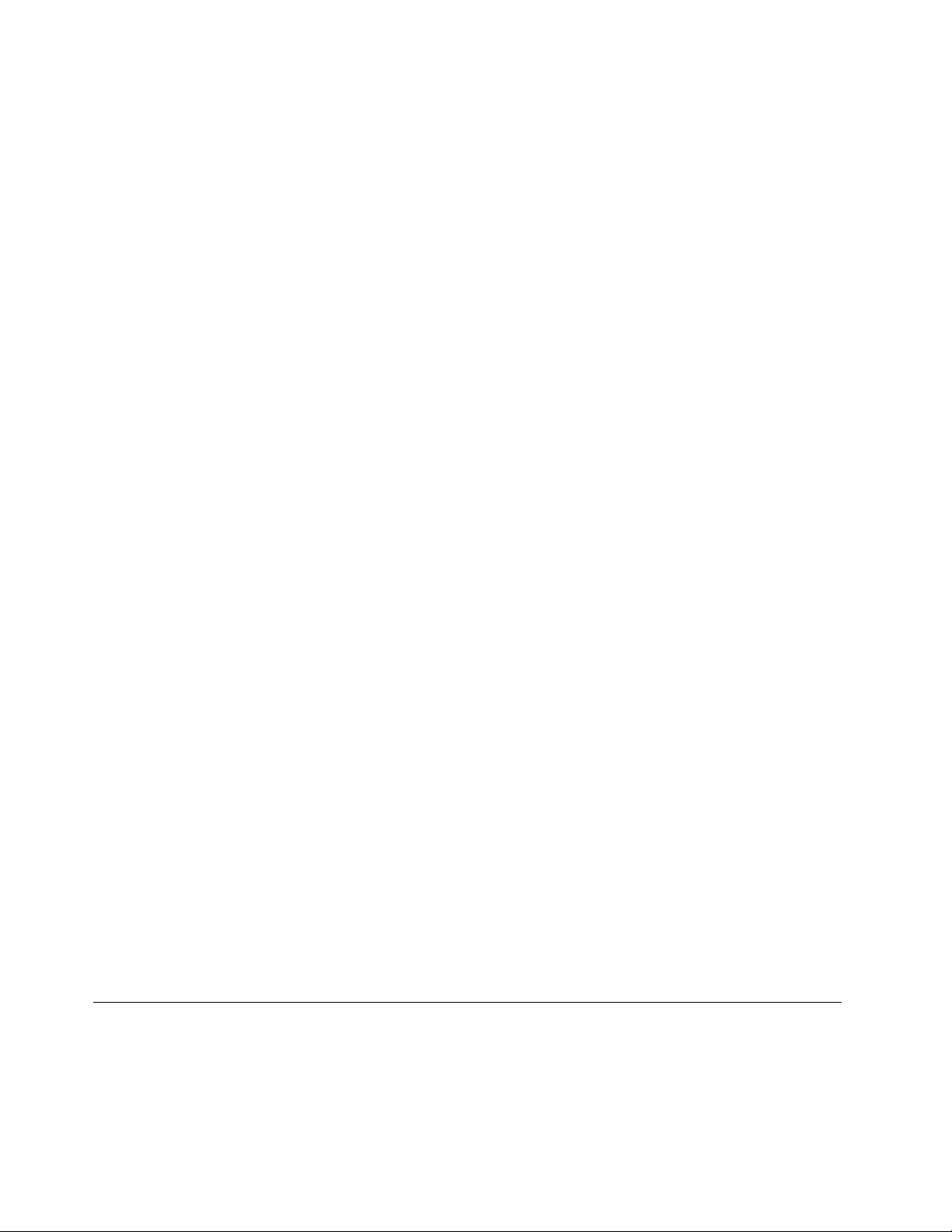
PerWindows7
1.FareclicsuStart➙Pannellodicontrollo➙Hardwareesuoni➙Mouse.
2.FareclicsullaschedaUltraNav.
3.PerdisabilitareilT rackPoint,deselezionarelacaselladicontrolloperAbilitaTrackPoint.
Perdisabilitareiltouchpad,deselezionarelacaselladicontrolloperAbilitatouchpad.
4.FareclicsuOK.
PerWindowsXP
1.FareclicsuStart➙Pannellodicontrollo➙Stampantiefax➙Mouse.
2.FareclicsullaschedaUltraNav.
3.PerdisabilitareilT rackPoint,deselezionarelacaselladicontrolloperAbilitaTrackPoint.
Perdisabilitareiltouchpad,deselezionarelacaselladicontrolloperAbilitatouchpad.
4.FareclicsuOK.
Nota:ÈanchepossibileaprirelanestradelleproprietàUltraNavfacendoclicsull'iconaUltraNavnella
barradelleattività.Perulterioridettagli,fareriferimentoalleistruzionicontenutein“Aggiuntadell'iconadi
UltraNavallabarradelleapplicazioni”apagina30
.
Aggiuntadell'iconadiUltraNavallabarradelleapplicazioni
PeraccederefacilmentealleproprietàUltraNav,èpossibileaggiungerel'iconadiUltraNavallabarradelle
applicazioni.
Perabilitarelavisualizzazionedell'iconadiUltraNavsullabarradelleapplicazioni,procederenelmodo
seguente:
PerWindows7:
1.FareclicsuStart,quindisuPannellodicontrollo.
2.FareclicsuHardwareesuoni,quindisuMouse.
3.FareclicsullaschedaUltraNav.
4.SelezionarelacaselladicontrolloMostraiconaUltraNavnellabarradelleapplicazioni.
5.FareclicsuOKoApplica.
PerWindowsXP:
1.FareclicsuStart,quindisuPannellodicontrollo.
2.FareclicsuStampantiealtrohardware,quindisuMouse.
3.FareclicsullaschedaUltraNav.
4.SelezionarelacaselladicontrolloMostraiconaUltraNavnellabarradelleapplicazioni.
5.FareclicsuOKoApplica.
ÈpossibilemodicareleproprietàUltraNavfacendoclicsull'iconaUltraNavnellabarradelleapplicazioni.
Gestionealimentazione
Quandononsidisponedipreseelettrichenellevicinanze,l'utilizzodelcomputerdipendedallabatteria.I
varicomponentidelcomputerconsumanoenergiaadiversavelocità.Piùsiutilizzanoicomponentiche
consumanomoltaenergia,piùvelocementesiscaricaalabatteria.
30Guidaperl'utente
Page 49

Pereffettuarepiùoperazioni,risparmiaretemposenzaesserecollegaticonlebatterieThinkPad.Lamobilità
harivoluzionatoilmondodegliaffariconsentendodilavorareanchefuoridell'ufcio.Conlebatterie
ThinkPadsaràpossibilelavorarepiùalungosenzaesserecollegatiadunapresaelettrica.
Vericadellostatodellabatteria
L'indicatorebatteriaPowerManagernellabarradelleattivitàvisualizzalapercentualedibatteriarestante.
Lafrequenzaconlaqualevieneutilizzatal'energiadellabatteriadeterminaquantoalungosipotràutilizzare
labatteriadelcomputertraunaricaricaedun'altra.Poichéciascunutenteèdiversodaglialtrieutilizzail
computerinbasealleproprienecessità,èdifcileprevedereladuratadiunaricaricadellabatteria.Esistono
duefattoriprincipali:
•Laquantitàdienergiadisponibilenellabatteriaall'iniziodelleoperazioni.
•Ilmodoincuivieneutilizzatoilcomputer:ilnumerodiaccessiall'unitàdiscossooall'unitaSSDe
laluminositàdelvideodelcomputer.
Utilizzodell'adattatoredialimentazioneCA
L'alimentazionedelcomputerpuòesserefornitadaunabatteriaalloionedilitiofornitaconessooda
un'alimentazioneCAmediantel'adattatoredialimentazioneCA.Incasodiutilizzodell'alimentazioneCA,la
batteriavienecaricataautomaticamente.
L'adattatoredialimentazioneCAfornitoconilcomputerdisponediduecomponentidibase:
1.Iltrasformatorecheconvertel'adattatoredialimentazioneCAperutilizzarloconilcomputer.
2.IlcavodialimentazionecollegatoallapresaCAealtrasformatore.
Attenzione:l'utilizzodiuncavodialimentazioneinappropriatopotrebbecausaredannigravialcomputer.
Collegamentodell'adattatoredialimentazioneCA
Perutilizzarel'adattatoredialimentazioneCA,procederenelmodoseguente.Effettuareiseguentipassaggi
nell'ordineincuisonofornitidiseguito.
1.Collegarel'adattatoredialimentazioneCAalconnettoredialimentazionedelcomputer.
2.Collegareilcavodialimentazionealtrasformatore.
3.Collegareilcavodialimentazioneadunapresaelettrica.
Suggerimentisull'utilizzodell'adattatoredialimentazioneCA
Èpossibilevericarelostatodellabatteriainqualsiasimomentovisualizzandoilcontatoredellabatteria,
postosullaparteinferioredeldisplay.
Note:
•Quandol'adattatoredialimentazioneCAnonèinuso,scollegarlodallapresaelettrica.
•NonstringereilcavodialimentazioneattornoaltrasformatoreCAquandoèincorrente.
•Èpossibilecaricarelabatteriaquandol'adattatoredialimentazioneCAècollegatoalcomputerela
batteriaèinstallata.Ènecessariocaricarlainunadelleseguenticondizioni:
–Sel'indicatoredistatodellabatteriainiziaalampeggiare
–Selabatterianonèstatautilizzataperunlungoperiodo
Primadicaricarelabatteria,vericarechelatemperaturasiaalmenodi10°C(50°F).
Capitolo2.Utilizzodelcomputer31
Page 50

Caricamentodellabatteria
Quandosivericalostatodellabatteriaesirilevachel'alimentazionerimanenteèbassa,ènecessario
caricarelabatteria.
SeèpreferibileunapresaCA,collegarel'adattatoredialimentazioneCAatalepresaeinserireilconnettore
nelcomputer.Labatteriasaràcompletamentecaricadopo3-6ore.Dipendedalledimensionidellabatteria
edall'ambientesico.
Nota:perottimizzareladuratadellabatteria,ilcomputernoninizialaricaricadellabatteriasel'alimentazione
restanteèsuperioreal95%.
Aumentodelladuratadellabatteria
Perottimizzareladuratadellabatteria,procedurenelmodoseguente:
•Utilizzarelabatterianoaquandoècompletamentescaricael'indicatoreiniziaaemettereunaluce
intermittentedicolorearancione.
•Ricaricarecompletamentelabatteriaprimadiutilizzarla.Labatteriaècompletamentecaricaquando
l'adattatoredialimentazioneCAècollegatoeilrelativoindicatoreèdicoloreverde.
•Perunanuovabatteriaoperunabatteriachenonèstatautilizzatadirecente,effettuareunadelle
seguentioperazioni:
1.Ricaricarecompletamentelabatteriaprimadiutilizzarla.Labatteriaècompletamentecaricaquando
ècollegatol'adattatoredialimentazioneCAel'indicatoredellabatteriaèverde.
2.Utilizzarelabatterianoaquandoècompletamentescaricael'indicatoreiniziaaemettereuna
luceintermittentedicolorearancione.
•Utilizzaresemprelefunzionidirisparmioenergetico,comeilmodoBassoconsumo,Schermovuoto,
Attesa(Standby)eSospensione.
Modalitàrisparmioenergia
Esistonodiversimodidapoterutilizzareinqualsiasimomentoperrisparmiarel'alimentazione.Questa
sezioneintroduceognimodalitàeforniscesuggerimentisull'utilizzoeffettivodell'energiadellabatteria.
Introduzioneaimodidirisparmioenergia
•Loschermoèvuoto.Ilvideodelcomputerrichiedeunanotevolequantitàdienergiadellabatteria.Per
spegnereilvideo,procederenelmodoseguente:
1.Fareclicconiltastodestrodelmousesull'indicatoredibatteriadiPowerManagernellabarradelle
applicazioni.
2.SelezionareDisattivavideo.
•Inattività(standbyinWindowsXP).InmodalitàInattività(Standby),illavorovienesalvatoinmemoriae
l'unitàdiscossooSSDnonchéildisplaydelcomputersonospenti.Quandoilcomputervieneriattivato,
illavorovieneripristinatoinpochisecondi.PerattivareilcomputerinmodalitàInattività(standby),premere
Fn+F4.PerriprendereilnormalefunzionamentodallamodalitàInattività(Standby),premereiltastoFn.
•Sospensione.Utilizzandoquestomodo,èpossibiledisattivareilcomputercompletamentesenzasalvare
ileousciredalleapplicazionichesonoinesecuzione.Quandosiattival'ibernazione,tutteleapplicazioni
aperte,lecartelleedilevengonosalvatisull'unitàdiscosso,quindiilcomputersispegne.Perattivare
lamodalitàIbernazione,procederenelmodoseguente:
•PerWindows7:
1.FareclicsuAvvia.
2.Fareclicsultriangolosituatosullatodestrodell'iconaArresta,quindiselezionareIbernazione.
32Guidaperl'utente
Page 51

•PerWindowsXP:
1.FareclicsuAvvia.
2.FareclicsuArresta,quindiselezionareIbernazione.
Abilitazionedellafunzionediriattivazione
Sesicollocailcomputerinmodalitàdisospensioneelafunzionediripresaèdisabilitata(impostazione
predenita),ilcomputernonconsumaenergia.Selafunzionediripristinoèabilitata,ilcomputerutilizzerà
unapiccolaquantitàdienergia.Perabilitarelafunzione,procederenelmodoseguente:
•PerWindows7:
1.FareclicsuStart➙Pannellodicontrollo➙Sistemaesicurezza.
2.FareclicsuStrumentidiamministrazione.
3.FaredoppioclicsuUtilitàdipianicazione.Seènecessarioimmettereunapasswordodarela
conferma,immetterelapasswordodareunaconferma.
4.Sulpannellosinistro,selezionarelacartelladiattivitàperlaqualesidesideraabilitarelafunzionedi
ripresa.Vengonovisualizzateleattivitàpianicate.
5.Fareclicsuun'attivitàpianicata,quindisullaschedaCondizioni.
6.InAlimentazioneselezionarelacaselladicontrolloRiattivailcomputerpereseguirel'operazione.
•PerWindowsXP:
1.FareclicsuStart➙Pannellodicontrollo➙Prestazioniemanutenzione.
2.FareclicsuAttivitàpianicate.Vengonovisualizzateleattivitàpianicate.
3.Fareclicconiltastodestrodelmousesuun'operazionepianicata.
4.FareclicsuProprietà.
5.FareclicsullaschedaImpostazioni.
6.InGestionealimentazioneselezionarelacaselladicontrolloRiattivailcomputerpereseguire
l'operazione.
Abilitazionedell'allarmebatteria
Èpossibileprogrammareilpropriocomputerinmanieratalechequandol'energiadellabatteriascendealdi
sottodiuncertolivello,siverichinotreeventi:l'allarmevienedisattivato,vienevisualizzatounmessaggioe
LCDvienespento.Effettuareleseguentioperazioni:
1.AvviarePowerManager.
2.FareclicsullaschedaImpostazionienergeticheglobali.
3.PerAvvisolivellodicaricabatteriabassooAvvisolivellodicaricabatteriamoltobasso,impostare
lapercentualedellivellodicaricael'azione.
Nota:seilcomputerentranellamodalitàInattività(standby)oIbernazionequandolabatteriaèscarica,mail
messaggiodiavvisononèstatoancoravisualizzato,ilmessaggioverràvisualizzatoquandoilcomputer
riprenderàlanormaleattività.Perripristinareilnormalefunzionamento,premereOK.
Capitolo2.Utilizzodelcomputer33
Page 52

Gestionedellabatteria
PERICOLO
Nontentaredismontareomodicarelabatteria.
Iltentativopotrebbecausareun'esplosioneounaperditadiliquidodallabatteria.
UnabatteriadiversadaquellaspecicatadaLenovo,ounabatteriadisassemblataomodicata
nonècopertadagaranzia.
PERICOLO
Selabatterianonvienesostituitacorrettamente,puòvericarsiun'esplosione.Lebatterie
contengonounapiccolaquantitàdisostanzenocive.Perevitarelesioni:
•SostituirelebatteriesoloconconquelleditipoconsigliatodallaLenovo.
•Nontenerelebatterieinprossimitàdelfuoco.
•Nonesporleacaloreeccessivo.
•Nonesporleadacquaopioggia.
•Nonprovocarecorticircuiti.
•Conservarleinluogofrescoeasciutto.
•Tenerelebatterielontanodallaportatadeibambini.
Labatteriaèunbenedeteriorabile.
Selabatteriainiziaascaricarsitropporapidamente,sostituirlaconunanuovadeltipoconsigliatodaLenovo.
Perulterioriinformazionisullasostituzionedellabatteria,contattareilcentrodiassistenzaclienti.
PERICOLO
Evitaredifarcadere,smontareobruciarelebatterie.L'utilizzoerratodellabatteriapuòcausarneil
surriscaldamentoegenerare“emissione”digasoammedall'internodell'involucrodiprotezione.
Selabatteriaèdanneggiataoppuresesinotalafuoriuscitadieventualimaterialisuimorsettidella
batteria,nonutilizzarelabatteriaesostituirla.
PERICOLO
Ricaricarelabatteriasolosecondoleistruzionifornitenelladocumentazionedelprodotto.
PERICOLO
Nongettarelebatterienellaspazzatura.Lebatterievannosmaltitesecondolenormativeei
regolamentilocalieglistandarddisicurezzaaziendali.
34Guidaperl'utente
Page 53
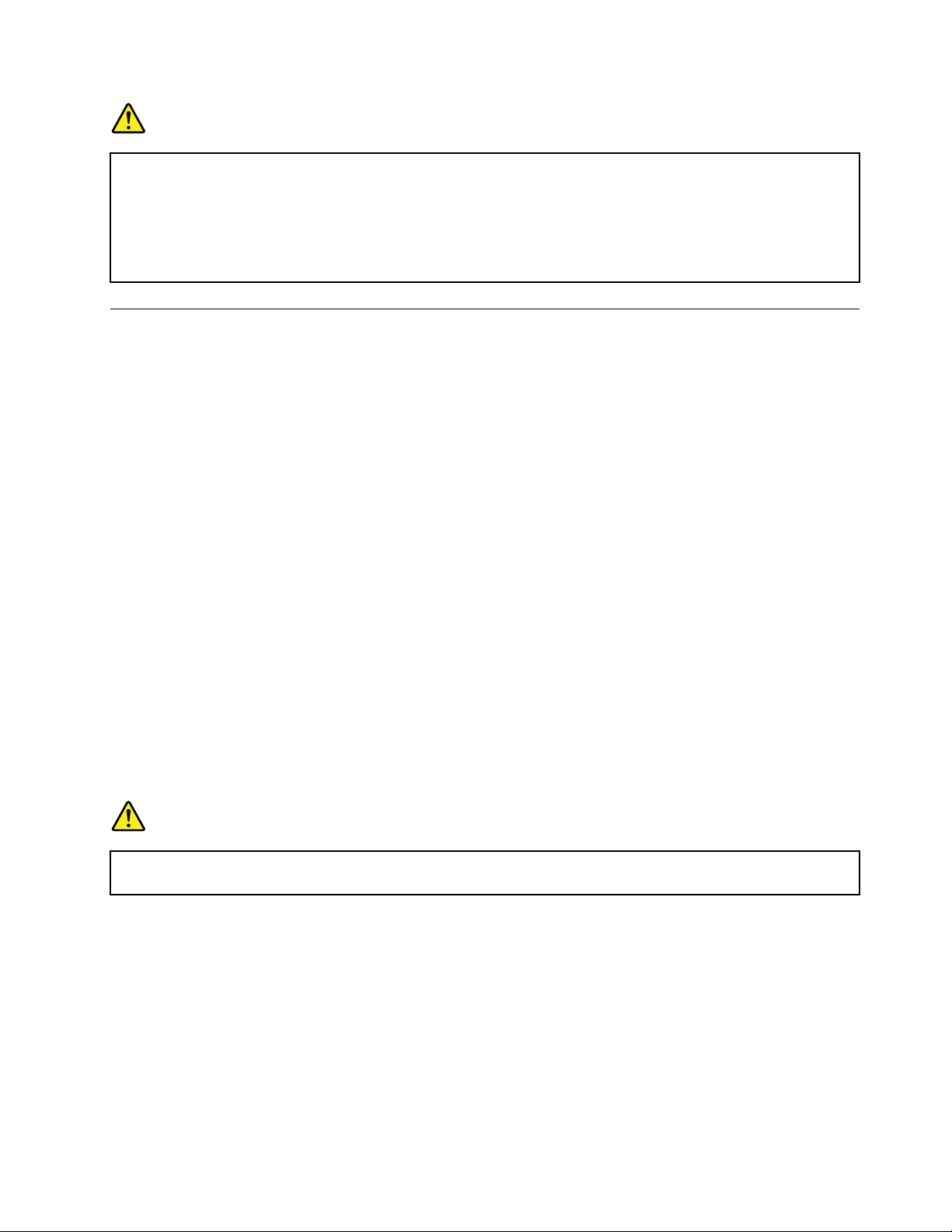
PERICOLO
Selabatteriadibackupvieneposizionatainmodononcorretto,potrebbevericarsiun'esplosione.
Labatteriaallitiocontienelitioepotrebbeesploderesenonvienemaneggiataosmaltitain
modoappropriato.Sostituiresoloconbatteriedellostessotipo.Perevitarelesionipersonali
oconseguenzefatali,evitareassolutamentedi:(1)gettareoimmergerelabatteriainacqua,
(2)superarei100°C(212°F)ditemperaturaoppure(3)tentarediripararlaodisassemblarla.Lo
smaltimentodeveavveniresecondonormativeedisposizionilocalieinbaseaglistandarddi
sicurezzaaziendali.
Connessioneallarete
IlcomputerdisponediunoopiùadattatoridireteperlaconnessioneaInterneteallareteLAN
cablata/wireless.
Nota:alcunimodellisonodotatidiunaschedaWANWirelessincorporatacheconsentedistabilire
connessioniwirelessaretipubblicheoprivateremote.
AccessConnectionsèunprogrammadisupportoallaconnettivitàperlacreazioneelagestionedeiprolidi
postazione.CiascunprolodiubicazionememorizzatutteleimpostazionidicongurazionedireteeInternet
necessariepercollegarsiadun'infrastrutturadiretedaunaspecicaubicazionequaleun'abitazioneo
unufcio.
PerWindows7:peravviarelaproceduraguidatadiAccessConnections,consultarelasezione“Accessoalle
applicazionidiWindows7”apagina15
eseguireleistruzionivisualizzate.
PerWindowsXP:peravviarelaproceduraguidatadiAccessConnections,fareclicsuStart➙Tuttii
programmi➙ThinkVantage➙AccessConnectionseseguireleistruzionivisualizzate.
ConnessioniEthernet
Èpossibilecollegarelareteadunaconnessioneabandaestesa,comeDSLoCATV,utilizzandolafunzione
Ethernetintegratanelcomputer.Inbasealmodello,questafunzioneconsenteunatrasmissionedeidati
halfofullduplexda10Mbps/100Mbpso1Gbps.
PercollegarsiaunaretetramiteEthernet,èpossibileutilizzareAccessConnections.
PERICOLO
IlcomputerèdotatodiunconnettoreEthernet.Perevitareilrischiodiscosseelettriche,non
collegareilcavotelefonicoalconnettoreEthernet.
Connessioniwireless
Laconnessionewirelessindicailtrasferimentodeidatisenzal'utilizzodicavi,masolomedianteleonderadio.
Asecondadellafrequenzautilizzataperlatrasmissionedeidati,l'areainteressataoiltipodidispositivo
utilizzatoperiltrasferimentodatipotrebberoesseredisponibilileseguenticategoriediretiwireless.
WirelessLAN
UnareteLANricopreun'arearelativamentepiccolainterminigeograci,comeadesempiounufcioouna
casa.Leperiferichebasatesustandard802.11possonocollegarsiaquestarete.
Capitolo2.Utilizzodelcomputer35
Page 54

WirelessWAN
UnareteWANricopreun'areageogracapiùampia.Leretideicellularivengonoutilizzateperlatrasmissione
datiel'accessovienefornitodaunvettoredelserviziowireless.
Bluetooth
Unadelletecnologieutilizzatepercreareunaretediun'areapersonalewireless.Bluetoothpuòcollegare
dispositiviabrevedistanzal'unodall'altroedècomunementeutilizzatopercollegaredispositiviadun
computer,trasferiredatitradispositivimanualiePC,ocontrollareecomunicareinremotocondispositivi,
qualiitelefonicellulari.
WiMAX(WorldwideInteroperabilityforMicrowaveAccess)
Questatecnologiaperlatrasmissionedidatiwirelessalungoraggiobasatasullostandard802.16fornisce
unaconnessioneabandalarga“lastmile”simileaquelladiuncavooall'ADSLmasenzalanecessità
dicollegaresicamenteuncavoalPC.
CollegamentiLANwireless
Ilcomputervienefornitodiunaschedadiretewirelessintegrataeunprogrammadiutilitàdicongurazione
perconsentireleconnessioniwirelessevericarelostatodellaconnessionestessa,cosicchérisulta
possibilerestareconnessoallaretequandosièinufcio,inunasalaconferenzeoacasa,evitando
diutilizzareunaconnessioneconli.
Attenzione:
•SesidesideratrasportareilcomputerconlafunzionewirelessLANinaereo,consultareilpersonaledi
serviziodellacompagniaaereaprimadiimbarcarsi.
•Seesistonodellelimitazionisull'usodeicomputerconlafunzionewirelesssuunaereo,sarànecessario
disabilitarelafunzioneprimadiimbarcarsi.Perdisabilitarelafunzione,consultareleistruzioniin
“Abilitazioneodisabilitazionedellafunzionewireless”apagina43
.
Nota:sipuòacquistareunaschedadiretewirelesscomeopzione.Perulterioriinformazioni,consultare
“RicercadiopzioniThinkPad”apagina99.
Suggerimentiperl'utilizzodellafunzioneLANwireless
•Posizionareilcomputerinmodochesiapresenteilminornumerodiostacolitrailpuntodiaccesso
LANwirelesseilcomputer.
•Perottenerelamigliorconnessionewireless,aprireloschermodelcomputeraunangololeggermente
superiorea90gradi.
•Sesiutilizzasimultaneamentelafunzionewireless(standard802.11)delcomputerconl'opzione
Bluetooth,lavelocitàditrasmissionedatipuòessereritardataeleprestazionidellafunzionewireless
possonoesseredanneggiate.
Impostazionediretewireless
Perutilizzarelaschedadiretewirelessintegrata(standard802.11)percomunicare,avviareAccess
Connections.
PerWindows7:peravviarelaproceduraguidatadiAccessConnections,consultarelasezione“Accesso
alleapplicazionidiWindows7”apagina15eseguireleistruzionivisualizzate.
PerWindowsXP:peravviarelaproceduraguidatadiAccessConnections,fareclicsuStart➙All
Programs➙ThinkVantage➙AccessConnectionseseguireleistruzionivisualizzate.
Nota:primadiiniziarelacongurazionedelleconnessionidiretewirelessutilizzandoAccessConnections,
ottenereunnomedirete(SSID)eleinformazionidicifraturadalresponsabiledirete.
36Guidaperl'utente
Page 55
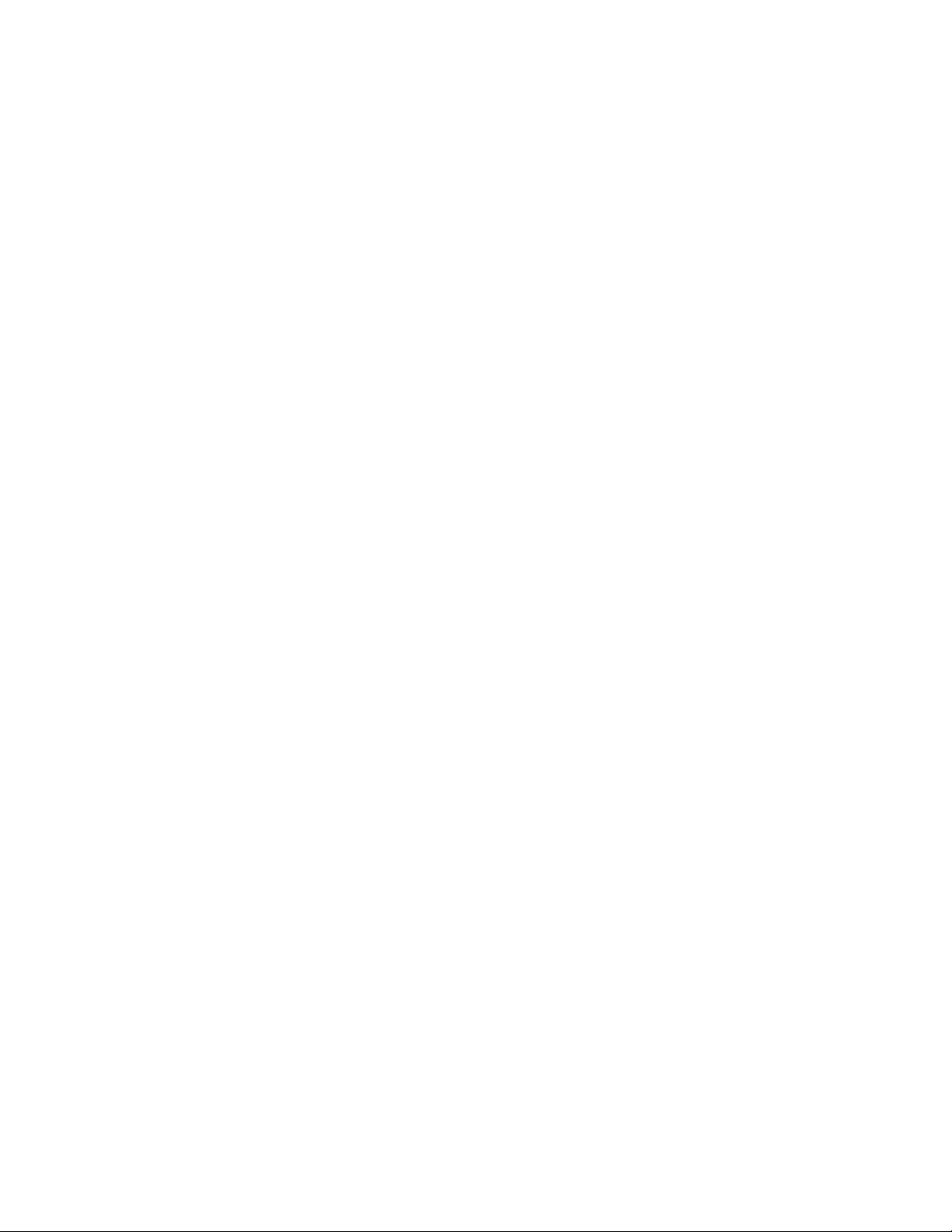
AccessConnections,unprogrammadisupportoalleconnessioni,puòabilitarefacilmenteunadattatoredi
reteedisabilitarnealtri,surichiesta.Dopol'impostazionedellaconnessionewireless,èpossibileutilizzareil
programmaperselezionarevelocementeleimpostazionidirete.
UtilizzodelleconnessioniWANwireless
WirelessWideAreaNetwork(WANwireless)abilitaleconnessioniwirelesssuretiprivateopubblicheremote.
Èpossibilemanteneretaliconnessionisuun'areageogracaestesa,adesempiounacittàoun'intera
nazione,utilizzandopiùsistemisatellitariositiconantenne,gestitidaproviderdiserviziwireless.
AlcunicomputerNotebookThinkPaddispongonodiunaschedaWANWirelessincorporatacheintegra
alcunetecnologieWANWireless,quali1xEV-DO,HSPA,3GoGPRS.PereseguireunaconnessioneWAN
wirelessevericarneilrelativostato,èpossibilecollegarsiaInternetoallareteaziendaleconlascheda
WANwirelessincorporataeilprogrammadiutilitàdicongurazione.
Nota:inalcunenazioni,ilservizioWANWirelessèfornitodaproviderautorizzati.
PerutilizzarelafunzioneWWAN,avviareAccessConnections.
Nota:AccessConnectionsnonsupportalaconnessioneallaretewirelessWANinCina.
PerWindows7:peravviarelaproceduraguidatadiAccessConnections,consultarelasezione“Accesso
alleapplicazionidiWindows7”apagina15eseguireleistruzionivisualizzate.
PerWindowsXP:peravviarelaproceduraguidatadiAccessConnections,fareclicsuStart➙T uttii
programmi➙ThinkVantage➙AccessConnections.Quindiseguireleistruzionivisualizzate.
UtilizzodiBluetooth
PerWindows7:
SeilcomputerdisponedellefunzioniBluetoothintegrate,èpossibileabilitarleodisabilitarlepremendo
Fn+F5.SesipremeFn+F5,vienevisualizzatounelencodifunzioniwireless.Èpossibileabilitareo
disabilitarelefunzioniBluetoothconunsingoloclic.
PercongurareunaperifericaBluetoothogestireleimpostazionidiconnessione,utilizzareDispositivi
BluetoothinPannellodicontrollo.
1.FareclicsuStart➙Pannellodicontrollo.
2.FareclicsuHardwareesuoni.
3.FareclicsuPerifericheestampanti.
PerinviaredatiadundispositivochesupportaBluetooth,procederenelmodoseguente:
1.Fareclicconilpulsantedestrodelmousesuidatidainviare.
2.SelezionareInviaa➙PerifericheBluetooth.
Perinformazionidettagliate,fareriferimentoallaguidainlineadiWindows.
Nota:Sesiutilizzasimultaneamentelafunzionewireless(standard802.11)delcomputerconl'opzione
Bluetooth,lavelocitàditrasmissionedatipuòessereritardataeleprestazionidellafunzionewireless
possonoesseredanneggiate.
PerWindowsXP
SeilcomputerdisponedellefunzioniBluetoothintegrate,èpossibileabilitarleodisabilitarlepremendoFn+F5.
Capitolo2.Utilizzodelcomputer37
Page 56

SesipremeFn+F5,vienevisualizzatounelencodifunzioniwireless.Èpossibileabilitareodisabilitarele
funzioniBluetoothconunsingoloclic.
InWindowsXP,èpossibileutilizzareThinkPadBluetoothwithEnhancedDataRateSoftwareoconil
softwareMicrosoftBluetooth.
ThinkPadBluetoothwithEnhancedDataRateSoftwareèinstallatosulcomputerinmodalitàpredenita.
UtilizzodeldispositivoBluetoothsulcomputerperlaprimavolta
SequestaèlaprimavoltachecheèstatautilizzatalaperifericaBluetoothsulpropriocomputer,utilizzare
unadelleseguentiprocedure:
1.Faredoppioclicsull'iconaMyBluetoothPlacessuldesktoposull'iconaBluetoothnellabarradelle
attività.VienevisualizzatalanestraStartUsingBluetoothealcunidriverdidispositivovirtualivengono
installatiautomaticamente.
2.Attenderenchél'installazionedeidrivernonsaràcompletata.
Oppure
1.Fareclicconiltastinodestrodelmousesull'iconaMyBluetoothPlacessuldesktopoppuresull'icona
Bluetoothnellabarradelleapplicazioni.
2.SelezionareStartUsingBluetooth.VienevisualizzatalanestraStartUsingBluetoothealcunidriverdi
dispositivovirtualivengonoinstallatiautomaticamente.
3.Attenderenchél'installazionedeidrivernonsaràcompletata.
Altridrivervirtualidellaperifericapotrannoessereinstallatisurichiestaperilprimoutilizzodialcuniproli
Bluetooth.
UtilizzodelsoftwareMicrosoftBluetooth
SesiutilizzaWindowsXPesidesiderautilizzarelefunzionistandarddiMicrosoftBluetooth,installareil
softwareseguendoleistruzionicontenutenellasezione“InstallazionedelsoftwareMicrosoftBluetooth
inWindowsXP”apagina40
.
Perulterioriinformazionisull'utilizzodellafunzioneBluetooth,procederenelmodoseguente:
1.PremereFn+F5perattivareBluetooth.
2.FareclicsuStart➙Pannellodicontrollo.
3.FareclicsuStampantiealtrohardware.
4.FareclicsuPerifericheBluetooth.
5.FareclicsulseparatoreOpzioni.
6.FareclicsuUlterioriinformazionisulleimpostazioniBluetooth.
UtilizzodiThinkPadBluetoothwithEnhancedDataRateSoftware
SeThinkPadBluetoothwithEnhancedDataRateSoftwareèinstallatosulcomputer,vengonovisualizzate
dueiconesulloschermo:
•MyBluetoothPlacessuldesktop
•BluetoothCongurationnell'areadinoticadellabarradelleattività
MyBluetoothPlaces
PerutilizzarelefunzioniBluetoothprocederenelmodoseguente:
38Guidaperl'utente
Page 57
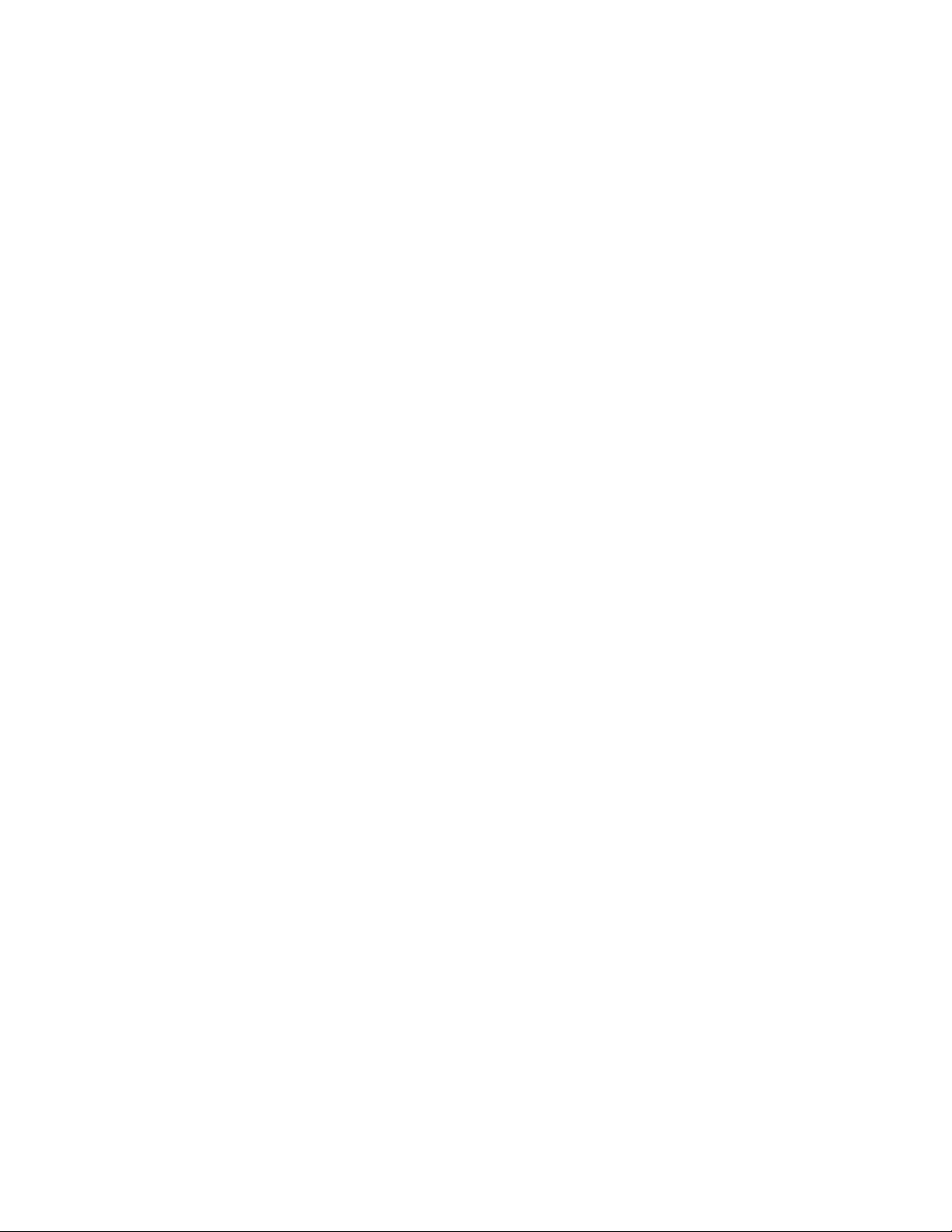
1.Faredoppioclicsull'iconaMyBluetoothPlacessuldesktop.
2.PerWindowsXP,portarsisuBluetoothTasksefaredoppioclicsuVisualizzaperiferichenell'intervallo.
VienevisualizzatounelencodeidispositiviperiqualiBluetoothèabilitato.
3.Fareclicsuldispositivocuisidesideraaccedere.Vienevisualizzatounelencodeiservizidisponibili
perildispositivo:
•Bluetoothtastieraemouse(HumanInterfaceDevices)
•Stampante(HCRP)
•Gatewayaudio
•Cufa
•SincronizzazionePIM
•Fax
•Trasferimentole
•TrasferimentovociPIM
•Connessionedireteremota
•Accessorete
•PortaserialeBluetooth
•BluetoothImaging
•HandsFree
•AVprole
4.Fareclicsulserviziodesiderato.
Perulterioriinformazioni,premereiltastoF1peraprirelaguidainlineadiBluetooth.
BluetoothConguration
PerutilizzarelefunzionidicongurazioneBluetooth,faredoppioclicsull'icona.Verràvisualizzatounmenua
comparsa.SelezionareBluetoothSetupWizardoAdvancedConguration.
BluetoothSetupWizardpresenteleseguentifunzioni:
•RicercaditutteleperifericheabilitateafornireserviziBluetooth
•RicercadiundispositivospecicodautilizzareabilitatoperBluetoothecongurazionediservizisu
questodispositivo
•CongurazionedeiserviziabilitatiBluetoothfornitiperdispositiviremoti
•Congurazionedelnomeetipodiperifericadelcomputer
NelleCongurazioniavanzatesitrovanoleseguentifunzioni:
•Congurazionedelnomeetipodiperifericadelcomputer
•Congurazionedelleimpostazionidelcomputerinmodochepossaessererilevatodadispositiviremoti
abilitatiperBluetooth.
•Congurazionedelleimpostazionidelcomputerinmodochepossaricercaredispositiviremotiabilitatiper
Bluetooth
•CongurazionedeiserviziabilitatiperBluetoothfornitiperdispositiviremoti
•CongurazionediservizisuperifericheremoteabilitateBluetooth
•Visualizzazionedelleinformazionisull'hardwareBluetooth
Capitolo2.Utilizzodelcomputer39
Page 58

Perulterioridettagli,consultarelaguidadiBluetooth.Pervisualizzarelaguida,faredoppioclicsuMy
BluetoothPlaces,quindifareclicsuHelpesuBluetoothhelp.Unaltromodopervisualizzarela
guidaèfaredoppioclicsuBluetoothCongurationnellabarradelleapplicazioni,quindisuAdvanced
CongurationesuHelp.
InstallazionedelsoftwareMicrosoftBluetoothinWindowsXP
SesidesiderautilizzareilsoftwareMicrosoftBluetooth,procederenelmodoseguente:
DisinstallareprimaThinkPadBluetoothwithEnhancedDataRateSoftware.
1.DisattivareBluetooth.
2.FareclicsuStart➙Pannellodicontrollo.
3.FareclicsuInstallazioneapplicazioni.
4.SelezionareThinkPadBluetoothwithEnhancedDataRateSoftware,quindifareclicsu
Modica/Rimuoviperdisinstallareilsoftware.
5.Seguireleistruzionisulloschermo.
Quindi,installareilsoftwareMicrosoftBluetoothnelmodoseguente:
1.AttivareBluetooth.IlsoftwareMicrosoftBluetoothvienecaricatoautomaticamente.
2.SevienevisualizzatalanestraNuovocomponentehardwarerilevato,procederenelmodoseguente:
a.SelezionareNo,nonora,quindifareclicsuAvanti.
b.SelezionareInstalladaunelencoodaunpercorsospecico(perutentiesperti);quindifare
clicsuAvanti.
c.SelezionareRicercailmigliordriverdisponibileinquestipercorsi.
d.SelezionareIncludiilseguentepercorsonellaricerca:eimmettereC:\SWTOOLS\Drivers\MSBTootho
specicarelaposizioneincuisitrovailleINFestratto.Quindi,fareclicsuAvanti.
3.FareclicsuFine.
InstallazionediThinkPadBluetoothwithEnhancedDataRateSoftwareinWindowsXP
SesidisponedelsoftwareMicrosoftBluetoothesidesiderautilizzareThinkPadBluetoothwithEnhanced
DataRateSoftware,sostituireilsoftwareMicrosoftBluetoothconThinkPadBluetoothwithEnhanced
DataRateSoftwareSoftwarenelmodoseguente:
1.PremereF9perattivareBluetooth.
2.FareclicsuStart➙Esegui.
3.ImmettereC:\SWTOOLS\Drivers\TPBTooth\Setup.exe(ospecicareilpercorsocompletodellesetup.exe
scaricatodall'indirizzohttp://www.lenovo.com/support);quindifareclicsuOK.
4.FareclicsuAvanti.
5.SelezionareAccettoiterminidelContrattodiLicenza;quindifareclicsuAvanti.
6.FareclicsuAvantiperselezionarelacartelladidestinazionepredenita.
Seènecessariomodicarelacartelladidestinazione,fareclicsuModica,selezionareoimmettereil
nomedellacartelladidestinazionenellanestrarelativaallamodicadelladestinazionecorrente,
quindifareclicsuOK.
7.FareclicsuInstallaperavviarel'installazione.
8.FareclicsuOKperaccettarelarmadeldriver.
9.FareclicsuFine.
10.Riavviareilcomputersenecessario.
40Guidaperl'utente
Page 59

SeBluetoothnonvieneattivatoprimadiinstallareThinkPadBluetoothwithEnhancedDataRateSoftware,
ovveroseèstatoignoratoilpasso1,sostituireildriverBluetoothnelmodoseguente:
1.FareclicsuStart➙Pannellodicontrollo.
2.FareclicsuPrestazioniemanutenzione,quindifareclicsuSistema.
3.FareclicsullaschedaHardware;quindifareclicsuGestionedispositivi.
4.FaredoppioclicsuRadioBluetoothperespanderelastrutturaadalberodeldispositivoRadio
Bluetooth.
5.Faredoppioclicsull'iconaThinkPadBluetoothwithEnhancedDataRateperaprirelanestra
Proprietà.
6.FareclicsullaschedaDriver;quindifareclicsuAggiornadriver.
7.FareclicsuNo,nonora,quindisuAvanti.
8.SelezionareInstalladaunelencoopercorsospecico(perutentiesperti),quindifareclicsuAvanti.
9.SelezionareNoneffettuarelaricerca.Lasceltadeldriverdainstallareverràeffettuata
manualmente,quindifareclicsuAvanti.
10.Selezionareildriversenzal'iconadi“Digitalermato”,quindifareclicsuAvanti.
11.FareclicsuFine.
Nota:Sesiutilizzasimultaneamentelafunzionewireless(standard802.11)delcomputerconl'opzione
Bluetooth,lavelocitàditrasmissionedatipuòessereritardataeleprestazionidellafunzionewireless
possonoesseredanneggiate.
UtilizzodiWiMAX
AlcuninotebookThinkPadvengonoforniticonunaschedaLANwirelessincorporatacontecnologia
WiMAXintegrata.
WiMAX,unatecnologiaperlatrasmissionedidatiwirelessalungoraggiobasatasullostandard802.16,
fornisceunaconnettivitàabandalarga“lastmile”simileaquellediuncavooall'ADSLmasenzalanecessità
dicollegaresicamenteuncavoalPC.
PerutilizzarelafunzioneWiMAX,avviareAccessConnections.
PerWindows7:peravviarelaproceduraguidatadiAccessConnections,consultarelasezioneAccessoalle
applicazionidiWindows7eseguireleistruzionivisualizzate.
PerWindowsXP:peravviarelaproceduraguidatadiAccessConnections,fareclicsuStart➙AllPrograms
➙ThinkVantage➙AccessConnectionseseguireleistruzionivisualizzate.
Vericadellostatodiconnessionewireless
MisuratorediAccessConnections(Windows7)
SeilcomputerdisponediWindows7,ilmisuratorediAccessConnectionsnellabarradelleattivitàvisualizza
lapotenzadelsegnaleelostatodellaconnessionewireless.
Nota:pervisualizzareilmisuratorediAccessConnectionsnellabarradelleattività,consultarelaguida
diAccessConnections.
Èpossibiletrovareinformazionipiùdettagliatesull'intensitàdelsegnaleesullostatodellaconnessione
wirelessaprendoAccessConnectionsofacendoclicconiltastodestrodelmousesull'indicatorediAccess
ConnectionsnellabarradelleattivitàeselezionandoVisualizzastatodellaconnessionewireless.
•StatidelmisuratorediAccessConnections:LANWireless
Capitolo2.Utilizzodelcomputer41
Page 60

–L'alimentazionedellaradiowirelessèdisattivaononvièsegnale.
–L'alimentazionedellaradiowirelessèattiva.Lapotenzadelsegnaledellaconnessione
wirelessèscarsa.Permigliorarla,spostareilsistemapiùvicinoalpuntodiaccessowireless.
–L'alimentazionedellaradiowirelessèattiva.Lapotenzadelsegnaledella
connessionewirelessèmarginale.
–L'alimentazionedellaradiowirelessèattiva.Lapotenzadelsegnaledella
connessionewirelessèeccellente.
•StatidelmisuratorediAccessConnections:WANWireless
–Nessunsegnale
–
Livellosegnale1
–Livellosegnale2
–Livellosegnale3
Nota:PerulterioriinformazionisulmisuratorediAccessConnections,consultarelaGuidainAccess
Connections.
IconadiAccessConnectionseiconadellostatowireless
L'iconadiAccessConnectionsvisualizzalostatodiconnessionegenerale.
L'iconadistatowirelessvisualizzal'intensitàdelsegnaleelostatodellaconnessionewireless.
Èpossibiletrovareinformazionipiùdettagliatesull'intensitàdelsegnaleesullostatodellaconnessione
wirelessaprendoAccessConnectionsoppurefacendodoppioclicsull'iconadistatowirelessdiAccess
Connectionsnellabarradelleattività.
Nota:seilcomputerèunmodelloWindows7,pervisualizzarel'iconadiAccessConnectionsel'iconadi
statowirelessnellabarradelleapplicazioni,fareriferimentoallaguidainlineadiAccessConnections.
•StatidelleiconediAccessConnections
–
Nessunprolodipostazioneèattivooesistente.
–Ilprolodipostazionecorrenteèscollegato.
–Ilprolodipostazionecorrenteècollegato.
•Statidell'iconadistatowireless:LANwireless
–L'alimentazionedellaradiowirelessèdisattiva.
–L'alimentazionedellaradiowirelessèattiva.Nessunaassociazione.
–L'alimentazionedellaradiowirelessèattiva.Nessunsegnale.
–L'alimentazionedellaradiowirelessèattiva.Lapotenzadelsegnaledellaconnessionewirelessè
eccellente.
–L'alimentazionedellaradiowirelessèattiva.Lapotenzadelsegnaledellaconnessionewirelessè
marginale.
–L'alimentazionedellaradiowirelessèattiva.Lapotenzadelsegnaledellaconnessionewirelessè
scarsa.Permigliorarla,spostareilsistemapiùvicinoalpuntodiaccessowireless.
•Statidell'iconadistatowireless:WANwireless
–
L'alimentazionedellaradioWANèdisattiva
42Guidaperl'utente
Page 61

–Nessunaassociazione
–Nessunsegnale
–Livellosegnale1
–Livellosegnale2
–Livellosegnale3
Nota:incasodiproblemidicollegamento,provareadavvicinareilcomputeralpuntodiaccessowireless.
Abilitazioneodisabilitazionedellefunzioniwireless
PremereFn+F5pervisualizzarel'elencodifunzioniwireless,adesempioLANwirelesseBluetooth.
Selezionareunafunzioneperattivarlaodisattivarla.
Èinoltrepossibileattivareodisattivarelefunzioniconlaseguenteprocedura.
Perabilitarelafunzionewireless,procederenelmodoseguente:
1.Fareclicsull'iconadellostatowirelessdiAccessConnectionsnellabarradelleapplicazioni.
2.FareclicsuAttivaradiowireless.
Perdisattivarelefunzioniwireless,procederenelmodoseguente:
•Fareclicsull'iconadellostatowirelessdiAccessConnectionsnellabarradelleapplicazioni.
•FareclicsuDisattivaradiowireless.
Nota:SeilcomputerèunmodelloWindows7,fareclicconiltastodestrodelmousesull'indicatore
AccessConnectionseselezionareVisualizzastatodellaconnessionewireless.Siaprelanestra
Statoconnessione.QuindifareclicsulpulsanteAccendipulsanteradioWirelessperattivarelafunzione
wireless.Perdisattivarelafunzionewireless,fareclicsuDisattivaradiowireless.Perulterioriinformazioni
sull'icona,consultarelaGuidainAccessConnections.
Utilizzodiunproiettoreodiunmonitoresterno
Èpossibilecollegareilcomputeraunproiettoreperrealizzarepresentazionioppureaunmonitoresterno
perampliarel'areadilavoro.
Modicadelleimpostazionivideo
Èpossibilemodicareleimpostazionivideo,adesempioladimensionedeicaratteri.
Modicadelladimensionedeicaratteri
Permodicareladimensionedeicaratteri,procederenelmodoseguente:
PerWindows7:
1.FareclicconilpulsantedestrodelmousesuldesktopeselezionarePersonalizza.
2.FareclicsuSchermoasinistra.
3.SelezionareilpulsantediopzioneMediooGrande.
4.FareclicsuApplica.Lamodicadiventaeffettivadoporiavviatoillog.
PerWindowsXP:
1.FareclicconilpulsantedestrodelmousesuldesktopefareclicsuProprietà.Vienevisualizzatala
nestraProprietà-Schermo.
Capitolo2.Utilizzodelcomputer43
Page 62

2.FareclicsullaschedaAspetto.
3.InDimensionicaratteri,fareclicsuCaratterigrandioCaratterimoltograndi.
4.FareclicsuApplicaperapplicareleimpostazioni.
5.FareclicsuOK.SeilsistemarichiedediriavviareilcomputerquandosifaclicsuOKosuApplica,le
modichesarannoeffettiveunavoltariavviatoilcomputer.
Collegamentodiunmonitoresterno
Ilcomputerèingradodisupportareunarisoluzionedelloschermomassima2048x1536(conunmonitor
esternocollegatoalconnettoreCRT)odi2560x1600(conunmonitoresternocollegatoalconnettoredella
portaHDMI),setalerisoluzioneèsupportataanchedalmonitoresterno.Perulterioridettagli,consultarei
manualiforniticonilcomputer.
Èpossibileimpostarequalsiasirisoluzioneperilvideodell'elaboratoreoperilvideoesterno.Quando
vengonoutilizzaticontemporaneamente,larisoluzioneèlastessa.Sevieneimpostataun'elevatarisoluzione
delvideo,èpossibilevisualizzaresolounapartedelvideo.Pervisualizzarealtreparti,spostareleimmagini
conilTrackPointoconunaltrodispositivodipuntamento.
Èpossibilespostarel'outputvideosulloschermodelcomputer,sulvideoesternoosuentrambinellanestra
Impostazionischermo(inWindowsXP,nellanestraProprietàschermo).
Collegamentodiunmonitoresterno
Percollegareunvideoesterno,procederenelseguentemodo:
PerWindows7:
1.Connettereilmonitoresternoalrelativoconnettore,quindicollegareilmonitoraunapresaelettrica.
2.Accendereilmonitoresterno.
3.ModicarelaposizionediuscitavideopremendoFn+F7.Inquestomodoèpossibilepassaredalla
visualizzazioneuscitasuldisplayesternoallavisualizzazionesuldisplaydelcomputereaentrambe
levisualizzazioni.
Nota:seilcomputernonrilevailmonitoresterno,fareclicconilpulsantedestrodelmousesuldesktop,
quindiselezionareRisoluzioneschermo.FareclicsulpulsanteRileva.
PerWindowsXP:
1.Spegnerel'elaboratore.
2.Connettereilmonitoresternoalrelativoconnettore,quindicollegareilmonitoraunapresaelettrica.
3.Accendereilmonitoresternoeilcomputer.
4.ModicarelaposizionediuscitavideopremendoFn+F7.Inquestomodoèpossibilepassaredalla
visualizzazioneuscitasulmonitoresternoallavisualizzazionesuldisplaydelcomputereaentrambe
levisualizzazioni.
Note:
•Nonmodicarelaposizionediuscitadisplaydurantelariproduzionediimmaginiinmovimento,ad
esempio,durantelariproduzionediunlmatool'esecuzionediungiocoodurantelavisualizzazionedi
unapresentazioneaziendale.Chiuderel'applicazioneprimadimodicarelaposizionedell'uscitavideoo
modicarelamodalitàdivisualizzazioneprimadiaprireunleMPEGperlariproduzione.
•SesicollegaunmonitoresternochesupportasololamodalitàVGA(risoluzione640x480),non
visualizzarel'uscitasuldisplaydelcomputeresulmonitoresterno.Incasocontrario,leimmaginisul
videoesternononsarannovisualizzatecorrettamente;inoltre,ilvideopotrebbedanneggiarsi.Utilizzare
soltantoilvideoesterno.
44Guidaperl'utente
Page 63

•SeilvideoTFTesternocollegatopresentaun'interfacciaanaloga,èpossibilechesianoevidentitremoliio
increspature,comesulloschermodichiusuradiWindows.QuestoproblemaècausatodalvideoTFT
esternoenonpuòessererisoltoregolandoleimpostazionidelvideoTFTesternoodelcomputer.
Impostazionedeitipidimonitor
Perimpostareiltipodivideo,procederenelmodoseguente:
PerWindows7:
1.Connettereilmonitoresternoalrelativoconnettore,quindicollegareilmonitorallapresaelettrica.
2.Accendereilmonitoresterno.
3.FareclicconilpulsantedestrosuldesktopequindisuRisoluzioneschermo.
Nota:seilcomputernonriescearilevareilmonitoresterno,fareclicsulpulsanteRileva.
4.ImpostareRisoluzione.
5.FareclicsuImpostazioniavanzate.
6.FareclicsulseparatoreVideo.Vericarecheiltipodivideovisualizzatonellanestrarelativaalle
informazionisulvideosiacorretto.Quindi,fareclicsuOKperchiuderelanestra;altrimenti,procedere
nelmodoseguente.
7.Sevengonovisualizzatipiùdiduetipidimonitor,selezionareMonitorgenericoPlugandPlayo
GenericNon-PnPMonitor.
8.FareclicsuProprietà.Seènecessarioimmettereunapasswordodarelaconferma,immetterela
passwordodareunaconferma.
9.FareclicsullaschedaDriver.
10.FareclicsuAggiornadriver.
11.FareclicsuCercailsoftwaredeldrivernelcomputer,quindisuSceglimanualmentedaunelenco
didriverdidispositivonelcomputer.
12.DeselezionarelacaselladicontrolloMostrahardwarecompatibile.
13.SelezionareProduttoreeModelloperilmonitor.Senonilvideodicuisidisponenonènell'elenco,
arrestarel'installazionediquestodrivereutilizzarequellofornitoconilvideo.
14.Dopoaveraggiornatoildriver,fareclicsuChiudi.
15.FareclicsuOK.
Nota:permodicareleimpostazionidicolore,fareclicconilpulsantedestrodelmousesuldesktope
quindisuRisoluzioneschermo.FareclicsuImpostazioniavanzate,selezionarelaschedaMonitore
quindiimpostareiColori.
PerWindowsXP:
1.Connettereilmonitoresternoalrelativoconnettore,quindicollegareilmonitorallapresaelettrica.
2.Accendereilmonitoresternoeilcomputer.
3.PremereFn+F7permodicarelaposizionediemissionevideoalmonitoresterno.
4.Fareclicconilpulsantedestrodelmousesuldesktop,quindiselezionareProprietàperaprirelanestra
Proprietàdelloschermo.
5.FareclicsullaschedaImpostazioni.
6.FareclicsuAvanzate.
7.FareclicsulseparatoreVideo.Vericarecheiltipodivideovisualizzatonellanestrarelativaalle
informazionisulvideosiacorretto.Inquestocaso,fareclicsuOKperchiuderelanestra;incaso
contrario,procederenelmodoseguente.
8.Sevengonovisualizzatipiùdiduetipidimonitor,selezionareMonitorpredenito.
9.FareclicsuProprietà.
Capitolo2.Utilizzodelcomputer45
Page 64

10.FareclicsullaschedaDriver.
11.FareclicsuAggiornadriver.VienevisualizzatalanestraAggiornamentoguidatohardware.
12.FareclicsuNo,nonora,quindisuAvanti.
13.SelezionareInstalladaunelencoopercorsospecico(perutentiesperti),quindifareclicsuAvanti.
14.SelezionareNoneffettuarelaricerca.Lasceltadeldriverdainstallareverràeffettuata
manualmenteepoifareclicsuAvanti.
15.DeselezionarelacaselladicontrolloMostrahardwarecompatibile.
16.SelezionareProduttoreeModelloperilmonitor.Senonilvideodicuisidisponenonènell'elenco,
arrestarel'installazionediquestodrivereutilizzarequellofornitoconilvideo.
17.Unavoltaaggiornatoildriver,fareclicsuOKperchiuderelanestraProprietà.
18.NellanestraProprietàdelloschermo,impostareiColoriel'Areadelloschermo.
19.FareclicsuOK.
Considerazionisulcollegamentodiunmonitoresterno
•Quandosiinstallaunsistemaoperativo,ènecessarioinstallareildriverdelmonitorfornitoconilcomputer
eilleINFdelmonitorfornitoconilvideoesterno.
•Sesiimpostaunarisoluzionesuperioreaquellautilizzatanelpannelloesiutilizzaunpannelloche
nonsupportatalerisoluzione,lafunzioneschermovirtualeconsentiràdivisualizzaresolounaparte
dell'immagineadaltarisoluzioneprodottadalcomputer.Èpossibilevisualizzarealtrepartidell'immagine
spostandosisulloschermoconilTrackPointoconunaltrodispositivodipuntamento.
•Sesistautilizzandounmonitoresternodivecchiaproduzione,larisoluzioneelafrequenzadi
aggiornamentopotrebberoesserelimitate.
Impostazionediunapresentazione
Nota:seilcomputerèunmodelloWindows7,PresentationDirectornonèsupportato,tuttaviaèpossibile
utilizzarelacombinazioneditastiFn+F7oWin+Pèperpassarel'uscitadeldisplaysuunproiettorecollegato.
PresentationDirectorconsentediimpostareinmanierasempliceilcomputerpereseguirepresentazioni
afdabili,anchequandosièlontanidalproprioufcio.
PresentationDirectorconsentediregolareleimpostazionidirisoluzioneedisabilitaretemporaneamentei
timerperilrisparmiodienergiapervericareunapresentazionecontinua.
PresentationDirectordisponedischemidipresentazionipredenite.Perapplicareunoschemadi
presentazione,èpossibileancheutilizzarelacombinazioneditastiFn+F7.
PeravviarePresentationDirector,fareclicsuStart➙Tuttiiprogrammi➙ThinkVantage➙Presentation
Directoreseguireleistruzionivisualizzate.
Proiezionedivideo
Pervisualizzareinformazioniecrearepresentazioni,èpossibilecollegareilcomputeraunproiettoredati.
Collegareilproiettoredatialconnettoredelmonitordelcomputer.
Nota:Primacheilproiettorevisualizzil'immagine,potrebberotrascorrerediversisecondi.Sel'immagine
nonvienevisualizzatasuldesktopdopo60secondi,premereFn+F7perpassareaun'altraposizione
diuscitadisplay.
Riproduzioneaudio
Ilproiettorepotrebbedisporrediunoopiùconnettoridiingressoaudio.Perriprodurrel'audio,sarà
necessariocollegarelospinottoaudiocombinatosulcomputeraquesticonnettori,utilizzandouncavo
audio(disponibilesulmercato).
46Guidaperl'utente
Page 65
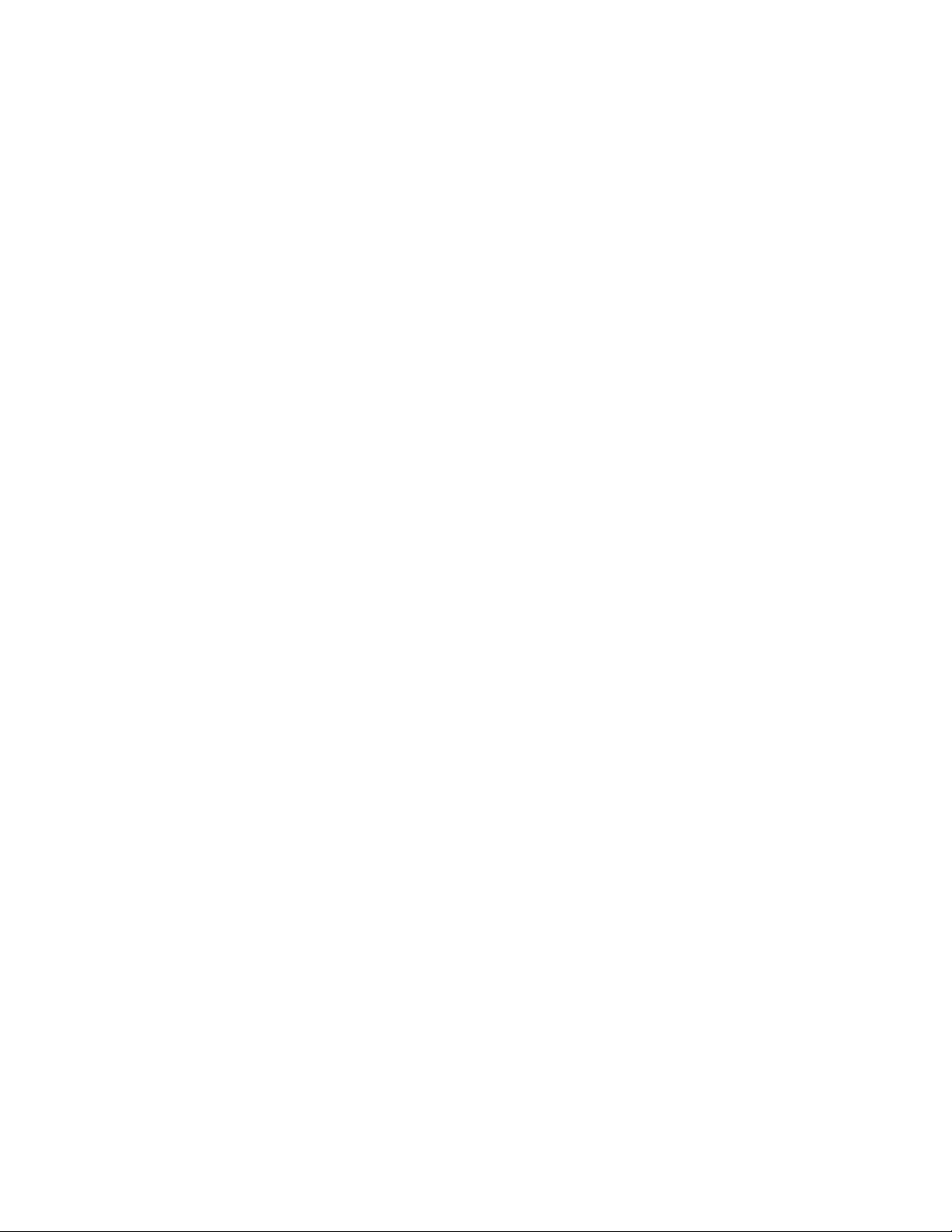
Utilizzodiunprolocolori
IldisplayfornisceunprolocolorisupportatodallafunzioneMicrosoftImageColorManagement(ICM).Se
ilsoftwaredigracautilizzatoècompatibileconICM,èpossibilevisualizzareun'immagineacolorisul
videolacuiqualitàcorrispondaallavisualizzazionedellastessaimmaginesuunaltraperiferica,comead
esempiounoscannerounastampante.
PerulterioriinformazionisuMicrosoftICM,consultareimanualiforniticonilsistemaoperativoWindows.
Nota:ilprolocoloriperThinkPadLCDèstatogiàinstallatosulcomputer.Seènecessarioinstallareunaltro
prolocolore,vedere“InstallazionediThinkPadMonitorFileperWindowsXP/7”apagina107.
Utilizzodellefunzioniaudio
Ilcomputerèdotatodelleseguentiperiferiche:
•Spinottoaudiocombinatocondiametrodi3,5mm
•Altoparlantistereointegrati
•Microfonoanalogicointegrato
Ilcomputerdisponeanchediunchipaudiocheconsentediassociarevariefunzioniaudiomultimediali:
•CompatibileconIntel
•RegistrazioneeriproduzionedilePCMeWAVinformatoda16o24bit.
•RiproduzionediunleWAVadunavelocitàdiesempioda44,1KHza192KHz.
•RiproduzionedileMIDImedianteunsintetizzatoreWavetableneisistemioperativiMicrosoftWindows.
•RiproduzionedileMP3medianteWindowsMediaPlayerounlettoreMP3.
•Registrazionedavarisorgentisonore,adesempiounacufacollegataallospinottoaudiocombinatodel
computer.
®
HighDenitionAudio.
Nota:Ilconnettoreaudiocombinatononsupportaunmicrofonoconvenzionale.Seècollegataunacufa
convenzionaleatalespinotto,lafunzionecufaèsupportata.Seinveceècollegataunacufaconspinaa
quattropolida3,5mm,sonosupportateentrambelefunzionicufaemicrofono.
Impostazionedelvolume
Ciascunaperifericadisponedicontrollidelvolume,dapoterimpostare.
Peraprirelanestraperregolareilvolumedioutputodiregistrazione,procederenelmodoseguente:
•PerWindows7:
–FareclicsuStart➙Pannellodicontrollo➙Hardwareesuoni➙Suono.Vienevisualizzatala
nestraAudio.
–FareclicsullaschedaRiproduzioneoRegistrazionequindifareclicsuundispositivochesidesidera
personalizzare.
–FareclicsulpulsanteProprietà.
–FareclicsullaschedaLivelliemodicareilvolumespostandol'indicatorediscorrimento.
•PerWindowsXP:
–FareclicsuStart➙Pannellodicontrollo➙Suoni,voceeperifericheaudio➙Suonieperiferiche
audio.VienevisualizzatalanestraProprietàperifericaaudioesuono.
–FareclicsullaschedaAudio,quindisulpulsanteVolumeinRiproduzionesuonioRegistrazionesuoni.
Note:
Capitolo2.Utilizzodelcomputer47
Page 66
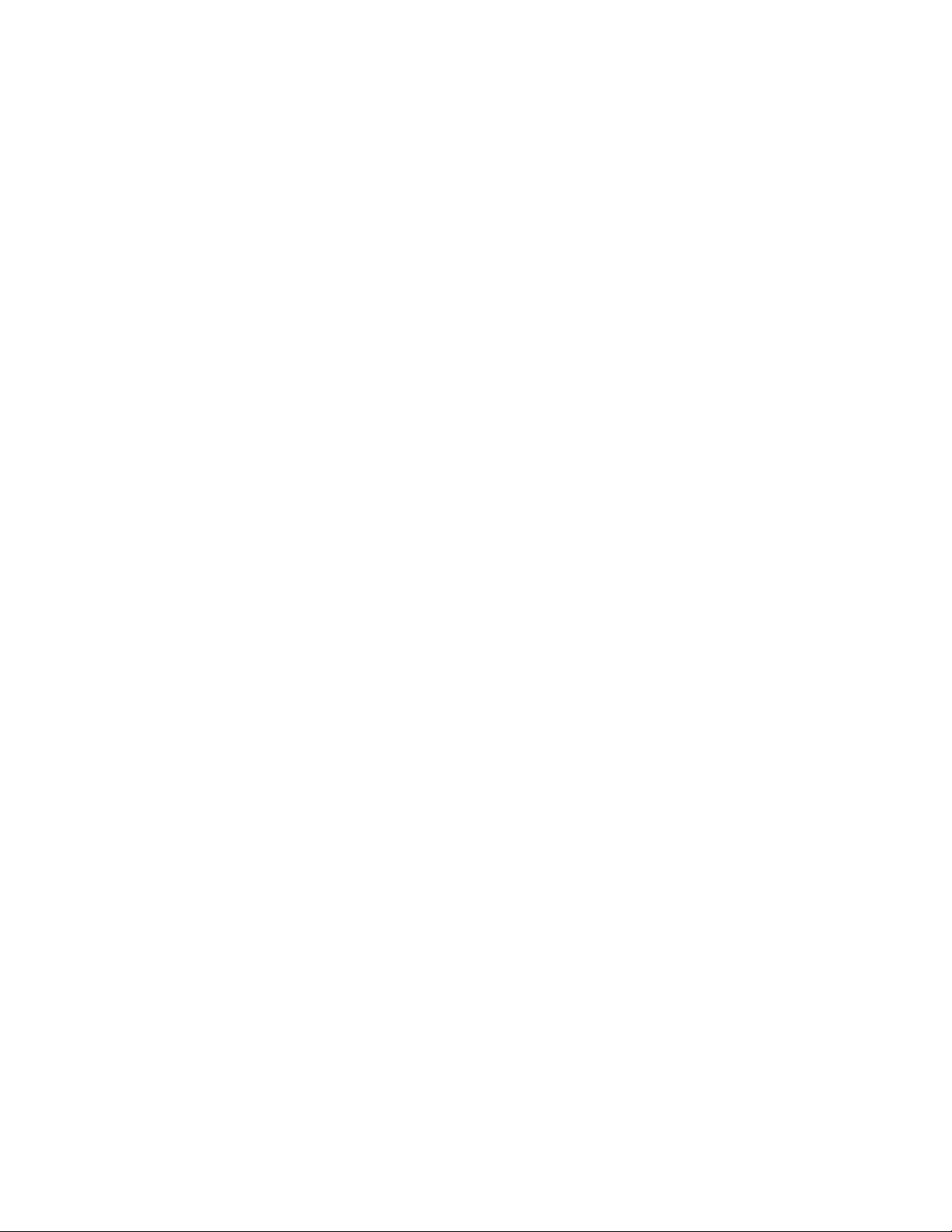
•Èanchepossibileaccederealcontrollovolumedeldesktoputilizzandol'iconadelvolumenellabarradelle
attivitàinbassoadestra.Peraprirelanestradelcontrollodelvolume,fareclicsull'iconadelvolume.Per
controllareilvolume,spostarel'indicatorediscorrimentoperilcontrollodelvolumeversol'altooilbasso.
Perdisattivarel'audio,selezionareDisattivaaltoparlanti(DisattivainWindowsXP).
•Inomidellenestreodeicampidifferisconoleggermenteasecondadelsistemaoperativoinuso.
•Perleinformazionidettagliatesulcontrollodelvolume,consultarelaGuidainlineadiWindows.
Congurazioneperlaregistrazionesuoni
Percongurareilmicrofonoperunaregistrazionesuonoottimizzata,procederenelmodoseguente:
PerWindows7:fareclicsuStart➙Pannellodicontrollo➙Hardwareesuoni➙SmartAudio.
PerWindowsXP:fareclicsuStart➙Pannellodicontrollo➙Suoni,voceeperifericheaudio➙
SmartAudio.
Usodellafotocameraintegrata
Seilcomputerèdotatodiunafotocameraintegrata,quandosipremeFn+F6peraprirelanestradelle
impostazionidiCommunications,lafotocameravieneavviatael'indicatoredifotocamerainusoverdesi
accendeautomaticamente.NellanestraImpostazioniCommunications,èpossibilevisualizzarel'anteprima
dell'immaginevideoecreareun'istantaneadell'immaginecorrente.
Èpossibileutilizzarelafotocameraintegrataancheconaltriprogrammichefornisconofunzionidifotograa,
catturavideoevideoconferenza.Perpossibileutilizzarelafotocameraintegrataconglialtriprogrammi,
aprireunodeiprogrammieavviarelafunzionefotograa,catturavideoovideoconferenza.Quindi,la
fotocameravieneattivataautomaticamenteel'indicatoredifotocamerainusoverdesiaccende.Perulteriori
informazionisull'utilizzodellafotocameraconilprogramma,fareriferimentoalladocumentazionefornita
conilprogramma.
Senonsidesideral'avvioautomaticodellafotocameraquandosipremeFn+F6oquandosiutilizzaun
programma,premereFn+F6peraprirelanestradelleimpostazionidiCommunicationsefareclicsul
pulsanteNascondiimmaginefotocamera,perdisabilitarelafotocamera.
Congurazioneimpostazionidellafotocamera
Èpossibilecongurareleimpostazionidellafotocamerainbasealleproprieesigenze,adesempiola
regolazionedellaqualitàdell'outputvideo.
Percongurareleimpostazionidellafotocamera,procederenelmodoseguente:
1.PremereFn+F6.VienevisualizzatalanestradelleimpostazionidiCommunications.
2.FareclicsulpulsanteGestisciimpostazioni.VienevisualizzatalanestraCommunicationsUtility.
3.NellanestraCommunicationsUtility,congurareleimpostazionidellafotocamerainbasealleesigenze.
Utilizzodidisplaydual
UtilizzodellafunzioneEstendidesktop
IlcomputersupportaunafunzionechiamataEstendidesktop.ConlafunzioneEstendidesktop,èpossibile
visualizzarel'outputsulmonitoresternoesuquellodelcomputer.Èanchepossibilevisualizzarelediverse
immaginideldesktopsuciascunmonitor.
48Guidaperl'utente
Page 67

ÈpossibileutilizzarelafunzioneEstendidesktopsenzamodicarealcunaimpostazione.Selafunzionenon
vieneeseguitacorrettamente,consultarelasezione“AbilitazionedellafunzioneEstendidesktop”apagina
49perabilitarla.
Considerazionisull'utilizzodellafunzioneEstendidesktop
•SesidesideravisualizzareunasessioneDOSaschermointeroinmodoEstendidesktop,soloilvideo
primariomostraunasessioneDOS,mentresull'altrovideononvienevisualizzataalcunaimmagine.
Seilcomputerdisponedell'adattatorevideoIntel,èpossibileindicarel'altrovideocomeprimario
attendendosiallaseguenteprocedura:
1.PremereCtrl+Alt+F12.VienevisualizzatalanestraIntelCUI.
Nota:PerqualsiasicombinazionedeltastoFnediuntastofunzione,premereprimailtastoFn;
tenendopremutotaletasto,premerepoiiltastofunzionedesiderato.
2.SelezionareDesktopesteso.
3.Modicarel'impostazioneperdesignareilvideoprimario.
Seilcomputerdisponedell'adattatorevideoAMD
®
,èpossibileindicarel'altrovideocomeprimarionel
modoseguente.
1.FareclicconiltastodestrodelmousesuldesktopescegliereRisoluzioneschermo.
2.SelezionareEstendiquestidisplayinDisplaymultipli.
3.Modicarel'impostazioneperdesignareilvideoprimario.
•Quandoun'applicazionecheutilizzaDirectDrawoDirect3Dvieneriprodottaaschermointero,viene
mostratasolosuldisplayprimario.
•NonèpossibileutilizzarelafunzionedicommutazionevideoquandosièinmodalitàEstendidesktop.
AbilitazionedellafunzioneEstendidesktop
PerabilitarelafunzioneEstendidesktop,procederenelmodoseguente:
PerWindows7:
1.Connettereilmonitoresternoalrelativoconnettore,quindicollegareilmonitoraunapresaelettrica.
2.Accendereilmonitoresterno.
3.PremereFn+F7eselezionareEstendi.
Permodicarelarisoluzionediciascunvideo,procederenelmodoseguente:
1.FareclicconilpulsantedestrosuldesktopequindisuRisoluzioneschermo.
2.Fareclicsull'iconaMonitor-1(perildisplayprimario,ildisplaydelcomputer).
3.SelezionarelaRisoluzioneperildisplayprimario.
4.Fareclicsull'iconaMonitor-2(perildisplaysecondario,ildisplayesterno).
5.SelezionarelaRisoluzioneperildisplaysecondario.
6.Posizionareleiconeperimonitorinmodotalechesianoincontatto.
Nota:Èpossibileimpostareivideoinqualsiasiposizione,maleiconedevonotoccarsi.
7.FareclicsuOKperapplicarelemodiche.
Nota:permodicareleimpostazionidicolore,fareclicconilpulsantedestrodelmousesuldesktope
quindisuRisoluzioneschermo.FareclicsuImpostazioniavanzate,selezionarelaschedaMonitore
quindiimpostareiColori.
Capitolo2.Utilizzodelcomputer49
Page 68

PerWindowsXP:
1.Spegnerel'elaboratore.
2.Connettereilmonitoresternoalrelativoconnettore,quindicollegareilmonitoraunapresaelettrica.
3.Accendereilmonitoresternoeilcomputer.
4.Fareclicconilpulsantedestrodelmousesuldesktop,quindiselezionareProprietàperaprirelanestra
Proprietàdelloschermo.
5.FareclicsullaschedaImpostazioniefareclicsull'iconaVideo-2.
6.SelezionarelacaselladicontrolloEstendidesktopWindowssuquestomonitorefareclicsuApplica.
SevienevisualizzatalanestraImpostazionischermo,fareclicsuSì.
Permodicarelarisoluzionediciascunvideo,procederenelmodoseguente:
1.Fareclicsull'iconaMonitor-1(perildisplayprimario,ildisplaydelcomputer).
2.Selezionarelaqualitàdelcoloreelarisoluzionedelloschermoperildisplayprimario.
3.Fareclicsull'iconaMonitor-2(perildisplaysecondario,ildisplayesterno).
4.Selezionarelaqualitàdelcoloreelarisoluzionedelloschermoperildisplaysecondario.
5.Posizionareleiconeperimonitorinmodotalechesianoincontatto.
Nota:Èpossibileimpostareivideoinqualsiasiposizione,maleiconedevonotoccarsi.
6.FareclicsuOKperapplicarelemodiche.
Utilizzodellettoredischedesupporto
QuandoilcomputerdisponediunoslotperMediaCardReader,supportaleseguentischede:
•SchedaSD
•SchedaSDHC
•SchedaSDXC
•MultiMediaCard(MMC)
Note:
•IlcomputernonsupportalafunzioneCPRM(ContentProtectionforRecordableMedia)perschedeSD.
•QuandositrasferisconodatiaedaunaschedaFlashMedia,adesempiounaschedaSD,noninserireil
computerinmodalitàInattività(Standby)oIbernazioneprimachel'operazionevengacompletata.Questo,
infattipotrebbecausaredanniaidati.
50Guidaperl'utente
Page 69

Capitolo3.Gestionedelcomputer
Questocapitolocontieneleinformazionisull'accessofacilitatoesuglispostamenticonilcomputer.
Questocapitolocontieneiseguentiargomenti:
•“Accessofacilitatoecomfort”apagina51
•“Spostamenticonilcomputer”apagina53
Accessofacilitatoecomfort
Poichéilcomputerconsentedilavorareintantiluoghidiversi,èimportanteprestaresempreattenzione
adassumereunacorrettaposizioneeadisporrediunabuonailluminazione.Tenendopresentetali
considerazioni,èpossibilemigliorareleprestazionieraggiungereunmaggiorecomfort.
Lenovosièimpegnataafornireleinformazionielatecnologiapiùrecentiallepersonedisabili.Consultarele
informazionidiaccessofacilitatocheevidenzianoglisforzicompiutiinquestocampo.
Informazioniergonomiche
Lavorareinunufciovirtualepotrebbecomportarefrequenticambiamentidiambienteeconseguenti
adattamenti.Seguendoalcunesempliciregole,taliadattamentirisulterannopiùsempliciesaràpossibile
ottenereilmassimodalpropriocomputer.Tenendopresentialcuniprincipidibase,comel'illuminazioneed
unaposturacorretta,saràpossibileottimizzareleproprieprestazionieottenereilmassimocomfort.
Nota:l'esempioillustraunambienteconvenzionale.Èpossibileseguiremoltideisuggerimentiriportati
anchequandononcisitrovainunambientesimile.Lebuoneabitudinisarannodiaiutoinfuturo.
Posturagenerale:diseguitosonoriportatealcuneraccomandazionigeneraliperassumereunapostura
correttaduranteillavoro.Èmeglioeffettuareperiodicamenteminimicambiamentinellaposturadilavoroper
prevenireildisagioprovocatodaunlungoperiododilavoronellastessaposizione.Breviefrequentipause
aiutanoinoltreaprevenireognipiccolodisagioassociatoallaposturadilavoro.
©CopyrightLenovo2011
51
Page 70

Video:mantenereunadistanzadaldisplaydicirca510-760mm.Evitarebagliorioriessisulvideocausati
dalampadeosorgentidiluceesterne.T enereloschermopulitoedimpostarelaluminositàaunlivellotale
daconsentireunavisionenitida.PremereF7oF8perregolarelaluminositàdeldisplay.
Posizionedellatesta:mantenerelatestaeilcolloinunaposizioneconfortevole(inposizioneverticale).
Sedia:scegliereunasediacheforniscaunadeguatosostegnoallaschienaelagiustaaltezza.Utilizzarele
regolazionidellasediapermeglioadattarlaallaposturadesiderata.
Posizionedellebracciaedellemani:sedisponibili,utilizzareibracciolidellasediaoun'areadella
superciedilavorocomesostegnoalpesodellebraccia.Teneregliavambracci,ipolsielemaniinuna
posizionerilassataeconfortevole(posizioneorizzontale).Digitareconuntoccoleggerosenzaesercitare
eccessivapressionesuitasti.
Posizionedellegambe:tenerelegambeparallelealpavimentoeipiedibenposatiaterraosuun
poggiapiedi.
Posizioneduranteglispostamenti
Quandosiutilizzailcomputerduranteunospostamentooincondizionidiversedaquellaillustrata,potrebbe
nonesserepossibilerispettarelenormeergonomiche.Indipendentementedall'ambienteincuicisitrova,
cercarediattenersiquantopiùpossibileaisuggerimentisoprariportati.Unaposizionecorrettael'utilizzodi
un'illuminazioneadeguata,adesempioconsentonodiutilizzareilcomputerottimizzandoleprestazioni.
Noteperunavisualizzazioneottimale
IdisplaydeicomputernotebookThinkPadsonoprogettatiinbaseaglistandardpiùelevatiperfornire
immaginichiareenitideeschermigrandi,luminosieconfortevoli.Naturalmente,un'attivitàvisiva
concentrataeprolungatapuòesserestancante.Incasodiaffaticamentoagliocchiedifcoltàvisive,
consultareunoculista.
Regolazionepersonalizzatadelcomputer
Poichéilcomputerconsentedilavorareintantiluoghidiversi,èimportanteprestaresempreattenzionead
assumereunacorrettaposizioneeadisporrediunabuonailluminazione.Permigliorareleprestazionienel
contempoottenereuncomfortottimale,fareriferimentoaisuggerimentidiseguitoriportati:
Staresedutiinmodocorrettoedeffettuarepausediriposo:quantopiùalungosilavoraseduticonil
computer,tantopiùèimportanteosservarelaposizionedilavoro.Diseguitosonoriportaticonsiglidi
caratteregeneraleperassumereunaposturadilavorocorrettaeuna“posizioneattiva”,imodimiglioriper
evitareproblemiassociatiallaposturadilavoro.Modicareleggermentelaposizionedilavoroedeffettuare
breviefrequentipausedilavorosonoelementifondamentaliperlavorareconilcomputerinmodosalutare.Il
computerèunportatileleggero;puòesserefacilmenteriposizionatosullasuperciedilavoroeadattatoa
tutteleposturedilavorochesidesiderano.
Opzionidiimpostazionedell'areadilavoro:familiarizzareconl'arredodell'ufcioinmododasistemare
lasuperciedilavoro,lasediaeglialtristrumentidilavoroafnchésoddisnoilmassimocomfort.Se
l'ambientedilavorononèinunufcio,assicurarsidistaresedutiinmodocorrettoedieffettuarepausedi
lavoro.SonodisponibilimoltesoluzionideiprodottiThinkPadcheconsentonodimodicareedespandereil
computerpersoddisfarealmeglioleesigenzedeisingoliutenti.Pervisualizzarealcunediquesteopzioni,
visitareilseguentesitoWeball'indirizzohttp://www.lenovo.com/accessories/services/index.html.Esaminare
leopzioniperiprodottiesternichepossonofornirelaessibilitàelefunzionidesiderate.
FunzionidiThinkPadchepromuovonoilcomfort:sonodisponibilidellefunzionidiThinkPaddifacile
utilizzocherendonoilcomputerpiùconfortevole.
52Guidaperl'utente
Page 71

Informazionirelativeall'accessofacilitato
Lenovosièimpegnataafornireallepersonedisabiliilmassimoaccessoalleinformazionieallatecnologia.
Diconseguenza,leseguentiinformazionifornisconomodisemplicicheconsentonoall'utente,dotatodi
limitazionidiascolto,visioneemobilitàdisfruttarealmeglioleprestazionidelcomputer.
LetecnologieAssistiveconsentonoagliutentidiaccederealleinformazioninellemodalitàpiùappropriate.
Alcunetecnologievengonoresedisponibiliconilsistemaoperativo.Altrepossonoessereacquistate
tramitefornitorioppureèpossibileaccedervisulWeb.
TecnologieAssistive
AlcunetecnologiediaccessofacilitatosonodisponibilimedianteilprogrammaOpzionidiaccessofacilitato.
Asecondadelsistemaoperativoinuso,variailnumerodelleopzionidiaccessofacilitatodisponibili.In
generale,leopzionidiaccessofacilitatoottimizzanolemodalitàincuinaviganoeutilizzanoilcomputergli
utentidotatidilimitazionidiascolto,visioneomotorie.Adesempio,èpossibilechealcuniutentinonsiano
dotatidiabilitàmotorierichiesteperutilizzareunmouseoselezionareunacombinazioneditasti.Altriutenti
potrebberoaverbisognodicaratteripiùgrandiomodalitàdivisualizzazioneadaltocontrasto.Inalcuni
casi,sonodisponibililelentidiingrandimentoeisintetizzatoriaudiointegrati.Perinformazionidettagliatesu
ciascunadiquestefunzioni,consultarelaguidaMicrosoft.
PeravviareilprogrammaOpzionidiaccessofacilitato,procederenelmodoseguente:
PerWindows7:
1.FareclicsuStart,quindisuPannellodicontrollo.
2.FareclicsuAccessibilità.
3.FareclicsuCentroaccessibilità.
PerWindowsXP:
1.FareclicsuStart,quindisuPannellodicontrollo.
2.ClickAccessofacilitato.
LasuddettaguidasupportalefunzionidiaccessofacilitatofornitedalpropriosistemaoperativoWindows,
programmidiutilitàperlaletturadelloschermoprogettatiperoperareinambientiWindows,enavigazione
tramitetastierainWindows.PerunelencocompletodiMicrosoftWindowsKeyboardGuide,visitareilsito
Weball'indirizzo:http://www.microsoft.com/enable/Products/altkeyboard.aspx.
Letecnologiedeiprogrammidiutilitàperlaletturadelloschermoconvergonoprincipalmentesuinterfacce
applicativesoftware,sistemidiguideinlineaeunavarietàdidocumentiinlinea.Tuttavia,nelcasoincui
unprogrammadiutilitàperlaletturadelloschermononriescaaleggereidocumenti,ildocumentodeve
primapassareattraversounprocessodiconversione.UnasoluzioneèconvertireilePDFdiAdobeinun
formato,lettodaiprogrammidilettorivideo.QuestasoluzioneèunserviziobasatosulWeb,fornitodalla
AdobeSystemsIncorporated.Mediantel'indirizzohttp://access.adobe.com,idocumentiAdobePDF
possonoessereconvertitiinformatoHTMLointestonormaleinvarielingue.Quest'opzionediconversione
converteidocumentiPDFsuInternet.Unasecondaopzionepermetteagliutentidiinviarel'URLdiunle
PDFAdobetramitee-mailperconvertirloinHTMLointestoASCII.IlePDFdiAdobesuun'unitàdisco
ssolocale,suunCDROMlocaleoinunaLAN(LocalAreaNetwork)possonoessereconvertitiallegandoil
lePDFdiAdobeaunmessaggioe-mail.
Spostamenticonilcomputer
Inquestoargomentovengonoforniteinformazioniperfacilitarel'utilizzodelcomputermentresièin
viaggioall'estero.
Capitolo3.Gestionedelcomputer53
Page 72

Perimportantiinformazionichepossonorenderepiùagevoliiviaggiall'estero,consultare:
•Suggerimentiperiviaggi
•Accessoriperilviaggio
Suggerimentiperiviaggi
Utilizzareisuggerimentiperiviaggidiseguitoriportatiperviaggiareconilcomputer.
1.Èpossibilelasciarepassareilcomputerattraversolemacchinearaggixpresentinellestazionidi
sicurezzadegliaeroporti.
2.Considerarediportareunadattatoreperaereooautomobileperilcomputer.
3.SesidisponediunadattatoredialimentazioneCA,scollegareilcavoCAperimpediredidanneggiarlo.
Suggerimentiperviaggiinaereo
Sesiportailcomputersuunaereo,consultareisuggerimentidiviaggio.
Attenzione:
•Perutilizzareilcomputerabordooilserviziowireless(adesempioInterneteBluetooth),consultarela
compagniaaereaprimadisalireabordodell'aeromobile.
•Sesonopresentidellerestrizionisull'utilizzodeicomputerconlefunzioniwirelesssull'aeromobile,
ènecessariodisabilitarleprimadell'imbarco.Perdisabilitarelafunzione,consultareleistruzioniin
“Abilitazioneodisabilitazionedellafunzionewireless”apagina43.
Seguireisuggerimentiriportatidiseguito:
1.Prestareattenzioneallapoltronadifronteinaereo.Posizionareilvideodelcomputerinmodoche
nonpossanoesserevisualizzateleinformazioni.
2.Primadeldecollo,spegnereilcomputeroattivarelamodalitàSospensione.
Accessoriperilviaggio
Diseguitovieneriportatounelencodicontrollodivocidaconsiderarequandosièinviaggio:
Accessoriessenzialiperilviaggio:
•AdattatoredialimentazioneCAThinkPad
•Mouseesterno,sesidesidera
•CavoEthernet
•Perproteggereilcomputerdagliurtiutilizzareunaborsaconimbottituraadeguata
Sesiviaggiaall'estero,considerarequantodiseguitoriportato
•UnadattatoredialimentazioneCAutilizzatonelpaeseincuisidesideraandare
•Unadattatoreperilcollegamentoallalineatelefonicautilizzatonelpaeseincuisiviaggia
Altrevocidaconsiderare:
•AdattatoreThinkPadCA/CCCombo
•Dispositivodimemorizzazioneesterno
54Guidaperl'utente
Page 73
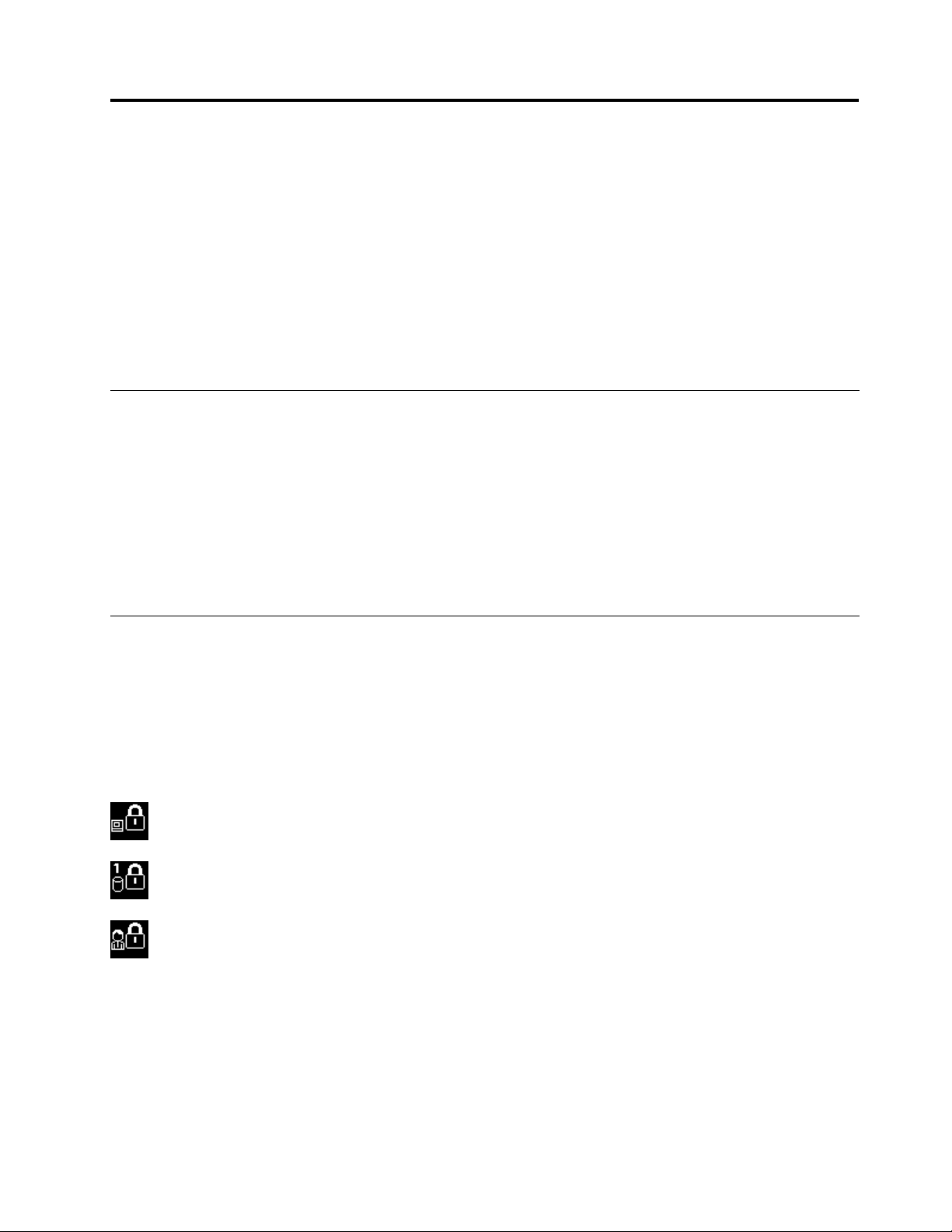
Capitolo4.Sicurezza
Questocapitolocontieneinformazionisucomeproteggereilcomputerdall'utilizzononautorizzatoedaifurti.
•“Collegamentodiunbloccomeccanico”apagina55
•“Utilizzodipassword”apagina55
•“Protezionedeldiscosso”apagina61
•“Notasullacancellazionedeidatidall'unitàdiscossoounitàsolidstate”apagina61
•“Utilizzoedescrizionedeirewall”apagina62
•“Protezionedeidatidaivirus”apagina63
Collegamentodiunbloccomeccanico
Èpossibileutilizzareunbloccomeccanicodisicurezzaperilcomputer,perevitarechevengarimosso
senzaautorizzazione.
Collegareunbloccomeccanicoalforodisicurezzadelcomputer;quindissarelacatenadelbloccoadun
oggettosso.Consultareleistruzioniforniteconilbloccomeccanico.
Nota:Èresponsabilitàdell'utentevalutare,selezionareedimplementareidispositividibloccoelefunzioni
disicurezza.LaLenovononsiassumealcunaresponsabilitànéoffregaranziesufunzionalità,qualitàe
prestazionideidispositividibloccoedellefunzionidisicurezza.
Utilizzodipassword
Utilizzandolepassword,sievitacheilcomputervengautilizzatodaaltrepersone.Unavoltaimpostatauna
password,vienevisualizzataunarichiestadipasswordaogniavviodelcomputer.Allarichiestainserirela
password.Nonèpossibileutilizzareilcomputersenonvienedigitatalapasswordcorretta.
Assicurarsichesologliutentiautorizzatipossanoaccederealcomputer.Impostandodiversitipidipassword
ènecessariochealtripossibiliutentisianoaconoscenzadellepasswordappropriateperaccedereal
computeroaidati.
Sevienevisualizzataquestaicona,immetterelapassworddiaccensioneodelsupervisore.
Sevienevisualizzataquestaicona,immettereunapassworddeldiscosso.
Sevienevisualizzataquestaicona,immetterelapassworddelsupervisore.
Perulterioriinformazionisullepasswordesulrelativoutilizzoalloscopodiproteggereilcomputer,consultare
iseguentiargomenti.
•PasswordemodalitàInattività(standby)
•Passworddiaccensione
•Protezionedeldiscosso
•Passwordsupervisore
©CopyrightLenovo2011
55
Page 74

PasswordemodalitàInattività(standby)
SesonostateimpostatedellepasswordeilcomputerèinmodalitàInattività(standby),laproceduraper
riprendereilnormalefunzionamentoèlaseguente:
•Nonvienerichiestodiimmetterelapasswordperriprendereilnormalefunzionamento.
•Sel'unitàdiscossool'unitàSSDdispongonodellapassworddeldiscosso,vieneautomaticamente
sbloccataquandosiriprendeilfunzionamento.
Immissionepassword
Sevienevisualizzataquestaicona,immettereunapassworddelsupervisore.
sevienevisualizzataquestaicona,immettereunapassworddeldiscossodell'utente.Perimmettere
unapasswordprincipaleperildiscosso,effettuareleoperazionidiseguitoriportate:
1.PremereF1.L'iconavienemodicacomesegue:
2.Oraimmetterelapasswordprincipaledeldiscosso.
Nota:pertornareallaprimaicona,premeredinuovoF1.
sevienevisualizzataquestaicona,immettereunapassworddelsupervisore.
Nota:èpossibileutilizzareiltastoIndietrosesipremeuntastoerratodurantel'immissionedellapassword.
Passworddiaccensione
Perimpedirel'utilizzodelcomputerdapartedipersonenonautorizzate,èpossibileimpostareunapassword
perl'accensione.
Sevieneimpostataunapasswordperl'accensione,vienerichiestodiimmetterlaognivoltachesiavviail
computer.Perutilizzareilcomputer,ènecessarioimmetterelapasswordcorretta.
Impostazionediunapassworddiaccensione
1.Stamparequesteistruzioni.
2.Salvaretuttiileapertiechiuderetutteleapplicazioniinesecuzione.
3.Spegnereilcomputereriaccenderlo.
4.Quandovienevisualizzatalaschermatadellogo,premereF1.VienevisualizzatalanestradiThinkPad
Setup.
5.SelezionareSecurity,utilizzandoitastidirezionalidelcursoreperscorrereilmenu.
6.SelezionarePassword.
7.SelezionarePower-onPassword.
8.SceglierelapassworddiaccensioneeimmetterelanuovapasswordnelcampoEnterNewPassword.
Nota:ÈpossibileimpostarelalunghezzaminimadellapassworddiaccensionenelmenuThinkPad
Setup.Perulterioriinformazioni,fareriferimentoallasezione“MenuSecurity”apagina110
9.PremereunavoltaInvioperpassareallarigasuccessiva.Immetterenuovamentelapasswordper
laverica.
10.MemorizzarelapasswordepremereInvio.VienevisualizzatalanestraSetupNotice.
.
56Guidaperl'utente
Page 75

Nota:prenderenotadellapassworddiaccensioneeconservarlainunluogosicuro.Incasocontrario,
selapasswordvienedimenticata,perannullarlaènecessariorivolgersiaunrivenditoreoaun
rappresentantecommercialeLenovo.
11.PremereF10perchiuderelanestraSetupNotice.
Modicaorimozionedellapassworddiaccensione
Permodicarelapassworddiaccensione,seguireipassida1a9soprariportatinellasezione“Impostazione
diunapassworddiaccensione”apagina56,immettendolapasswordperaccedereaThinkPadSetup.
Permodicarelapassword,effettuareleseguentioperazioni:
1.NelcampoEnterCurrentPassword,immetterelapassworddiaccensionecorrente.
2.NelcampoEnterNewPassword,immetterelanuovapassworddiaccensioneereimmetterela
passwordappenaimmessapervericarlanelcampoConrmNewPassword.
3.Seguireipassi10e11soprariportatinellasezione“Impostazionediunapassworddiaccensione”a
pagina56
Perrimuoverelapassword,procederenelseguentemodo:
1.NelcampoEnterCurrentPassword,immetterelapassworddiaccensionecorrente.
2.LasciareicampiEnterNewPasswordeConrmNewPasswordvuoti.
3.Seguireipassi10e11riportatinellasezione“Impostazionediunapassworddiaccensione”apagina
56perrimuoverelapassworddiaccensione.
permodicarelapassworddiaccensione.
Passworddell'unitàdiscosso
Perproteggereleinformazionimemorizzatesull'unitàdiscosso,èpossibileutilizzareduetipidipassword
dell'unitàdiscosso:
•Passworddell'utente
•Passwordprincipale,cherichiedeunapassworddell'utente
Quandoèimpostatalapassworddell'utente,manonèimpostatalapasswordprincipale,all'utentenonè
possibileaccedereaileealleapplicazionimemorizzatesull'unitàdiscossosenzadigitarla.
Lapasswordprincipalepuòessereimpostataedutilizzatasolodairesponsabilidisistema.Talepassword
consentealresponsabilediaccedereaqualsiasidiscossodiunsistema.Ilresponsabileimpostala
passwordprincipale;essanonvienecomunicataanessunutente.Quindi,ilresponsabileimpostauna
passworddell'utenteperciascuncomputerdellareteelacomunicaallepersoneinteressate.L'utente
puòmodicarelapassworddell'utente,mailresponsabilepuòsempreaccedereaicomputerutilizzando
lapasswordprincipale.
Nota:Quandounapassworddeldiscossoprincipalevieneimpostata,soloilresponsabilepuòrimuovere
lapassworddeldiscossodell'utente.
Impostazionediunapassworddiscosso
1.Stamparequesteistruzioni.
2.Salvaretuttiileapertiechiuderetutteleapplicazioniinesecuzione.
3.Spegnereilcomputereriaccenderlo.
4.Quandovienevisualizzatalaschermatadellogo,premereF1.VienevisualizzatoThinkPadSetup.
5.SelezionareSecurity,utilizzandoitastidirezionalidelcursoreperscorrereilmenu.
6.SelezionarePassword.
Capitolo4.Sicurezza57
Page 76

7.SelezionareHardDiskxPassword,dovexèilnumerodell'unitàdiscossopercuisidesidera
impostareunapassword.
8.VienevisualizzatalanestraSetupConrmation.VienerichiestodiselezionareUseroUser+Master.
Sesidesideraimpostaresolounapassworddeldiscosso,selezionareUser.L'amministratorepuò
selezionareUser+Masterperimpostareduepassword.L'utentepotràmodicarelapropriapassword
successivamente.
9.SesiselezionaUser+Master,andarealpasso12.
10.SesiselezionasoloUser,vienevisualizzataunanestrarelativaallanuovapassword.Immetterela
nuovapasswordnelcampoEnterNewPassword.
Note:
•ÈpossibileimpostarelalunghezzaminimadellapassworddeldiscossoinThinkPadSetup.Per
ulterioriinformazioni,fareriferimentoallasezione“MenuSecurity”apagina110
.
•Sesiimpostaunapassworddeldiscossocompostadapiùdisettecaratteri,èpossibileutilizzare
l'unitàdiscossosoloconuncomputerchericonoscaquestotipodipassword.Sepertantol'unità
discossovienesuccessivamenteinstallatainuncomputerchenonriconosceunapasswordper
discossocompostadapiùdisettecaratteri,nonsaràpossibileaccedereataleunità.
11.PremereunavoltaInvioperpassareallarigasuccessiva.Immetterenuovamentelapasswordperla
verica.Andarealpasso18percompletarelaprocedura.
12.SesiselezionaUser+Master,vienevisualizzatounmessaggiocherichiedediimpostareprimala
passworddiscossodell'utente.FareclicsuContinue(Continua).
13.Vienevisualizzatalanestrarelativaallanuovapassworddeldiscossodell'utente.Immetterela
nuovapasswordnelcampoEnterNewPassword.
14.PremereunavoltaInvioperpassareallarigasuccessiva.Immetterenuovamentelapasswordper
laverica.
15.Vienevisualizzatounmessaggiocherichiedediimpostarelapassworddeldiscossoprincipale.Fare
clicsuContinue(Continua).
16.Vienevisualizzatalanestrarelativaallanuovapasswordunitàdiscossoprincipale.Immetterela
nuovapasswordnelcampoEnterNewPassword.
17.PremereunavoltaInvioperpassareallarigasuccessiva.Immetterenuovamentelapasswordper
laverica.
18.MemorizzarelapasswordepremereInvio.VienevisualizzatalanestraSetupNotice.
Attenzione:Prenderenotadellepasswordeconservarleinunluogosicuro.Incasocontrario,sesi
dimenticanolapassworddell'utenteequellaprincipale,nonsaràpossibilereimpostarelepassword
oripristinareidatidall'unitàdiscosso.Ènecessariorivolgersiadunrivenditoreautorizzatooadun
rappresentantecommercialeLenovopersostituirel'unitàdiscosso.Vienerichiestalaprovadiacquisto
eduncostosaràaggiuntopericomponentiel'assistenza.
19.PremereF10perchiuderelanestraSetupNotice.
Alsuccessivoavviodelcomputer,peraccederealsistemaoperativosarànecessarioimmetterelapassword
deldiscorigidodell'utenteoquellaprincipale.
Modicaorimozionedellapassworddiundiscorigido
Seguireipassida1a7dellasezione“Impostazionediunapassworddeldiscosso”apagina57,
immettendolapasswordperaccedereaThinkPadSetup.
Permodicareorimuoverelapasswordutentedeldiscosso,procederenelmodoseguente:
58Guidaperl'utente
Page 77

•Permodicarelapassworddeldiscosso,immetterelapasswordcorrentenelcampoEnterCurrent
Password.QuindiimmetterelanuovapasswordnelcampoEnterNewPasswordereimmetterela
passwordappenaimmessapervericarlanelcampoConrmNewPassword.PremereInvioeviene
visualizzataunanestraSetupNotice.PremereF10perchiuderelanestraSetupNotice.Lepassword
discossodell'utenteverrannomodicate.
•Perrimuoverelapassworddeldiscosso,immetterelapasswordcorrentenelcampoEnterCurrent
Password.LasciareicampiEnterNewPasswordeConrmNewPasswordepremereInvio.Viene
visualizzatalanestraSetupNotice.PremereF10perchiuderelanestraSetupNotice.Lepassword
discossodell'utenteverrannorimosse.
PermodicareorimuoverelapasswordUser+Masterdeldiscosso,selezionareUserHDPoMasterHDP.
SesisceglieUserHDP,procederenelmodoseguente:
•Permodicarelapasswordutentedeldiscosso,immetterelapasswordcorrenteutentedeldiscosso
olapasswordcorrentemasternelcampoImmettipasswordcorrente.Quindiimmetterelanuova
passworddeldiscossodell'utentenelcampoEnterNewPasswordereimmetterelapasswordappena
immessapervericarlanelcampoConrmNewPassword.PremereInvioevienevisualizzatauna
nestraSetupNotice.PremereF10perchiuderelanestraSetupNotice.Lapassworddeldiscosso
dell'utenteverràmodicata.
•Perrimuoverelapasswordutentedeldiscosso,immetterelapasswordmastercorrentenelcampo
Immettipasswordcorrente.LasciareicampiEnterNewPasswordeConrmNewPassworde
premereInvio.VienevisualizzatalanestraSetupNotice.PremereF10perchiuderelanestraSetup
Notice.Sialapassworddeldiscossodell'utentesiaquellaprincipaleverrannorimosse.
SesisceglieMasterHDP,procederenelmodoseguente:
•Permodicarelapasswordmasterdeldiscosso,immetterlanelcampoEnterCurrentPassword.
QuindiimmetterelanuovapassworddeldiscossoprincipalenelcampoEnterNewPassworde
reimmetterelapasswordappenaimmessapervericarlanelcampoConrmNewPassword.Premere
InvioevienevisualizzataunanestraSetupNotice.PremereF10perchiuderelanestraSetupNotice.La
passworddeldiscossoprincipaleverràmodicata.
•Perrimuoverelapasswordmasterdeldiscosso,immetterelapasswordmastercorrentenelcampo
EnterCurrentPassword.LasciareicampiEnterNewPasswordeConrmNewPasswordepremere
Invio.VienevisualizzatalanestraSetupNotice.PremereF10perchiuderelanestraSetupNotice.Siala
passworddeldiscossodell'utentesiaquellaprincipaleverrannorimosse.
Passwordsupervisore
LapassworddelresponsabileproteggeleinformazionidisistemamemorizzatenelprogrammaThinkPad
Setup.Senzaimmetteretalepassword,nonèpossibilemodicarelacongurazionedelcomputer.La
passworddelresponsabilefornisceleseguentifunzionidisicurezza:
•Sevieneimpostatalapassworddelsupervisore,vienevisualizzatalarichiestadipasswordognivolta
chesicercadiavviareilprogrammaThinkPadSetup.Gliutentinonautorizzatinonpossonoaccedereai
datidicongurazione.
•Ilresponsabiledisistemapuòutilizzarelapassworddelresponsabileperaccedereaduncomputeranche
seperilcomputerèstataimmessaunapasswordperl'accensione.Lapassworddelresponsabile
consentediignorarequellaperl'accensione.
•Sesonoimpostatesialapassworddelresponsabilechequellaperl'accensione,èpossibileeffettuarele
seguentioperazionisolosesidisponedellapassworddelresponsabile:
–Rimozionedellapasswordperl'accensione
–Modicaocancellazionedellapassworddelresponsabile
–AbilitazioneodisabilitazionedellafunzioneINO(InternalNetworkOption)ROM
Capitolo4.Sicurezza59
Page 78

–Modicadelladataedell'ora
–AbilitazioneodisabilitazionedellafunzioneLockUEFIBIOSSettings.
–Abilitazioneodisabilitazionedellapasswordall'avviononpresidiato
–Specicadellalunghezzaminimaperlepasswordperl'accensioneedeldiscosso
–Abilitazioneodisabilitazionedell'opzioneBootDeviceListF12
–AbilitazioneodisabilitazionediBootOrderLock
–AbilitazioneodisabilitazionedellafunzioneFlashBIOSUpdatingbyEnd-Users
–Abilitazioneodisabilitazionedeldispositivodireteinterno
–Abilitazioneodisabilitazionedeldispositivowirelessinterno
–AbilitazioneodisabilitazionedeldispositivoBluetoothinterno
–AbilitazioneodisabilitazionedeldispositivoWANWirelessinterno
–Abilitazioneodisabilitazionedellamodalitàdisicurezza
Note:
•L'amministratoredisistemapuòimpostarelastessapassworddelsupervisoresudiversicomputer
notebookThinkPadpersemplicareleoperazionidigestione.
•AbilitandoleimpostazionidibloccodelUEFInelmenuPasswordquandovieneimpostatalapassworddel
supervisore,siimpediscequalsiasimodicadapartediutentinonautorizzati.
Impostazionediunapasswordsupervisore
Questaprocedurapuòessereeseguitasolodalresponsabiledisistema.
1.Stamparequesteistruzioni.
2.Salvaretuttiileapertiechiuderetutteleapplicazioniinesecuzione.
3.Spegnereilcomputereriaccenderlo.
4.Quandovienevisualizzatalaschermatadellogo,premereF1.VienevisualizzatoThinkPadSetup.
5.SelezionareSecurity,utilizzandoitastidirezionalidelcursoreperscorrereilmenu.
6.SelezionarePassword.
7.SelezionareSupervisorPassword.
8.Vienevisualizzataunanestracherichiedediimmettereunanuovapassword.
9.ScegliereeimmetterelapassworddisupervisorenelcampoEnterNewPassword;quindipremere
Invio.
10.PremereInvioperspostarsisullarigasuccessiva.Immetterenuovamentelapasswordperlaverica.
11.MemorizzarelapasswordepremereInvio.VienevisualizzatalanestraSetupNotice.
Attenzione:Prenderenotadellapasswordeconservarlainunluogosicuro.Selapassworddel
responsabilevienedimenticata,nonèpossibilereimpostarla.E'necessariorivolgersiadunrivenditore
autorizzatooadunrappresentantecommercialeLenovopersostituirel'unitàdiscosso.Vienerichiesta
laprovadiacquistoeduncostosaràaggiuntopericomponentiel'assistenza.
12.PremereF10perchiuderelanestraSetupNotice.
AlsuccessivoavviodelprogrammaThinkPadSetup,verràrichiestodiimmetterelapassword.
60Guidaperl'utente
Page 79

Modicaocancellazionedellapassworddelsupervisore
Permodicareorimuoverelapassworddelsupervisore,seguireipassida1a8riportatinellasezione
“Impostazionediunapasswordsupervisore”apagina60,immettendolapasswordperaccedereaThinkPad
Setup.
Permodicarelapassword,effettuareleseguentioperazioni:
1.NelcampoEnterCurrentPassword,immetterelapassworddelsupervisorecorrente.
2.NelcampoEnterNewPassword,immetterelanuovapassworddelsupervisore;quindireimmettereper
lavericanelcampoConrmNewPassword.
3.Permodicarelapassworddelsupervisore,seguireipassi11e12nellasezione“Impostazionediuna
passwordsupervisore”apagina60.
Perrimuoverelapassword,procederenelseguentemodo:
1.NelcampoEnterCurrentPassword,immetterelapassworddelsupervisorecorrente.
2.LasciarevuotiicampiEnterNewPasswordeConrmNewPassword.
3.Perrimuoverelapassworddelsupervisore,seguireipassi11e12nellasezione“Impostazionediuna
passwordsupervisore”apagina60.
Protezionedeldiscosso
Perproteggerelepassworddaattacchinonautorizzati,moltideglialgoritmiedelleultimetecnologievengono
integratinell'interfacciaUEFIBIOSenellaprogettazionehardwaredeicomputernotebookThinkPad.
Peraumentarealmassimolaprotezione,effettuarequantosegue:
1.Impostareunapassworddiaccensioneeunaharddiskpasswordperl'unitàSSDinternaoperl'unità
discosso.Fareriferimentoalleproceduredescrittenellesezioni“Passworddiaccensione”apagina
56e“Passworddell'unitàdiscosso”apagina57.Perunamaggioreprotezione,siconsigliauna
passwordpiùlunga.
2.SenelcomputerèinstallataunaL'unitàdiscossoDiskEncryptionel'unitàSSDEncryption,assicurarsi
diproteggereilcontenutodellamemoriadelcomputerdaaccessinonautorizzatitramiteunsoftwaredi
crittograadell'unità.
3.Primadismaltire,vendereoconsegnareilpropriocomputer,ènecessariocancellareidatiinesso
memorizzati.Fareriferimentoallasezione“Notasullacancellazionedeidatidall'unitàdiscossoo
unitàsolidstate”apagina61
Nota:L'unitàpuòessereprotettadaUEFIBIOS.
L'unitàdiscossoDiskEncryptionel'unitàSSDEncryption
Alcunimodellicontengonol'unitàdiscossoDiskEncryptionol'unitàSSDEncryption.Questafunzione
consentediproteggereilcomputerrispettoadattacchiallasicurezzasucontrollerashNANDodi
dispositivomediantel'utilizzodiunchipdicodicahardware.Perunusoefcacedellafunzionedicodica,
accertarsidiimpostareunaPassworddell'unitàdiscossoperildispositivodimemorizzazioneinterno.
.
Notasullacancellazionedeidatidall'unitàdiscossoounitàsolidstate
Icomputerormaioccupanoogniangolodellavitaedevonoelaboraresempremaggioriinformazioni.Idati
contenutinelcomputer,alcunideiqualipersonali,vengonomemorizzatisuundispositivodimemorizzazione,
un'unitàdiscossooun'unitàSSD.Primadismaltire,vendereoconsegnareilpropriocomputer,è
necessariocancellareidatiinessomemorizzati.
Capitolo4.Sicurezza61
Page 80

Cedereilcomputeraunaltroutentesenzacancellareilsoftwarecaricato,adesempioisistemioperativieil
softwaredelleapplicazioni,potrebberappresentareunaviolazionedegliaccordidilicenza.L'utenteètenuto
avericareiterminielecondizioniditaliaccordi.
Esistonometodichesembranocancellareidati:
•Spostareidatinelcestino,quindiscegliereilcomandoperlosvuotamentodelcestino.
•UtilizzareilcomandoElimina.
•Formattarel'unitàdiscossool'unitàSSDtramiteilsoftwareperl'inizializzazione.
•Utilizzandoilprogrammadiripristino,fornitodaLenovo,ripristinareleimpostazionipredeniteoriginali
dell'unitàdiscossoodell'unitàSSD.
Questeoperazioniperòmodicanosololaposizionedeiledeidati,noneliminanoidativeriepropri.Inaltre
parole,ilrecuperodeidatièdisabilitatoinunsistemaoperativocomeWindows.Idatiquindisonoancoralì
anchesesembranopersi.Pertanto,avolteèpossibileleggereidatiutilizzandounsoftwarespecialeperil
recuperodati.Esisteilrischiochepersoneincattivafedepossanoleggereoutilizzareinmodoerratoidati
importantipresentisull'unitàdiscossoosull'unitàSSDperscopinonprevisti.
Perevitarel'utilizzoimpropriodeidati,èmoltoimportanteadoperarsipereliminaretuttiidatidall'unitàdisco
ssoodall'unitàSSDquandosidevesistemare,vendereoconsegnareilpropriocomputer.Èpossibile
distruggeresicamenteidaticolpendol'unitàdiscossoconunmartellooinmodomagneticoutilizzando
unfortepoteremagneticoerendendocosìidatiilleggibili.Masiconsigliadifareusodelsoftware(payware)
odeiservizi(serviziapagamento)sviluppatiinmodospecicopertalescopo.
Perladisposizionedeidatisull'unitàdiscosso,LenovoforniscelostrumentoSecureDataDisposal.Per
scaricarelostrumento,accederealsitoWebdiLenovoall'indirizzohttp://www.lenovo.com/support.
Nota:l'esecuzionedell'applicazioneimpiegheràunpaiod'ore.
Sesiutilizzaunsoftwareprogettatoperessereutilizzatoconl'unitàdiscossopereliminareidati
memorizzatisull'unitàSSD,verrannocancellatisoloidatiaccessibilimedianteun'operazionenormale.
Nonèpossibilecancellarel'areanascostadelchipash.Avolteèpossibileleggereidatiutilizzando
un'attrezzaturaostrumentospecialeperilrecuperodeidati.Perevitarelaperditadidatidall'unitàSSD,
siconsigliadieliminaretuttiidatisuichipashmedianteun'applicazionefornitadallaLenovo.Questa
applicazionedenominataThinkPadSetupMenuExtensionUtilityrendepossibilecancellaretuttiidatisui
chipashdell'unitàSSDdalmenuThinkPadSetupinunminuto.Perscaricarequestaapplicazione,andare
alsitoWebdellaLenovohttp://www.lenovo.com/support.
Sel'unitàdiscossoDiskEncryptionol'unitàSSDEncryptionèsupportataoinstallatanelcomputer,
èpossibilesistemareinmanieralogicatuttoilcontenutodidatisuundispositivoinbrevissimotempo,
cancellandolachiavedicodica.Idaticodicatimediantelachiaveprecedentenonvengonocancellati
sicamentemarimangonosuldisco,nonpossonoesseredecodicatisenzalasuddettachiave.Questa
funzionevieneabilitatadalprogrammaThinkPadSetupMenuExtensionUtilityedèdisponibilecomevoce
dimenudiThinkPadSetup.
Utilizzoedescrizionedeirewall
Seilsistemaèdotatodiunprogrammarewallpreinstallato,taleprogrammaproteggeilcomputerdai
pericolidisicurezzadiInternet,accessinonautorizzati,intrusionieattacchiprovenientidaInternet.Inoltre
proteggelaprivacy.
Perulterioriinformazionisull'utilizzodelprogrammarewall,fareriferimentoallaguidainlineafornitaconil
programma.
62Guidaperl'utente
Page 81

Protezionedeidatidaivirus
Ilcomputerèdotatodiunprogrammaantiviruspreinstallatocheconsentedirilevareedeliminareeventuali
virus.Ilprogrammaantivirusèprogettatoperconsentirelarilevazioneel'eliminazionedeivirus.
Lenovofornisceunaversionecompletadelsoftwareantivirussulcomputerconunabbonamentogratuito
di30giorni.Dopo30giorni,ènecessariorinnovarelalicenzapercontinuareariceveregliaggiornamenti
delsoftwareantivirus.
Perulterioriinformazionisullamodalitàdiutilizzodelsoftwareantivirus,fareriferimentoalsistemadella
guidadelsoftwareantivirus.
Capitolo4.Sicurezza63
Page 82
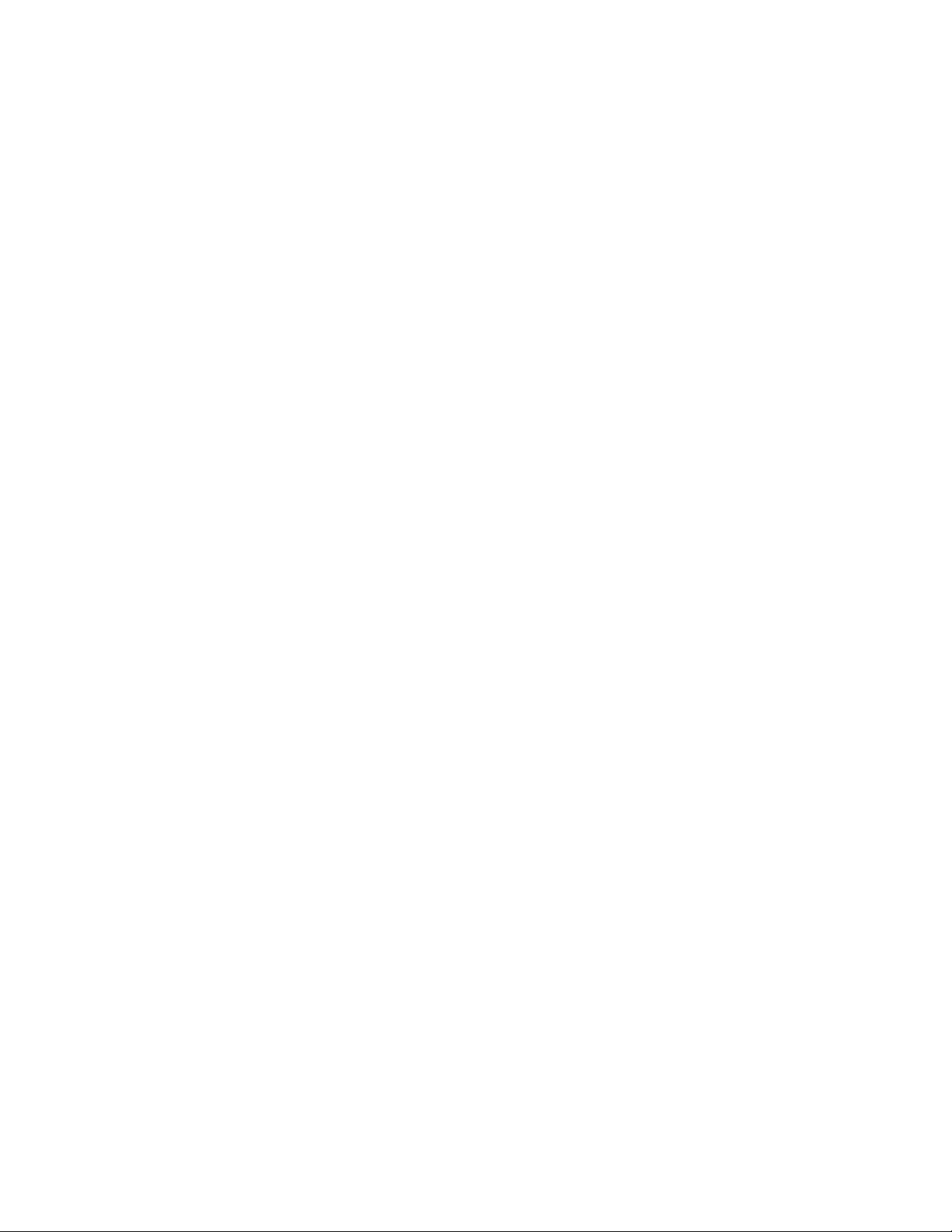
64Guidaperl'utente
Page 83

Capitolo5.Panoramicasulripristino
QuestocapitolofornisceinformazionisullesoluzionidiripristinofornitedaLenovo.
Nota:èpossibilecollegareun'unitàCDoDVDUSBalconnettoreUSB.
Questocapitolocontieneiseguentiargomenti:
•“Creazioneeutilizzodiunsupportodiripristino”apagina65
•“Esecuzionedioperazionidiripristinoedibackup”apagina67
•“Utilizzodell'areadilavoroRescueandRecovery”apagina68
•“Creazioneeutilizzodiunsupportodisalvataggio”apagina69
•“Reinstallazionedelleapplicazioniedeidriverdiperifericapreinstallati”apagina70
•“Soluzionedeiproblemidiripristino”apagina71
Note:
1.Esistonomoltimetodidasceglierepereseguireunripristinonelcasodiunproblemacorrelatoal
softwareoall'hardware.Alcunimetodivarianoinbasealtipodisistemaoperativoadisposizione.
2.Ilprodottosuisupportidiripristinopuòessereutilizzatosoltantoperiseguentiscopi:
•Ripristinareilprodottopreinstallatosulcomputer
•Reinstallareilprodotto
•Modicareilprodottoutilizzandoileaggiuntivi
Note:Perevitareeventualidannialleprestazioniocomportamentinonprevistichepotrebberoessere
causatidallanuovatecnologiadell'unitàHDD,siconsigliadiutilizzareunodeiseguentisoftwarediback-up:
•ThinkVantageRescueandRecovery4.23oversionisuccessive(perWindowsXP),4.3oversioni
successive(perWindows7)
•SymantecNortonGhost15oversionisuccessive
Note:Perutilizzarequestoprogramma,procederenelmodoseguente:
1.FareclicsuStart➙Esegui.SiaprelanestraEsegui.
2.Immetterecmdnelcampo.QuindifareclicsuOK.
3.Immettereghost-align=1mbepremereInvio.
•AcronisTrueImage2010oversionisuccessive
•ParagonBackup&Recovery10Suitoversionisuccessive,ParagonBackup&Recovery10Home
oversionisuccessive
Creazioneeutilizzodiunsupportodiripristino
Èpossibileutilizzareisupportidiripristinoperripristinareleimpostazionipredeniteoriginalidell'unitàdisco
sso.Talisupportisonoutilisesitrasferisceilcomputerinun'altraarea,sesivendeilcomputer,sesiricicla
osesiripristinailfunzionamentosetuttiglialtrimetodidiripristinohannoavutoesitonegativo.Comemisura
precauzionale,siconsigliadicrearealpiùprestoisupportidiripristino.
Nota:leoperazionidiripristinocheèpossibileeseguireconisupportidiripristinovarianoinbasealsistema
operativodacuisonostaticreati.Isupportidiripristinopotrebberocontenereunsupportodiavvioeun
supportodati.LalicenzaMicrosoftWindowsconsentedicreareunsolosupportodidati,quindièimportante
riporreisupportidiripristinoinunluogosicurodopoaverlicreati.
©CopyrightLenovo2011
65
Page 84

Creazionedisupportidiripristino
QuestasezionefornisceistruzionisucomecreareisupportidiripristinosulsistemaoperativoWindows7.
Nota:nelsistemaoperativoWindows7,èpossibilecrearesupportidiripristinotramitedischiodispositividi
memorizzazioneUSBesterni.InWindowsXPèpossibilecrearesupportidiripristinosoltantotramitedischie
questaoperazioneèdettaanche“creazionedidischiProductRecovery”.
•PercrearesupportidiripristinosulsistemaoperativoWindows7,fareclicsuStart➙Tuttiiprogrammi
➙LenovoThinkVantageTools➙Dischidiripristino.Quindi,attenersialleistruzionivisualizzate.
•PercrearedischiProductRecoverysulsistemaoperativoWindowsXP,fareclicsuStart➙T uttii
programmi➙ThinkVantage➙Creasupportodiripristino.Quindi,attenersialleistruzionivisualizzate.
Utilizzodisupportidiripristino
Inquestasezionesonoriportateleistruzionisucomeutilizzareisupportidiripristinosusistemioperativi
differenti.
•SulsistemaoperativoWindows7,èpossibileutilizzaredischidiripristinoperripristinaresoltantole
impostazionipredeniteoriginalidelcomputer.Èpossibileutilizzareisupportidiripristinopercollocareil
computerinunostatooperativodopochetuttiglialtrimetodidiripristinohannoavutoesitonegativo.
Attenzione:quandosiutilizzanoisupportidiripristinoperripristinareleimpostazionipredeniteoriginali
delcomputer,tuttiileattualmentepresentisull'unitàdiscossoverrannoeliminatiesostituitidalle
suddetteimpostazioni.
PerutilizzareisupportidiripristinosulsistemaoperativoWindows7,procederenelmodoseguente:
1.Inbasealtipodisupportodiripristino,collegareilsupportodiavvio(chiavedimemoriaodispositivo
dimemorizzazioneUSB)alpropriocomputeroinserireildiscodiavvionell'unitàottica.
2.Durantel'accensionedelcomputer,premereerilasciareripetutamenteiltastoF12.Quandoviene
visualizzatoStartupDeviceMenu,rilasciareiltastoF12.
3.SelezionareildispositivodiavviodesideratoepremereInvio.Ilprocessodiripristinoinizia.
4.Percompletarel'operazione,attenersialleistruzionisulloschermo.
Note:
1.Dopoaverripristinatoleimpostazionipredeniteoriginalidelcomputer,potrebbeesserenecessario
reinstallarealcunidriverdiperiferica.Vedere“Reinstallazionedelleapplicazioniedeidriverdi
perifericapreinstallati”apagina70.
2.AlcunicomputervengonoforniticonMicrosoftOfceoMicrosoftWorkspreinstallati.Seènecessario
ripristinareoreinstallareleapplicazioniMicrosoftOfceoMicrosoftWorks,utilizzareilCDdi
MicrosoftOfceoilCDdiMicrosoftWorks.Questidischivengonofornitisoloconcomputersucui
sonopreinstallatiMicrosoftOfceoMicrosoftWorks.
•SulsistemaoperativoWindowsXP,èpossibileutilizzareidischiProductRecoveryperripristinarele
impostazionipreinstallateoriginalidelcomputer,eseguireunripristinopersonalizzatodelleimpostazioni
originaliosvolgerealtreoperazionidiripristinoesalvataggiocomeilsalvataggiodisingolile.Viene
fornitalapossibilitàdiaccedereall'areadilavoroRescueandRecoveryedisceglieretraun'ampia
varietàdioperazionidiripristino.
Attenzione:quandosiutilizzanoidischiProductRecoveryperripristinareleimpostazionipredenite
originali,tuttiileattualmentepresentisull'unitàdiscossoverrannoeliminatiesostituitidallesuddette
impostazioni.Duranteilprocessodiripristino,primachevenganoeliminatiidativienedatalapossibilità
disalvaresualtrisupportiunoopiùleattualmentepresentisull'unitàdiscosso.
PerutilizzareidischiProductRecoverysulsistemaoperativoWindowsXP,procederenelmodoseguente:
66Guidaperl'utente
Page 85

1.Durantel'accensionedelcomputer,premereerilasciareripetutamenteiltastoF12.Quandoviene
visualizzatoStartupDeviceMenu,rilasciareiltastoF12.
2.Inserireildiscodiavvionell'unitàottica.
3.Selezionarel'unitàotticaconildiscochesidesiderautilizzarecomedispositivodiavvioepremere
Invio.Dopounbreveintervalloditempo,vieneapertal'areadilavorodiRescueandRecovery.
4.NelmenuRescueandRecovery,fareclicsuRipristinailsistema.
5.Seguireleistruzionisulloschermo.Inserireildiscodiripristinodelprodottoappropriato,quando
vienerichiesto.
Esecuzionedioperazionidiripristinoedibackup
IlprogrammaRescueandRecoveryconsentedieseguireunbackupdell'interocontenutodell'unitàdisco
sso,compresoilsistemaoperativo,iledidati,iprogrammisoftwareeleimpostazionipersonali.È
possibiledesignarelaposizioneincuivengonomemorizzatelecopiedibackupdiRescueandRecovery:
•Inun'areaprotettadell'unitàdiscosso
•Sull'unitàdiscossosecondaria,seunataleunitàèinstallatanelcomputer
•Suun'unitàdiscossoUSBesternacollegata
•Suun'unitàdirete
•Sudischiregistrabili(perquestaopzioneèrichiestaun'unitàotticaregistrabile)
Dopoavereeseguitoilbackupdelcontenutodell'unitàdiscosso,èpossibileripristinaretalecontenuto,
sololeselezionatiosoltantoapplicazioniesistemaoperativoWindows.
Esecuzionediun'operazionedibackup
Questasezionefornisceistruzionisucomeeseguireun'operazionedibackuptramiteilprogrammaRescue
andRecoverysudifferentisistemioperativi.
•Pereseguireun'operazionedibackuptramiteilprogrammaRescueandRecoverysulsistemaoperativo
Windows7,procederenelmodoseguente:
1.DaldesktopdiWindows,fareclicsuStart➙T uttiiprogrammi➙LenovoThinkVantageTools➙
Backuperipristinomigliorati.VienevisualizzatoilprogrammaRescueandRecovery.
2.NellanestraprincipalediRescueandRecovery,fareclicsullafrecciaAvviaRescueandRecovery
avanzato.
3.FareclicsuBackupunitàdiscossoperselezionareleopzionidell'operazionedibackup.Attenersi
quindialleistruzionisulloschermopercompletarel'operazionedibackup.
•Pereseguireun'operazionedibackuptramiteilprogrammaRescueandRecoverynelsistemaoperativo
WindowsXP ,procederenelmodoseguente:
1.DaldesktopWindowsfareclicsuStart➙Tuttiiprogrammi➙ThinkVantage➙Rescueand
Recovery.VienevisualizzatoilprogrammaRescueandRecovery.
2.NellanestraprincipalediRescueandRecoveryfareclicsuAvviaRescueandRecoveryavanzato
➙Backupunitàdiscossoeselezionareleopzionidell'operazionedibackup.
3.Seguireleistruzionivisualizzatepercompletarel'operazionedibackup.
Esecuzionediun'operazionediripristino
Questasezionefornisceistruzionisucomeeseguireun'operazionediripristinotramiteilprogrammaRescue
andRecoverysudifferentisistemioperativi.
Capitolo5.Panoramicasulripristino67
Page 86

•Pereseguireun'operazionediripristinotramiteilprogrammaRescueandRecoverysulsistemaoperativo
Windows7,procederenelmodoseguente:
1.DaldesktopdiWindows,fareclicsuStart➙T uttiiprogrammi➙LenovoThinkVantageTools➙
Backuperipristinomigliorati.VienevisualizzatoilprogrammaRescueandRecovery.
2.NellanestraprincipalediRescueandRecovery,fareclicsullafrecciaAvviaRescueandRecovery
avanzato.
3.Fareclicsull'iconaRipristinailsistemadaunbackup.
4.Attenersialleistruzionisulloschermopercompletarel'operazionediripristino.
•Pereseguireun'operazionediripristinotramiteilprogrammaRescueandRecoverynelsistemaoperativo
WindowsXP ,procederenelmodoseguente:
1.DaldesktopWindowsfareclicsuStart➙Tuttiiprogrammi➙ThinkVantage➙Rescueand
Recovery.VienevisualizzatoilprogrammaRescueandRecovery.
2.DallanestraprincipalediRescueandRecovery,fareclicsuAvviaRescueandRecoveryavanzato.
3.Fareclicsull'iconaRipristinailsistemadaunbackup.
4.Attenersialleistruzionisulloschermopercompletarel'operazionediripristino.
Perulterioriinformazionisull'esecuzionediun'operazionediripristinodall'areadilavoroRescueand
Recovery,consultarelasezione“Utilizzodell'areadilavoroRescueandRecovery”apagina68
.
Utilizzodell'areadilavoroRescueandRecovery
L'areadilavorodiRescueandRecoverysitrovainun'areaprotettanascostadeldiscossocheopera
indipendentementedalsistemaoperativoWindows.Ciòconsentedieseguireoperazionidiripristinoanche
senonèpossibileavviareilsistemaoperativoWindows.Èpossibileeseguireleoperazionidiseguito
riportatedall'areadiRescueandRecovery:
•Ripristinareiledall'unitàdiscossoodaunbackupL'areadilavorodiRescueandRecovery
consentedilocalizzareilesull'unitàdiscossoetrasferirlisuun'unitàdireteosualtrisupporti
registrabili,comeadesempioundispositivoUSBoundisco.Questasoluzioneèdisponibileanchese
nonèstataeseguitounbackupdeileosesonoeffettuatemodicheailedall'ultimaoperazionedi
backup.Inoltre,èpossibilesalvareisingoliledaunbackupdiRescueandRecoverysituatosull'unità
discossolocale,suundispositivoUSBosuun'unitàdirete.
•Ripristinarel'unitàdiscossodaunbackupRescueandRecoverySeèstataeseguitaun'operazione
dibackupdell'unitàdiscossotramiteilprogrammaRescueandRecovery,èpossibileripristinareil
contenutodell'unitàdiscossodaunbackupRescueandRecovery,anchesenonèpossibileavviareil
sistemaoperativoWindows.
•Ripristinareleimpostazionipredeniteoriginalidell'unitàdiscossoL'areadilavorodiRescueand
Recoveryconsentediripristinareleimpostazionipredeniteoriginalidelcontenutodell'unitàdidisco
sso.Sel'unitàdiscossodisponedipiùpartizioni,èpossibileripristinareleimpostazionipredenite
originalisullapartizioneC:lasciandointattelealtrepartizioni.Poichél'areadilavoroRescueandRecovery
funzionaindipendentementedalsistemaoperativoWindows,èpossibileripristinareleimpostazioni
predeniteoriginalianchesenonsiriesceadavviareilsuddettosistemaoperativo.
Attenzione:sesiripristinal'unitàdiscossodaunbackupdiRescueandRecoveryosiripristinanole
impostazionipredeniteoriginalidell'unitàdiscosso,tuttiilechesitrovanosullapartizioneprincipaledi
taleunità(ingenereC:)verrannoeliminatiduranteilprocessodiripristino.Siconsigliadieffettuaredelle
copiedeileimportanti.SenonèpossibileavviareilsistemaoperativoWindows,utilizzarelafunzionedi
ripristinodeiledell'areadilavorodiRescueandRecoverypercopiareiledaldiscossosualtrisupporti.
Peravviarel'areadilavoroRescueandRecovery,procederenelmodoseguente:
1.Vericarecheilcomputersiaspento.
68Guidaperl'utente
Page 87

2.Durantel'accensionedelcomputer,premereerilasciareripetutamenteiltastoF11.Quandoviene
emessounsegnaleacusticoovienevisualizzatounlogosulloschermo,rilasciareiltastoF11.
3.SeèstataimpostataunapasswordperRescueandRecovery,immetterlaquandovienerichiesto.Dopo
unbreveintervallo,vieneapertal'areadilavorodiRescueandRecovery.
Nota:sel'areadilavorodiRescueandRecoverynonvieneaperta,consultarelasezione“Soluzione
deiproblemidiripristino”apagina71.
4.Procedereinunodeiseguentimodi:
•Perripristinareiledall'unitàdiscossoodaunbackup,fareclicsuRipristinaleeseguire
leistruzionidelloschermo.
•Perripristinarel'unitàdiscossodaunbackupRescueandRecoveryoperripristinareleimpostazioni
predeniteoriginaliditaleunità,fareclicsuRipristinailsistemaeseguireleistruzionivisualizzate
sulloschermo.
Perinformazionisullefunzionidell'areadilavoroRescueandRecovery,fareclicsuGuida.
Note:
1.Dopoaverripristinatoleimpostazionipredeniteoriginalidell'unitàdiscosso,potrebbeessere
necessarioreinstallarealcunidriverdiperiferica.Vedere“Reinstallazionedelleapplicazioniedeidriver
diperifericapreinstallati”apagina70.
2.AlcunicomputervengonoforniticonMicrosoftOfceoMicrosoftWorkspreinstallati.Seènecessario
ripristinareoreinstallareleapplicazioniMicrosoftOfceoMicrosoftWorks,utilizzareilCDdiMicrosoft
OfceoilCDdiMicrosoftWorks.Questidischivengonofornitisoloconcomputersucuisono
preinstallatiMicrosoftOfceoMicrosoftWorks.
Creazioneeutilizzodiunsupportodisalvataggio
Conunsupportodisalvataggio,ovveroun'unitàdiscossoUSBoundisco,èpossibileripristinareil
computerdaerroricheimpedisconodiaccedereall'areadilavoroRescueandRecoverydellapropria
unitàdiscosso.
Note:
1.Leoperazionidiripristinocheèpossibileeseguireconunsupportodisalvataggiovarianoinbase
alsistemaoperativo.
2.Èpossibileavviareildiscodisalvataggioinqualunquetipodiunitàottica.
Creazionediunsupportodisalvataggio
Questasezionefornisceleistruzionisucomecrearesupportidisalvataggiosudifferentisistemioperativi.
•PercreareunsupportodisalvataggiosulsistemaoperativoWindows7,procederenelmodoseguente:
1.DaldesktopdiWindows,fareclicsuStart➙T uttiiprogrammi➙LenovoThinkVantageTools➙
Backuperipristinomigliorati.VienevisualizzatoilprogrammaRescueandRecovery.
2.NellanestraprincipalediRescueandRecovery,fareclicsullafrecciaAvviaRescueandRecovery
avanzato.
3.Fareclicsull'iconaCreasupportidiripristino.SiaprelanestraCreasupportiRescueandRecovery.
4.Nell'areaSupportodisalvataggio,selezionareiltipodisupportodisalvataggiochesidesidera
creare.Èpossibilecreareunsupportodisalvataggioutilizzandoundisco,un'unitàdiscossoUSB
oppureun'unitàdiscossointernasecondaria.
5.FareclicsuOKeattenersialleistruzionisulloschermopercreareunsupportodisalvataggio.
•PercreareunsupportodisalvataggionelsistemaoperativoWindowsXP ,procederenelmodoseguente:
Capitolo5.Panoramicasulripristino69
Page 88

1.DaldesktopdiWindowsfareclicsuStart➙Tuttiiprogrammi➙ThinkVantage➙Creasupportidi
ripristino.SiaprelanestraCreasupportiRescueandRecovery.
2.Nell'areaSupportodisalvataggio,selezionareiltipodisupportodisalvataggiochesidesidera
creare.Èpossibilecreareunsupportodisalvataggioutilizzandoundisco,un'unitàdiscossoUSB
oppureun'unitàdiscossointernasecondaria.
3.FareclicsuOKeattenersialleistruzionisulloschermopercreareunsupportodisalvataggio.
Utilizzodiunsupportodisalvataggio
Questasezionefornisceistruzionisucomeutilizzareilsupportodisalvataggiocreato.
•Sesiècreatounsupportodisalvataggiotramiteundisco,attenersialleseguentiistruzioniperutilizzareil
supportodisalvataggio:
1.Spegnereilcomputer.
2.Durantel'accensionedelcomputer,premereerilasciareripetutamenteiltastoF12.Quandoviene
visualizzatalanestraStartupDeviceMenu,rilasciareiltastoF12.
3.NellanestraStartupDeviceMenu,selezionarel'unitàotticadesideratacomeprimaperifericadi
avvio.Inserirequindiildiscodisalvataggionell'unitàotticaepremereInvio.Ilsupportodiripristino
vieneavviato.
•Sesiècreatounsupportodisalvataggiotramiteun'unitàdiscossoUSB,attenersialleseguentiistruzioni
perutilizzareilsupportodisalvataggio:
1.Collegarel'unitàdiscossoUSBaunodeiconnettoriUSBsulcomputer.
2.Durantel'accensionedelcomputer,premereerilasciareripetutamenteiltastoF12.Quandoviene
visualizzatalanestraStartupDeviceMenu,rilasciareiltastoF12.
3.NellanestraStartupDeviceMenu,selezionarel'unitàdiscossoUSBcomeprimaperifericadiavvio
epremereInvio.Ilsupportodiripristinovieneavviato.
•Sesiècreatounsupportodisalvataggiotramitel'unitàdiscossointernasecondaria,impostaretale
unitàcomeprimaperifericadiavvionellasequenzadiperiferichediavvioperavviareilsupportodi
salvataggio.Vedere“MenuStartup”apagina111
.
All'avviodelsuddettosupporto,siaprel'areadilavoroRescueandRecovery.Nell'areadilavoroRescue
andRecoveryèdisponibilelaguidaperciascunafunzione.Seguireleistruzionipercompletareilprocesso
diripristino.
Reinstallazionedelleapplicazioniedeidriverdiperifericapreinstallati
Èpossibilereinstallareleapplicazionieidriverdiperifericaselezionatiinstallatidalproduttore.
Reinstallazionedelleapplicazionipreinstallate
Perreinstallareiprogrammidelleapplicazioniselezionati,attenersiallaseguenteprocedura:
1.Accendereilcomputer.
2.UtilizzareGestionerisorseoComputer(inWindowsXP ,Risorsedelcomputer)pervisualizzarela
strutturadidirectorydelpropriodiscorigido.
3.AprirelacartellaC:\SWTOOL S.
4.AprirelacartellaAPPS.Sonopresentivariecartellesecondariedenominatecomeleapplicazioni
preinstallate.
5.Aprirelacartellasecondariadell'applicazionechesistareinstallando.
6.FaredoppioclicsuSetup,quindi,seguireleprocedurevisualizzateperreinstallareilprogramma.
70Guidaperl'utente
Page 89

Reinstallazionedeidriverdiperifericapreinstallati
Attenzione:Quandosiinstallanoidriverdiperiferica,vienemodicatalacongurazionecorrentedel
computer.Reinstallareidriverdiperifericasoloquandoènecessariopercorreggereunerrorerelativoal
computer.
Perreinstallareundriverperunaperifericapreinstallata,effettuareleoperazioniriportatediseguito:
1.Accendereilcomputer.
2.UtilizzareGestionerisorseoComputer(inWindowsXP ,Risorsedelcomputer)pervisualizzarela
strutturadidirectorydelpropriodiscorigido.
3.AprirelacartellaC:\SWTOOL S.
4.AprirelacartellaDRIVERS.LacartellaDRIVERScontienediversealtrecartellesecondarierelativealle
perifericheinstallatesulcomputer(adesempio,AUDIOeVIDEO).
5.Aprirelacartellasecondariadellaperiferica.
6.Reinstallareildriverdiperifericaconunodeiseguentimetodi:
•Nellasottocartelladellaperiferica,ricercareilleeseguibile(unleconestensione.txt).Illeditesto
contieneleinformazionirelativeallareinstallazionedeldriverdiperiferica.
-Oppure-
•Selacartellarelativaaldispositivocontieneunlediinformazionisullacongurazione(conestensione
.inf),èpossibileutilizzareilprogrammaInstallazioneguidatahardware(disponibilenelPannellodi
controllodiWindows)perreinstallareildriverdidispositivo.Nontuttiidriverdiperifericapossono
esserereinstallatiutilizzandoquestoprogramma.NelprogrammaInstallazioneguidatahardware,
quandovienerichiestoildriverdidispositivochesidesiderainstallare,fareclicsuDiscodriveresu
Sfoglia.Quindi,selezionareilledeldriverdiperifericanellacartellasecondariadelleperiferiche.
-Oppure-
•Nellacartellasecondariadeldispositivo,ricercareilledell'applicazione(unleconestensione.exe).
Faredoppioclicsulle,quindiseguireleistruzionivisualizzate.
Attenzione:sesononecessaridriverdidispositivoaggiornati,nonscaricarlidalsitowebdiWindows
Update.RichiederliallaLenovo.Perulterioriinformazioni,consultare“Vericadeidriverdiperiferica
aggiornati”apagina126
.
Soluzionedeiproblemidiripristino
Senonèpossibileaccedereall'areadilavoroRescueandRecoveryoppureall'ambienteWindows,effettuare
unadelleseguentioperazioni:
•Utilizzareunsupportodiripristinoperavviarelasuddettaareadilavoro.Vedere“Utilizzodiunsupporto
disalvataggio”apagina70
•Setuttiglialtrimetodidiripristinohannoavutoesitonegativoedènecessarioripristinareleimpostazioni
predeniteoriginalisull'unitàdiscosso,utilizzareisupportidiripristino.Vedere“Utilizzodisupportidi
ripristino”apagina66.
Nota:Senonèpossibileaccedereall'areadilavoroRescueandRecoveryoall'ambienteWindowsdaun
supportodisalvataggioodasupportidiripristino,ciòpotrebbeesseredovutoalfattochelaperifericadi
salvataggio(un'unitàdiscossointerna,undisco,un'unitàdiscossoUSBoaltreperifericheesterne)nonè
impostatacomeprimaperifericadiavvionellasequenzadiperiferichediavvio.Èinnanzituttonecessario
vericarecheildispositivodiripristinosiaimpostatocomeprimodispositivodiavvionellasequenzadi
dispositividiavviodelprogrammaThinkPadSetup.Perinformazionidettagliatesullamodicatemporaneao
permanentedellasequenzadiperiferichediavvio,consultare“MenuStartup”apagina111.Perulteriori
informazionisulprogrammaThinkPadSetup,fareriferimentoallasezione“ThinkPadSetup”apagina108
.
.
Capitolo5.Panoramicasulripristino71
Page 90

Èimportantecrearequantoprimaunsupportodisalvataggioeunaseriedisupportidiripristinoeriporliinun
luogosicuroperutilizzifuturi.
72Guidaperl'utente
Page 91
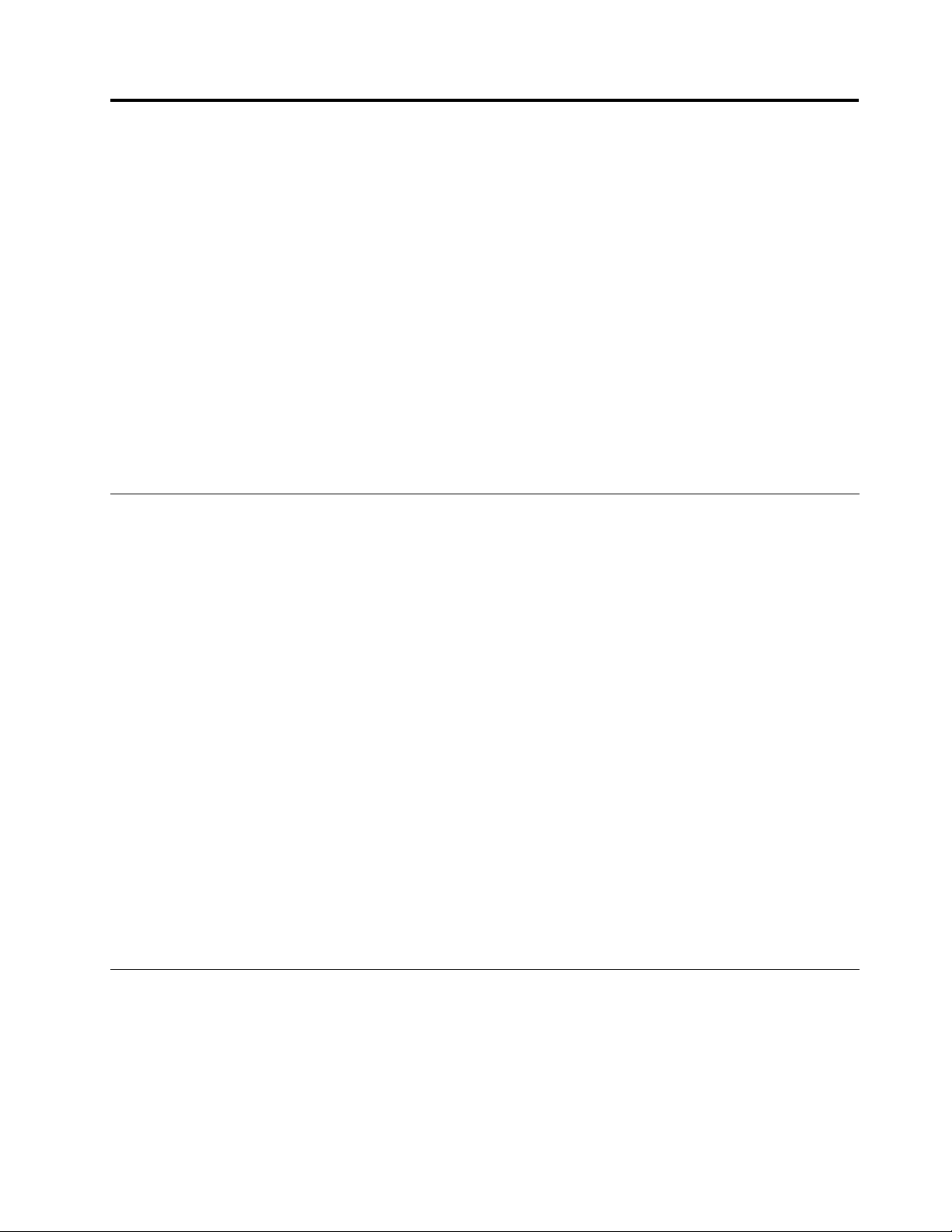
Capitolo6.Sostituzionedelleperiferiche
Questocapitolofornisceinformazionirelativeaiseguentiargomenti:
•“Prevenzionedeidanniprovocatidallecaricheelettrostatiche”apagina73
•“Sostituzionedellabatteria”apagina73
•“Sostituzionedell'unitàstatosolidoounitàdiscosso”apagina75
•“Sostituzionediunmodulodimemoria”apagina78
•“Sostituzionedellatastiera”apagina81
•“InstallazioneesostituzionediPCIExpressMiniCardperlaconnessioneLAN/WiMAXwireless”a
pagina85
•“InstallazioneesostituzionediunaschedaPCIExpressMiniperlaconnessioneWANWireless”a
pagina89
•“SostituzionedellaschedaSIM”apagina92
•“Sostituzionedellabatteriadiriserva”apagina94
Prevenzionedeidanniprovocatidallecaricheelettrostatiche
Lecaricheelettrostatiche,sebbeneinnocue,potrebberodanneggiarepartiaggiuntiveecomponentidel
computer.Unagestioneinadeguatadellepartisensibiliatalicarichepotrebbecausaredanni.Quando
sidisimballaunaparteaggiuntivaounaCRU,nonaprireilpacchettodiprotezionecontrolecariche
elettrostatichecontenentelapartenchéleistruzioninonrichiedonodiinstallarla.
QuandosigestisconopartiaggiuntiveoCRUosiesegueun'attivitànelcomputer,prendereleseguenti
precauzioniperevitareidanniprovocatidallecaricheelettrostatiche.
•Limitareimovimenti.poichépossonocausarelaformazionedielettricitàstatica.
•Maneggiaresempreicomponenticonmoltacura.Maneggiareadattatori,modulidimemoriaealtre
schededicircuitoafferrandoliperibordi.Nontoccaremaiicircuitiscoperti.
•Evitarechealtritocchinoicomponenti.
•QuandosiinstallaunapartesensibileallecaricheelettrostaticheounaCRU,toccareilpacchettocon
protezionepertalicaricheecontenentelaparteconuncoperchiodelloslotdiespansioneinmetallo
oun'altrasupercieinmetallononverniciatasulcomputerperalmenoduesecondi.Inquestomodo
siriduconolecaricheelettrostatichenellaconfezioneenelcorpo.
•Quandopossibile,rimuoverelapartesensibileall'elettricitàstaticadalpacchettodiprotezionecontrole
caricheelettrostaticheeinstallarlasenzariporlasualtresuperci.Nelcasoincuiciònonsiapossibile,
collocarelaconfezioneantistaticasuunasupercielisciaepianainstallareilcomponentesutale
supercie.
•Noncollocarelapartesulcoperchiodelcomputerosualtresupercidimetallo.
Sostituzionedellabatteria
Primadiiniziare,stamparequesteistruzioni.
QuestosistemapotrebbenonsupportarebatterieLenovononoriginaliononautorizzate.Questisistemi
verrannocomunqueavviatimapotrebberononcaricarebatterienonautorizzate.
Attenzione:Lenovodeclinaogniresponsabilitàperleprestazioniolasicurezzadellebatterienonautorizzate
enonforniscealcunagaranziapereventualimalfunzionamentiodannicausatidalloroimpiego.
©CopyrightLenovo2011
73
Page 92

Persostituirelabatteriaconunanuova,leggereiseguentiprerequisiti.
Prerequisitiperlaprocedura
PERICOLO
Selabatterianonvienesostituitacorrettamente,puòvericarsiun'esplosione.Lebatterie
contengonounapiccolaquantitàdisostanzenocive.Perevitarelesioni:
•SostituirelebatteriesoloconconquelleditipoconsigliatodallaLenovo.
•Nontenerelebatterieinprossimitàdelfuoco.
•Nonesporleacaloreeccessivo.
•Nonesporleadacquaopioggia.
•Nonprovocarecorticircuiti.
•Evitaredifarcadere,smontareobruciarelebatterie.L'utilizzoerratodellabatteriapuòcausarne
ilsurriscaldamentoegenerare“emissione”digasoammedall'internodell'involucrodi
protezione.
Sostituzionedellabatteria
Persostituirelabatteria,seguirelaprocedurariportatadiseguito.
1.SpegnereilcomputeroattivarelamodalitàIbernazione.Quindiscollegarel'adattatoredialimentazione
CAetuttiicavidalcomputer.
2.Chiudereilvideoecapovolgereilcomputer.
3.Farscorrereetenereigancidirilasciodellabatteriainposizionedisblocco1,quindirimuoverela
batteria2.
74Guidaperl'utente
Page 93

4.Inserireunabatteriacompletamentecaricanchénonscattainposizione1efarscorrereilganciodi
rilasciodellabatteriainposizionediblocco2.
5.Capovolgerenuovamenteilcomputer.Ricollegarequindil'adattatoredialimentazioneCAetuttiicavi.
Sostituzionedell'unitàstatosolidoounitàdiscosso
Èpossibilesostituirel'unitàSSDol'unitàdiscossoconunanuovaacquistabiledaunrivenditoreodaun
concessionarioLenovodizona.Persostituirel'unitàSSDol'unitàdiscosso,leggereiseguentiprerequisiti.
Nota:Sostituirel'unitàSSDol'unitàdiscossosoloincasodiaggiornamentooseoccorreripararla.
Iconnettoriel'alloggiamentodell'unitàSSDodell'unitàdiscossononsonoprogettatipermodicheo
cambidiunitàfrequenti.
Prerequisitiperlaprocedura
Quandosisostituiscel'unità,assicurarsidiseguirealcuneprecauzioni.
Attenzione:Quandosimaneggiaun'unitàSSDoun'unitàdiscosso
•Nonsottoporrel'unitàacaduteoaurti.Posizionarel'unitàsuunmateriale,comeadesempiounpanno
morbido,cheattutiscagliurti.
•Nonapplicarealcunapressionealcoperchiodell'unità.
•Nontoccareilconnettore.
L'unitàèmoltosensibile.Lagestionenoncorrettapuòprovocaredannipermanentiolaperditadeidati.
Primadirimuoverel'unitàSSDol'unitàdiscosso,eseguireunacopiadibackupditutteleinformazioni
memorizzate,quindi,spegnereilcomputer.
Nonrimuoverel'unitàmentreilcomputerèinfunzione,inmodalitàstandbyoinmodalitàIbernazione.
Istruzioniperlasostituzione
Persostituirel'unitàSSDol'unitàdiscosso,procederenelmodoseguente:
1.Spegnereilcomputer;quindiscollegarel'adattatoredialimentazioneCAetuttiicavidalcomputer.
2.Chiudereilvideoecapovolgereilcomputer.
Capitolo6.Sostituzionedelleperiferiche75
Page 94

3.Rimuoverelabatteria.Perinformazionisucomerimuoverelabatteria,consultarelasezione
“Sostituzionedellabatteria”apagina73.
4.Allentareleviti1chessanolosportellodell'unitàSSDodell'unitàdiscosso2erimuoverelo
sportello.
5.Rimuovereleviti1efarscorrerel'unitàSSDol'unitàdiscossonelladirezioneindicatadallafreccia2.
76Guidaperl'utente
Page 95

6.Rimuoverel'unitàSSDol'unitàdiscossosollevandoillatosinistro.
7.InserirelanuovaunitàSSDounitàdiscossocomemostratonellaseguentegura.
Capitolo6.Sostituzionedelleperiferiche77
Page 96

8.Farscorrerel'unitàSSDol'unitàdiscossosaldamentenelconnettore1,quindireinstallareleviti2.
9.Reinserireilcoperchio1echiuderlo2.Quindistringereleviti3.
10.Reinstallarelabatteria.Perinformazionisucomereinstallarelabatteria,consultarelasezione
“Sostituzionedellabatteria”apagina73.
11.Capovolgerenuovamenteilcomputer.Ricollegarequindil'adattatoredialimentazioneCAetuttiicavi.
Sostituzionediunmodulodimemoria
Primadiiniziare,stamparequesteistruzioni.
Persostituireunmodulodimemoria,leggereiseguentiprerequisitieseguireleistruzioni.
Nota:Lavelocitàoperativadelmodulodimemoriadipendedallacongurazionedelcomputeredallasua
combinazioneconilmodulodimemoriainstallatosulcomputer.Indeterminatecondizioni,ilmodulodi
memorianelcomputerpotrebbenonfunzionareallamassimavelocità.
Attenzione:primadiiniziarel'installazionediunmodulodimemoria,toccareunpianometallicooun
oggettochedisponedimessaaterra.Inquestomodoverràdispersal'elettricitàstaticaaccumulatadal
corpoumano.L'elettricitàstaticapotrebbedanneggiareilmodulodimemoria.
78Guidaperl'utente
Page 97

Sostituzionedellamemorianelloslotsottoallatastiera
1.Spegnereilcomputer;quindiscollegarel'adattatoredialimentazioneCAetuttiicavidalcomputer.
2.Chiudereildisplaydelcomputerecapovolgerlo.
3.Rimuoverelabatteria.Perinformazionisucomerimuoverelabatteria,consultarelasezione
“Sostituzionedellabatteria”apagina73
.
4.Allentareleviti1erimuovereilcoperchio2.
5.Seiduemodulidimemoriasonogiàpresentineglislotdimemoria,premerecontemporaneamentei
fermisuentrambiibordidelsocket1,quindirimuovereunmodulodimemoria2perfarespazioal
nuovo.Conservarlaperunusofuturo.
6.Individuarel'incavosulbordodicontattodelmodulodimemoriachesistainstallando.
Attenzione:perevitaredannialmodulodimemoria,nontoccareilbordodicontatto.
Capitolo6.Sostituzionedelleperiferiche79
Page 98

7.Conl'estremitàdelmodulodimemoriadotatadiincavorivoltaversoilbordodicontattodelsocket,
inserireilmodulodimemoria1nelsocketconunangolodicirca20gradi;quindispingerlosaldamente
2.
8.Ruotareilmodulodimemoriaversoilbassonoasentireunoscattocheindicailraggiungimento
dellaposizionecorretta.
9.Vericarecheilmodulodimemoriasiassatosaldamentenelloslotechenonpossaessererimosso
facilmente.
10.Reinserireilcoperchio1echiuderlo2.Quindistringereleviti3.
11.Reinstallarelabatteria.Perinformazionisucomereinstallarelabatteria,consultarelasezione
“Sostituzionedellabatteria”apagina73
.
12.Capovolgerenuovamenteilcomputerericollegareicavi.
80Guidaperl'utente
Page 99

Sostituzionedellatastiera
Èpossibileutilizzareleseguentiprocedurepersostituirelatastieraconunanuova,disponibilecomeopzione.
Prerequisitiperlaprocedura
PERICOLO
Duranteitemporali,noncollegareoscollegareilcavodallapresatelefonica.
PERICOLO
Lacorrenteelettricachecircolaneicavidialimentazione,deltelefonoedicomunicazione
èpericolosa.Perevitarescosseelettriche,scollegareicaviprimadiaprireilcoperchio
dell'alloggiamento.
Primadiiniziare,stamparequesteistruzioni.
Persostituirelatastiera,effettuareleseguentioperazioni:
Rimozionedellatastiera
1.Spegnereilcomputer;quindiscollegarel'adattatoredialimentazioneCAetuttiicavidalcomputer.
2.Chiudereilvideoecapovolgereilcomputer.
3.Rimuoverelabatteria.Perinformazionisucomerimuoverelabatteria,consultarelasezione
“Sostituzionedellabatteria”apagina73.
4.Allentareleviti1erimuovereilcoperchio2.
Capitolo6.Sostituzionedelleperiferiche81
Page 100

5.Rimuovereleviti.
6.Esercitareunafortepressionenelladirezionedellafreccia1riportatanellaguraperrimuovereillato
anterioredellatastiera.Latastierasiapriràleggermente2.
82Guidaperl'utente
